Page 1
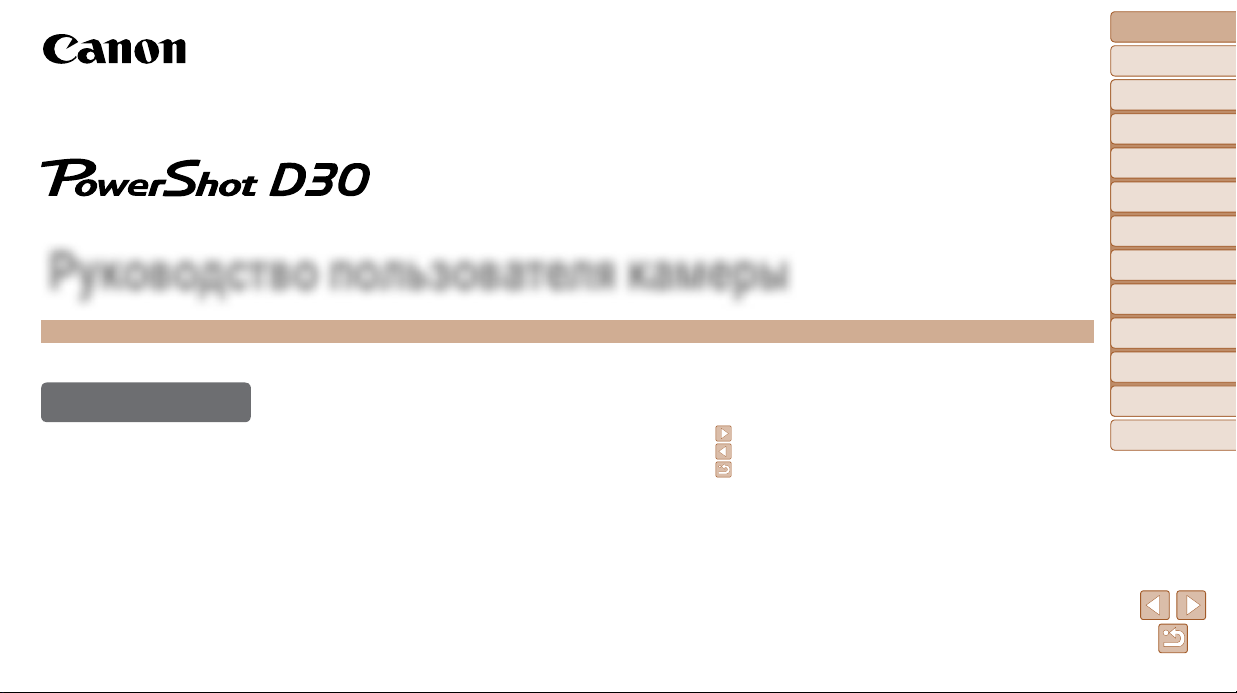
Перед использованием
Основные операции
Руководство по
расширенным операциям
Основные сведения
о камере
Использование
функций GPS
Автоматический
режим
Другие режимы съемки
Руководство пользователя камеры
РУССКИЙ
• Перед началом работы с камерой обязательно ознакомьтесь
с данным Руководством, включая раздел «Меры предосторожности»
(= 7 ).
• Ознакомление с данным Руководством поможет научиться
правильному обращению с камерой.
• Храните это Руководство в надежном месте, чтобы его можно
было использовать в будущем.
• Для перехода на другие страницы нажимайте кнопки в правом
нижнем углу.
: следующая страница
: предыдущая страница
: страница до нажатия ссылки
• Для перехода в начало главы нажмите название главы справа.
С заглавных страниц глав можно переходить на разделы, нажимая
их названия.
© CANON INC. 2014 CEL-SV3WA200
Режим P
Режим
воспроизведения
Меню настройки
Принадлежности
Приложение
Алфавитный указатель
1
Page 2
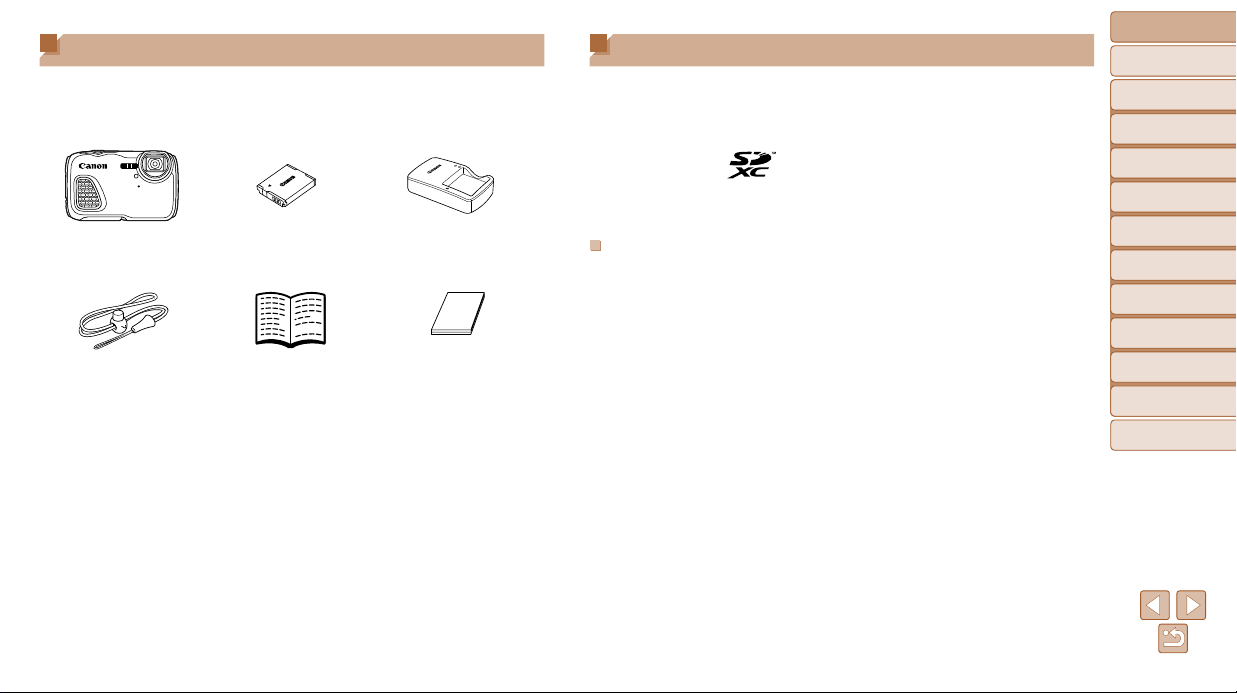
Комплект поставки
Перед использованием проверьте наличие в комплекте поставки камеры перечисленных
ниже комплектующих.
Если что-либо отсутствует, обращайтесь по месту приобретения камеры.
Камера
Ремень для запястья Руководство по началу работы
•Карта памяти не входит в комплект поставки (=
Аккумулятор
NB-6LH
с цифровой камерой
2 ).
Зарядное устройство
CB-2LY/CB-2LYE
Гарантийный талон Canon
на русском языке
Поддерживаемые карты памяти
Могут использоваться указанные ниже карты памяти (продаются отдельно), независимо
от их емкости.
• Карты памяти SD*
• Карты памяти SDHC*
• Карты памяти SDXC*
• Карты Eye-Fi
* Карты, соответствующие стандартам SD. Однако работа с данной камерой проверена не для всех
карт памяти.
О картах Eye-Fi
Это изделие может не поддерживать все функции карты Eye-Fi (в том числе беспроводную передачу). При возникновении проблем при работе с картой Eye-Fi, пожалуйста,
проконсультируйтесь с производителем карты.
Также имейте в виду, что во многих странах и регионах для пользования картой Eye-Fi
требуется специальное разрешение, без которого ее применение запрещено. Для выяснения того, разрешено ли применение данной карты в данном регионе, пожалуйста,
проконсультируйтесь с производителем карты.
Перед использованием
Основные операции
Руководство по
расширенным операциям
Основные сведения
о камере
Использование
функций GPS
Автоматический
режим
Другие режимы съемки
Режим P
Режим
воспроизведения
Меню настройки
Принадлежности
Приложение
Алфавитный указатель
2
Page 3
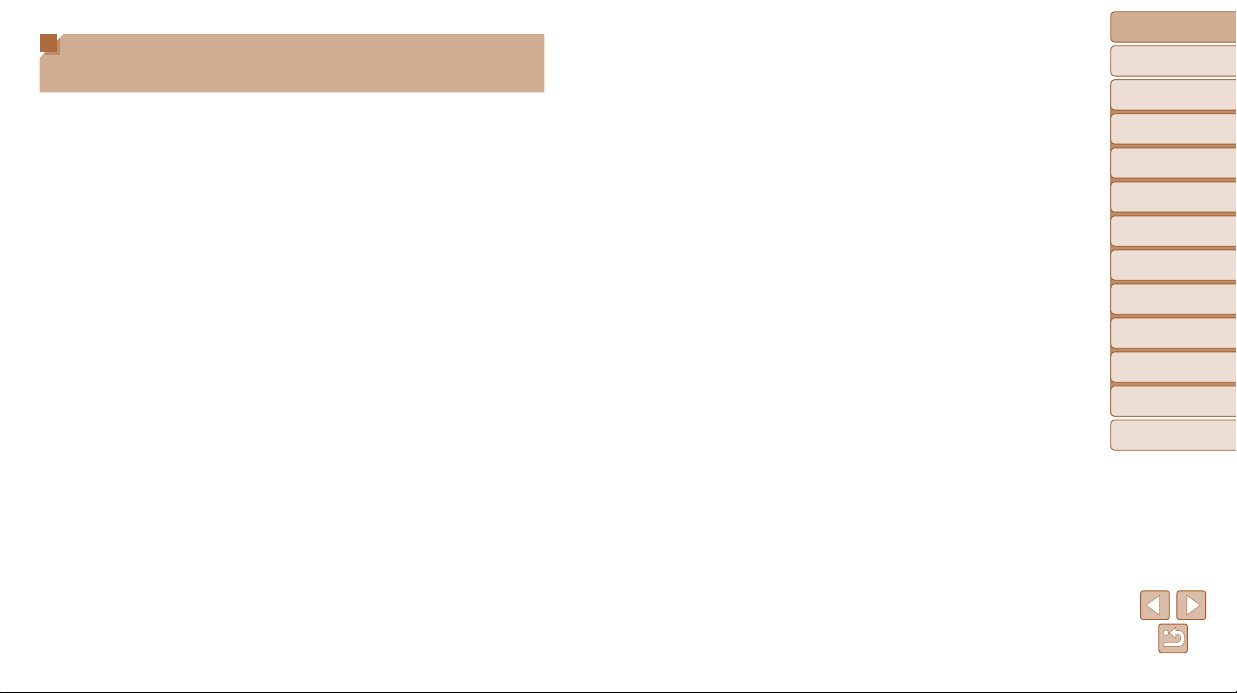
Предварительные замечания и юридическая
информация
• Сначала снимите и проверьте несколько тестовых снимков, чтобы убедиться в правиль-
ности их записи. Обратите внимание на то, что компания Canon Inc., ее филиалы
и дочерние компании, а также дистрибьюторы не несут никакой ответственности
за любой ущерб, обусловленный какой-либо неисправностью камеры и ее принадлежностей (включая карты памяти), приводящей к сбою в записи изображения или
к записи изображения не тем способом, на который рассчитан аппарат.
• Изображения, снятые камерой, предназначены для личного использования. Не произ-
водите несанкционированную съемку, нарушающую законы об охране авторских прав,
и обратите внимание, что фотосъемка даже для личного использования, производимая
на представлениях и выставках, а также в некоторых коммерческих ситуациях, может
нарушать авторские права или другие юридические права.
• Условия гарантии на камеру см. в гарантийном талоне Canon на русском языке,
входя щем в комплект поставки камеры. Контактную информацию службы поддержки
клиентов компании Canon см. в гарантийном талоне Canon на русском языке.
• Хотя ЖК-экран изготавливается с использованием высокопрецизионных технологий
и более 99,99% пикселов соответствуют техническим требованиям, в редких случаях
отдельные пикселы могут иметь дефекты или отображаться в виде красных или черных
точек. Это не свидетельствует о повреждении камеры и не влияет на записываемые
изображения.
• Для защиты от царапин во время транспортировки ЖК-экран может быть закрыт
тонкой пластиковой пленкой. В таком случае перед началом использования камеры
удалите пленку.
• При длительном использовании камеры она может стать теплой. Это не является
признаком неисправности.
Перед использованием
Основные операции
Руководство по
расширенным операциям
Основные сведения
о камере
Использование
функций GPS
Автоматический
режим
Другие режимы съемки
Режим P
Режим
воспроизведения
Меню настройки
Принадлежности
Приложение
Алфавитный указатель
3
Page 4
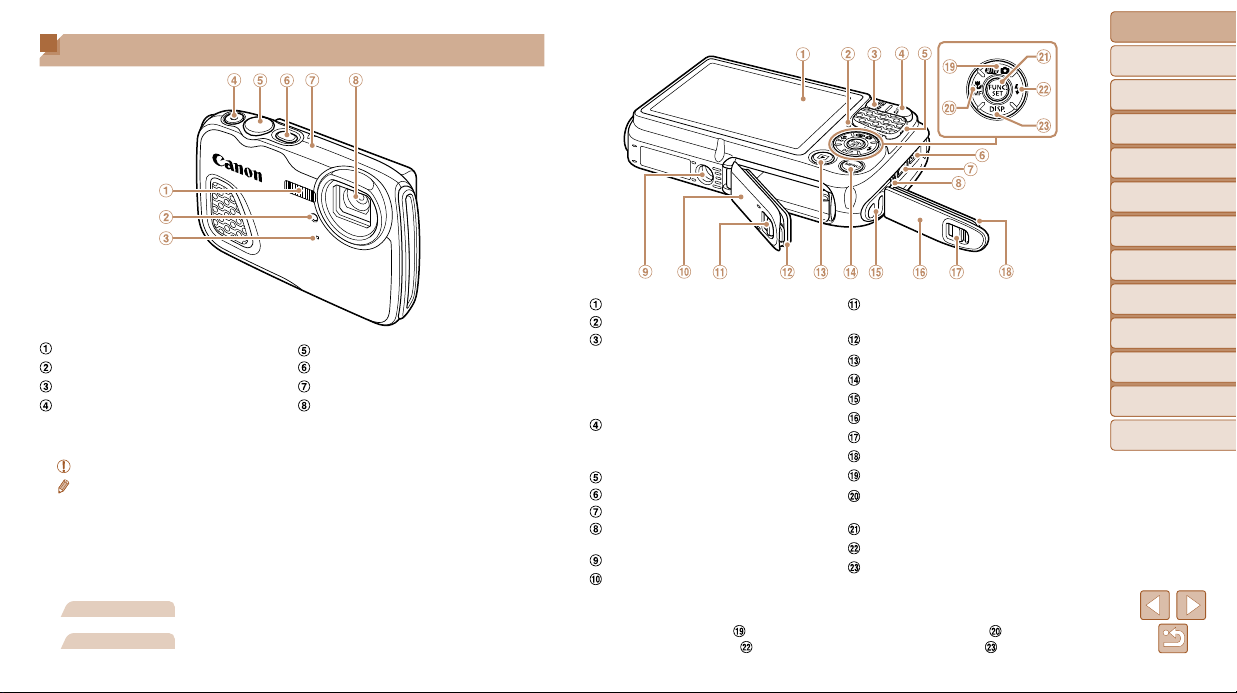
Названия компонентов и условные обозначения
Вспышка
Лампа
Микрофон
Кнопка видеосъемки
• В данном Руководстве значки служат для обозначения кнопок камеры, на которые
эти значки нанесены или на которые они похожи.
: Важные сведения, которые следует знать
•
•
: Примечания и советы для квалифицированного использования камеры
• =xx: Страницы со связанной информацией (в этом примере символы «xx» означают
номер страницы)
• Инструкции данного Руководства относятся к камере с настройками по умолчанию.
Для удобства все поддерживаемые карты памяти обозначаются просто как «карта памяти».
•
• Вкладки над заголовками указывают, используется ли функция для фотографий,
для видеофильмов или как для фотографий, так и для видеофильмов.
Фотографии
Видеофильмы
: Указывает, что функция используется при съемке или
просмотре фотографий.
: Указывает, что функция используется при съемке или
просмотре видеофильмов.
Кнопка спуска затвора
Кнопка ON/OFF
Антенна GPS
Объектив
Экран (ЖК-экран)
Индикатор
Кнопка зумирования
Съемка: <j (широкоугольное
положение)>
Воспроизведение: <g (индексный
режим)>
Кнопка зумирования
Съемка: <i (положение телефото)>
Воспроизведение: <k (увеличить)>
Громкоговоритель
Разъем DC IN (Вход питания)
Разъем HDMI
TM
Разъем AV OUT (Аудио/видеовыход)/
DIGITAL
Штативное гнездо
Крышка гнезда карты памяти/отсека
Фиксатор крышки гнезда карты памяти/
отсека элементов питания
Водонепроницаемая прокладка
Кнопка <1 (Воспроизведение)>
Кнопка <n>
Крепление ремня
Крышка разъемов
Фиксатор крышки разъемов
Водонепроницаемая прокладка
Кнопка выбора режима/«Вверх»
Кнопка <e (Макро)>/<f (Ручная
фокусировка)>/«Влево»
Кнопка FUNC./SET
Кнопка <h (Вспышка)>/«Вправо»
Кнопка <l (Индикация)>/«Вниз»
элементов питания
• начками обозначаются следующие кнопки и органы управления камеры.
<o> Кнопка «Вверх» на задней панели <q> Кнопка «Влево» на задней панели
<r> Кнопка «Вправо» на задней панели <p> Кнопка «Вниз» на задней панели
•
Режимы съемки, а также значки и текст, отображаемые на экране, указываются в скобках.
Перед использованием
Основные операции
Руководство по
расширенным операциям
Основные сведения
о камере
Использование
функций GPS
Автоматический
режим
Другие режимы съемки
Режим P
Режим
воспроизведения
Меню настройки
Принадлежности
Приложение
Алфавитный указатель
4
Page 5
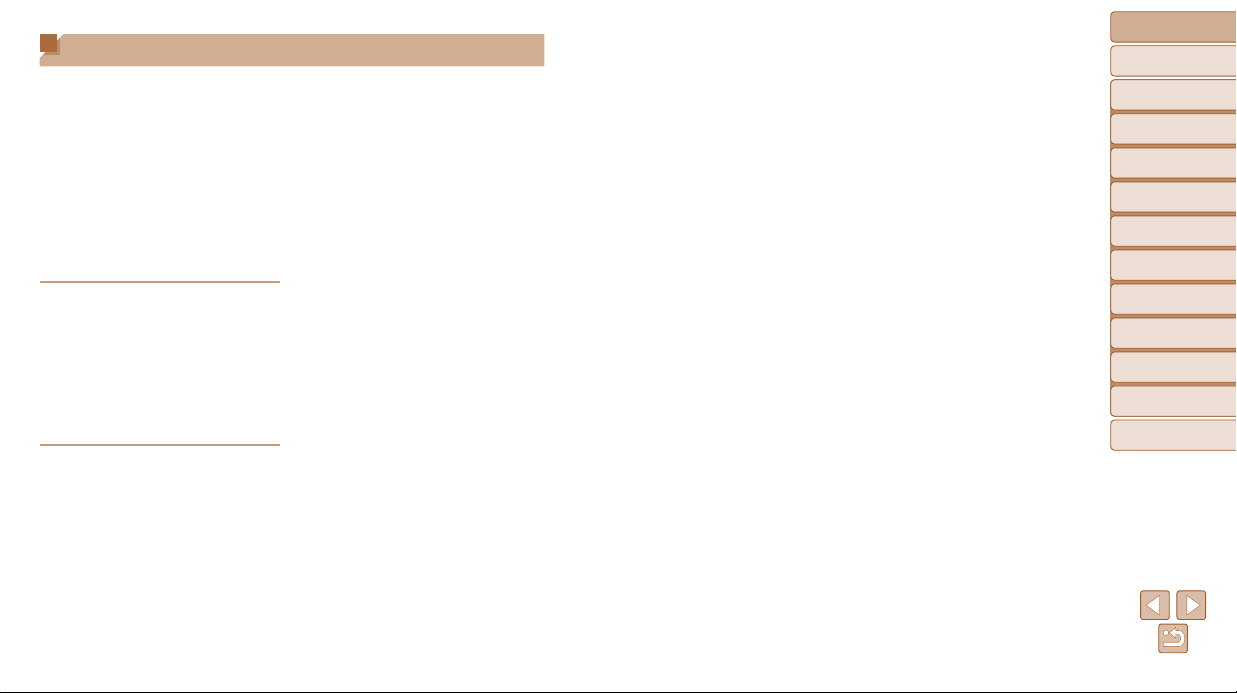
Содержание
Комплект поставки ................................... 2
Поддерживаемые карты памяти .............. 2
Предварительные замечания
и юридическая информация .................... 3
Названия компонентов и условные
обозначения .............................................. 4
Содержание ..............................................5
Обычные операции с камерой ................. 6
Меры предосторожности .......................... 7
Основные операции ........................ 10
Меры предосторожности при
использовании данной водои пыленепроницаемой,
ударопрочной камеры ............................ 11
Начальная подготовка ............................ 12
Опробование камеры .............................18
Руководство по расширенным
операциям ......................................... 22
Основные сведения о камере ............22
Включение и выключение ......................23
Кнопка спуска затвора ........................... 24
Варианты индикации при съемке ..........24
Использование меню FUNC. .................. 25
Использование меню .............................26
Индикатор ...............................................27
Часы ......................................................... 27
Использование функций GPS ............28
Использование функций GPS ...............29
Автоматический режим .......................34
Съемка с настройками,
определенными камерой .......................35
Часто используемые удобные
функции ..................................................40
Функции настройки изображения .........43
Полезные функции съемки .................... 46
Настройка работы камеры .....................47
Другие режимы съемки .......................50
Определенные сюжеты ..........................51
Применение специальных
эффектов ................................................54
Специальные режимы для других
целей .......................................................59
Съемка различных видеофильмов........64
Режим P ................................................... 66
Съемка в режиме программной
автоэкспозиции (режим [P]) ................... 67
Яркость изображения (Экспозиция) ...... 67
Цвет и серийная съемка ........................69
Вспышка .................................................. 77
Режим воспроизведения ..................... 79
Просмотр ................................................. 80
Обзор и фильтрация изображений .......83
Варианты просмотра изображений .......85
Защита изображений .............................87
Удаление изображений .......................... 90
Поворот изображений ............................93
Категории изображений ......................... 94
Редактирование фотографий ................ 97
Редактирование видеофильмов .......... 101
Меню настройки ..................................103
Настройка основных функций
камеры ..................................................104
Принадлежности .................................112
Состав системы ....................................113
Дополнительно приобретаемые
принадлежности ...................................114
Использование дополнительно
приобретаемых принадлежностей ......115
Использование программного
обеспечения .......................................... 119
Печать изображений ............................122
Использование карты Eye-Fi ................ 130
Приложение .........................................132
Устранение неполадок .........................133
Сообщения, выводимые на экран .......135
Информация, выводимая на экран
Таблицы функций и меню .................... 140
Правила обращения .............................146
Технические характеристики ............... 147
Алфавитный указатель .........................150
......137
Перед использованием
Основные операции
Руководство по
расширенным операциям
Основные сведения
о камере
Использование
функций GPS
Автоматический
режим
Другие режимы съемки
Режим P
Режим
воспроизведения
Меню настройки
Принадлежности
Приложение
Алфавитный указатель
5
Page 6
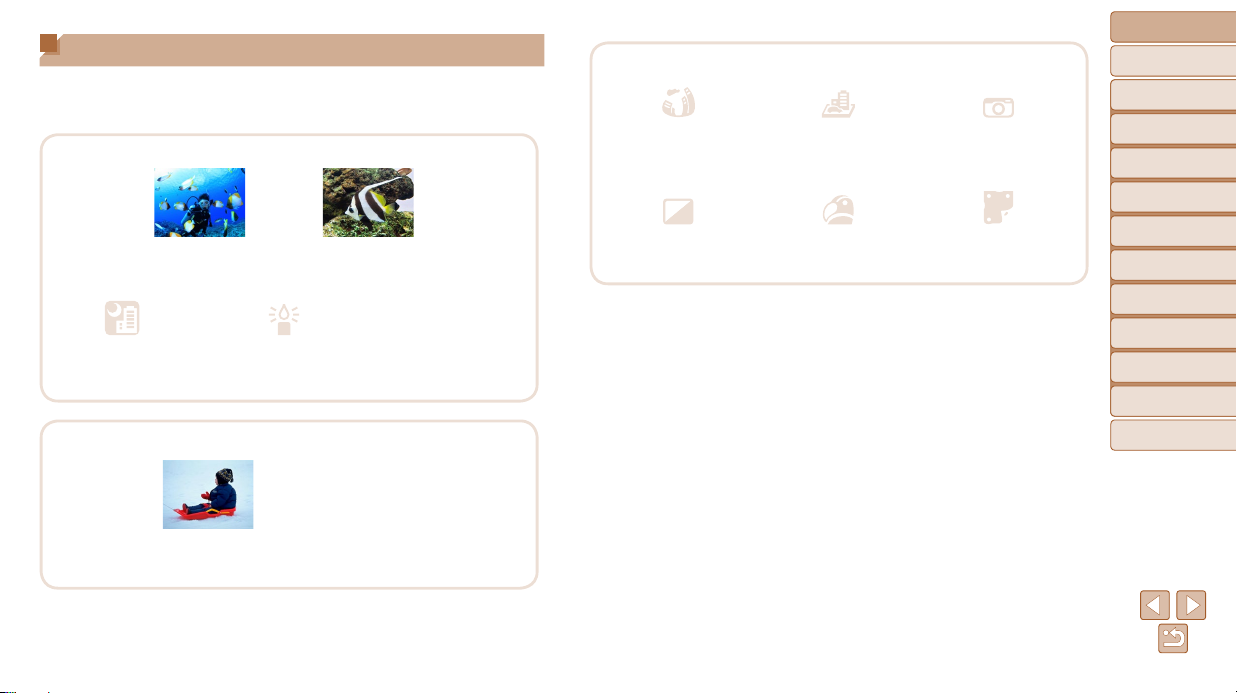
Обычные операции с камерой
4 Съемка
Использование настроек, определенных камерой (автоматический режим) ......... 35
В соответствии с конкретными сюжетами
Под водой
5 1 )
(=
Крупные планы под водой
(= 5 1 )
t
Ночные сюжеты
5 2 )
(=
Качественная съемка людей
Недостаточная освещенность
(= 5 1 )
Фейерверк
(= 5 2 )
I
На снежном фоне
5 1 )
(=
Портреты
(= 5 1 )
Применение специальных эффектов
Эффект «Рыбий глаз»
5 4 )
(=
Монохромный
5 6 )
(=
Эффект миниатюры
(= 5 5 )
Яркие цвета
(= 5 4 )
Эффект игрушечной камеры
(= 5 6 )
Эффект плаката
(= 5 4 )
Фокусировка на лица ...................................................................................... 35, 51, 74
Без использования вспышки (вспышка выключена) .......................................... 42, 77
Включение себя в кадр (Автоспуск) ..................................................................... 40, 61
Добавление штампа даты ........................................................................................... 42
Сочетание видеоклипов и фотографий (Подборка видео) ...................................... 59
1 Просмотр
Просмотр изображений (режим воспроизведения) .................................................. 80
Автоматическое воспроизведение (Слайд-шоу) ....................................................... 86
На экране телевизора ............................................................................................... 115
На экране компьютера .............................................................................................. 120
Быстрый обзор изображений ...................................................................................... 83
Удаление изображений ............................................................................................... 90
Перед использованием
Основные операции
Руководство по
расширенным операциям
Основные сведения
о камере
Использование
функций GPS
Автоматический
режим
Другие режимы съемки
Режим P
Режим
воспроизведения
Меню настройки
Принадлежности
Приложение
Алфавитный указатель
6
Page 7
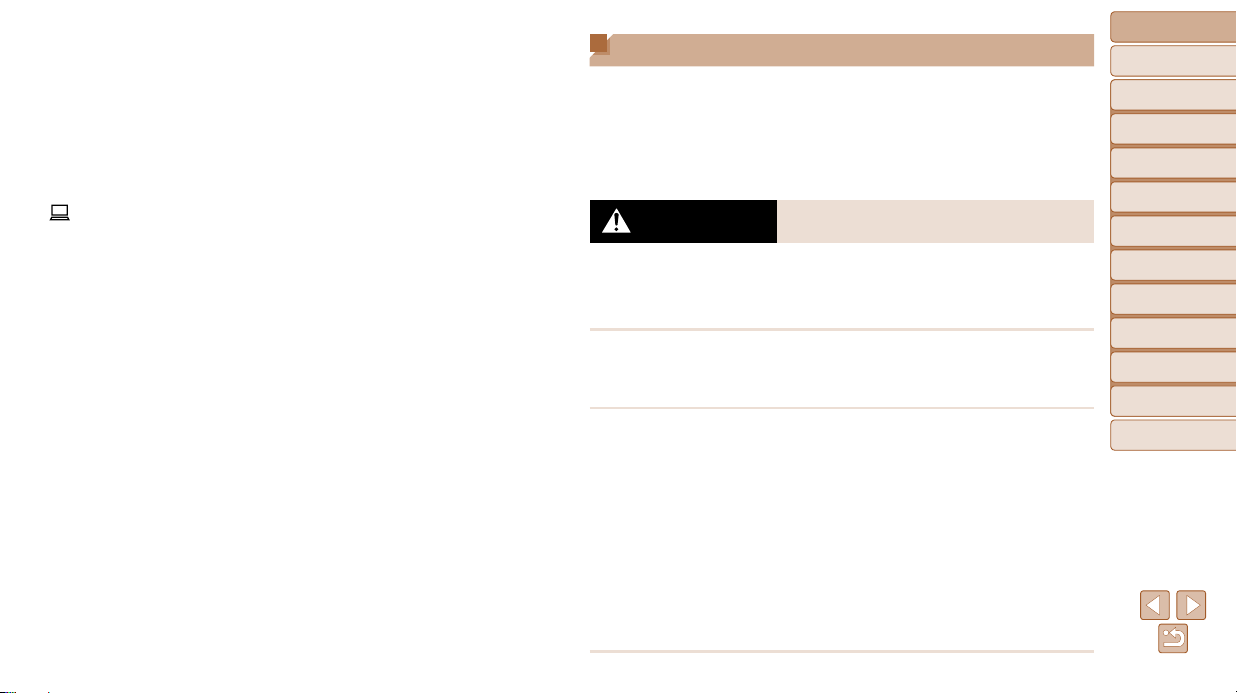
E Съемка/просмотр видеофильмов
Съемка видеофильмов ......................................................................................... 35, 64
Просмотр видеофильмов (режим воспроизведения) ............................................... 80
Быстро движущиеся объекты, замедленное воспроизведение ............................... 64
c Печать
Печать изображений ................................................................................................. 122
Сохранение
Сохранение изображений в компьютере ................................................................. 121
3 Прочие операции
Использование функций GPS .................................................................................... 28
Улучшение видимости изображения на экране при ярком освещении ................ 105
Меры предосторожности
• Перед использованием камеры обязательно прочтите приведенные ниже правила
техники безопасности. Строго следите за соблюдением правил надлежащего обращения с камерой.
• Приведенные здесь меры предосторожности призваны предотвратить получение травм
пользователем или другими лицами, а также повреждение имущества.
• Также обязательно изучите руководства, входящие в комплект поставки всех исполь-
зуемых Вами дополнительных принадлежностей.
Предостережение
• Запрещается применять вспышку в непосредственной близости от глаз людей.
Воздействие света повышенной интенсивности, испускаемого вспышкой, может привести
к ухудшению зрения. В частности, при съемке детей минимально допустимое расстояние
до ребенка составляет 1 м.
• Оборудование следует хранить в местах, недоступных для детей и подростков.
Попадание ремня на шею ребенка может привести к удушению.
Если в изделии используется кабель питания, при случайном попадании на шею ребенка
он может стать причиной удушения.
• Используйте только рекомендованные источники питания.
• Запрещается разбирать, модифицировать или нагревать изделие.
• Не допускайте падения изделия или сильных ударов по нему.
•
Не дотрагивайтесь до внутренних деталей изделия, если оно повреждено, например
в результате падения.
• Если из изделия идет дым, ощущается посторонний запах или изделие работает
неправильно, немедленно прекратите его использование.
• Запрещается чистить изделие органическими растворителями, такими как спирт,
бензин или разбавитель для краски.
• Не допускайте попадания в изделие жидкостей или посторонних предметов.
Возможно поражение электрическим током или возгорание.
Если внутрь изделия попала жидкость или посторонние предметы, немедленно извлеките
аккумулятор; если намокло зарядное устройство, отсоедините его от сети питания.
Указывает на возможность серьезной травмы,
вплоть до смертельного исхода.
Перед использованием
Основные операции
Руководство по
расширенным операциям
Основные сведения
о камере
Использование
функций GPS
Автоматический
режим
Другие режимы съемки
Режим P
Режим
воспроизведения
Меню настройки
Принадлежности
Приложение
Алфавитный указатель
7
Page 8
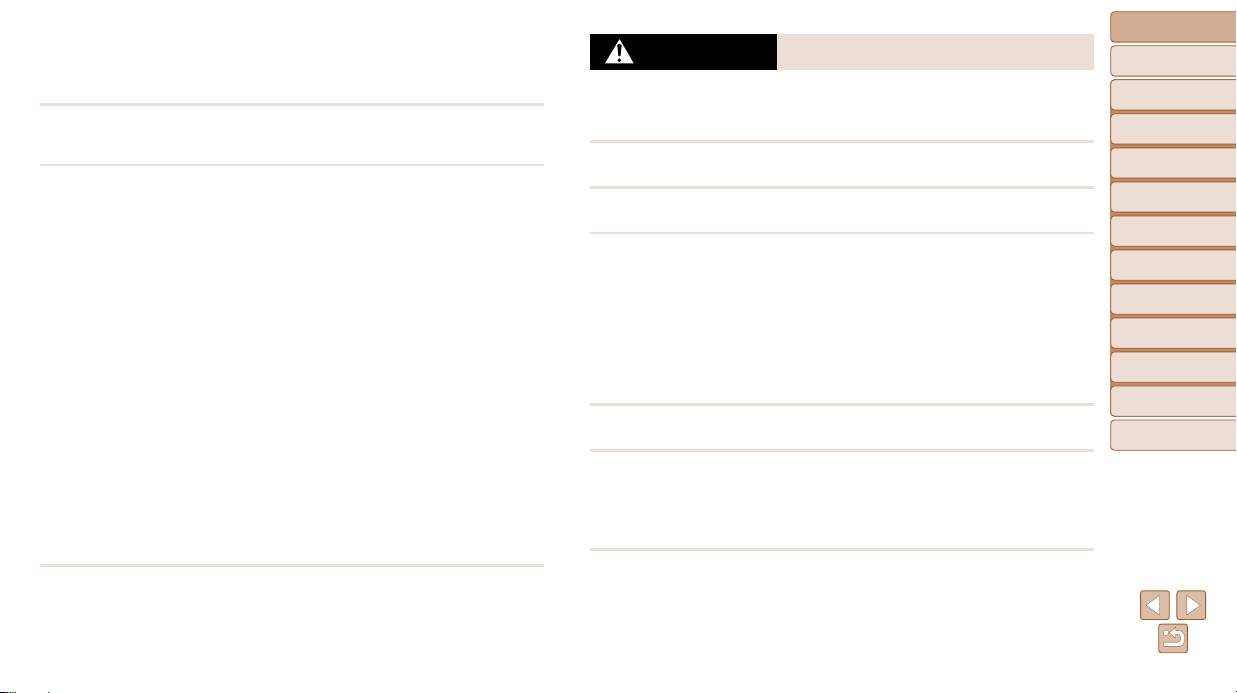
• Запрещается смотреть через видоискатель (при его наличии в камере) на яркие
источники света, например на солнце в ясный день или мощный источник искусственного освещения.
Это может привести к повреждению глаз.
•
Не дотрагивайтесь до изделия во время грозы, если оно подключено к сетевой розетке.
Возможно поражение электрическим током или возгорание. Немедленно прекратите
пользоваться изделием и отойдите от него.
• Пользуйтесь только рекомендованными аккумуляторами/элементами питания.
• Не оставляйте аккумуляторы/элементы питания рядом с открытым огнем и не
бросайте их в огонь.
В результате возможен взрыв или утечка электролита из аккумулятора или элементов
питания и, как следствие, поражение электрическим током, пожар или травмирование.
Если электролит, вытекший из аккумуляторов или элементов питания, попал в глаза,
рот, на кожу или на одежду, немедленно смойте электролит водой.
• Если с изделием используется зарядное устройство, соблюдайте следующие
меры предосторожности.
-Регулярно отсоединяйте вилку кабеля питания и сухой тканью удаляйте пыль
и загрязнения, скапливающиеся на вилке, внутренних поверхностях электрической розетки и на окружающих областях.
-Запрещается вставлять или извлекать вилку влажными руками.
-При использовании оборудования следите, чтобы его мощность не превышала
номинальной нагрузочной способности электрической розетки или соединительных проводов. Не используйте оборудование, если вилка кабеля питания
повреждена или неполностью вставлена в розетку.
-Не допускайте соприкосновения металлических предметов (например, булавок
или ключей) с контактами или вилкой, а также накопления на них пыли.
-Если используемое изделие оснащается кабелем питания, не допускайте
порезов или повреждений кабеля, не вносите изменений в его конструкцию
и не ставьте на него тяжелые предметы.
Возможно поражение электрическим током или возгорание.
• Выключайте камеру в местах, в которых ее использование запрещено.
Излучаемые камерой электромагнитные волны могут мешать работе электронных приборов
или других устройств. Соблюдайте необходимую осторожность при использовании изделия
в местах, в которых ограничено использование электронных устройств, например в самолетах или в медицинских учреждениях.
Предупреждение
Указывает на возможность травмы.
• Перенося изделие за ремень, соблюдайте осторожность, чтобы не допускать
ударов по изделию, не подвергать его чрезмерным механическим нагрузкам
и тряске, а также не допускать зацепления ремня за другие предметы.
• Будьте осторожны, чтобы не допускать сильных ударов по экрану.
Если экран треснет, осколки могут стать причиной травмы.
• Следите, чтобы в процессе съемки не закрывать вспышку пальцами или одеждой.
Это может привести к ожогам или повреждению вспышки.
• Не используйте, не оставляйте и не храните изделие в следующих местах:
-под прямыми солнечными лучами;
-при температуре выше 40 °C;
-во влажных или пыльных местах.
В противном случае возможна протечка, перегрев или взрыв аккумулятора или эле ментов
питания, и, в результате, поражение электрическим током, возникновение пожара или
причинение ожогов и других травм.
Перегрев и повреждения могут приводить к поражению электрическим током, возгоранию, ожогам или другим травмам.
• При длительном просмотре эффекты перехода между кадрами слайд-шоу могут
вызывать дискомфорт.
• При использовании дополнительно приобретаемых конвертеров, фильтров для
объективов или переходников фильтров (если применимо), обязательно следите
за надежностью их крепления.
В случае падения принадлежности из-за плохого крепления она может разбиться, и можно
порезаться об осколки стекла.
• При использовании изделий, на которых вспышка поднимается и опускается
автоматически, соблюдайте осторожность, чтобы опускающаяся вспышка
не прищемила пальцы.
Это может привести к травме.
Перед использованием
Основные операции
Руководство по
расширенным операциям
Основные сведения
о камере
Использование
функций GPS
Автоматический
режим
Другие режимы съемки
Режим P
Режим
воспроизведения
Меню настройки
Принадлежности
Приложение
Алфавитный указатель
8
Page 9
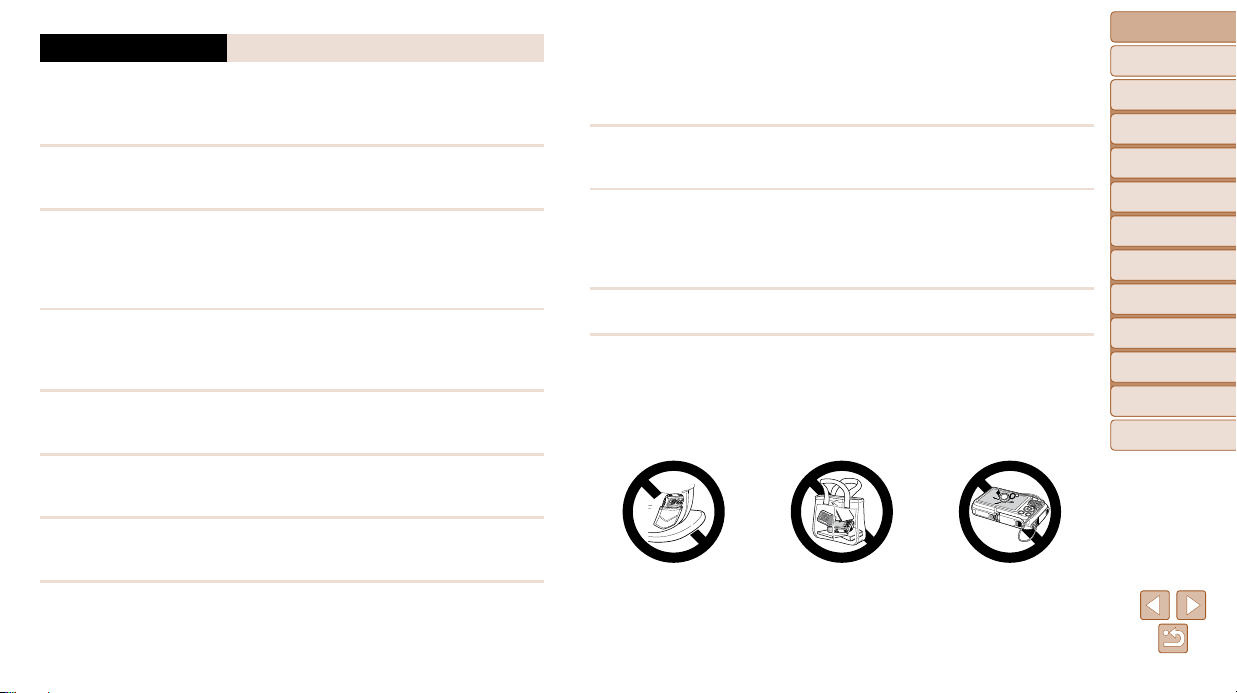
Предупреждение
Указывает на возможность повреждения имущества.
• Запрещается направлять камеру на яркие источники света, например на солнце
в ясный день или мощный источник искусственного освещения.
В противном случае возможно повреждение датчика изображения или других внутренних
компонентов.
•
Данное изделие не может использоваться под водой на глубине более 25 м, а также
в термальных и других минеральных источниках.
Несоблюдение этого требования может привести к повреждению изделия или протечке воды.
• При использовании камеры на песчаном пляже или в ветреных местах не допус-
кайте попадания внутрь камеры пыли или песка.
• На изделиях, в которых вспышка поднимается и убирается автоматически, запре-
щается принудительно закрывать или открывать вспышку руками.
Это может привести к неполадкам в работе изделия.
• Убирайте со вспышки всю пыль, грязь и другие посторонние вещества с помощью
ватной палочки или ткани.
Под воздействием тепла от вспышки посторонние материалы могут начать дымиться
или изделие может выйти из строя.
• Если изделие не используется, извлеките из него аккумулятор или элементы
питания и уберите их на хранение.
В случае протечки аккумулятора или элементов питания изделие может быть повреждено.
• Когда изделие не используется, держите крышки закрытыми.
При хранении изделия с открытыми крышками она может быть повреждена в результате
попадания внутрь жидкости или пыли.
• Перед тем как выбросить аккумулятор или элементы питания, закройте их клеммы
лентой или другим изоляционным материалом.
Контакт с другими металлическими предметами может привести к возгоранию или взрыву.
• Когда зарядное устройство, прилагаемое к изделию, не используется, отсое-
диняйте его от сети. Во время использования запрещается закрывать изделие
тканью или другими предметами.
Если устройство длительное время остается подключенным к электрической розетке, оно
может перегреться и деформироваться, что, в свою очередь, может привести к возгоранию.
• Не оставляйте специальные аккумуляторы рядом с домашними животными.
Если животное укусит аккумулятор, возможна протечка, перегрев или взрыв аккумулятора и, как следствие, пожар или повреждение изделия.
• Если в изделии используется несколько элементов питания, не следует одно вре-
менно устанавливать элементы с разным уровнем заряда или старые и новые
элементы. Не устанавливайте аккумуляторы/элементы питания в обратной полярности (клеммы + и –).
Это может привести к неполадкам в работе изделия.
• Не садитесь, если в кармане брюк лежит камера.
В противном случае возможно возникновение неполадок или повреждение экрана.
• Убирая камеру в сумку, следите, чтобы твердые предметы не касались экрана
камеры. Кроме того, закройте экран (чтобы он был обращен к корпусу), если это
допускается конструкцией изделия.
• Не закрепляйте на изделии никакие твердые предметы.
В противном случае возможно возникновение неполадок или повреждение экрана.
Перед использованием
Основные операции
Руководство по
расширенным операциям
Основные сведения
о камере
Использование
функций GPS
Автоматический
режим
Другие режимы съемки
Режим P
Режим
воспроизведения
Меню настройки
Принадлежности
Приложение
Алфавитный указатель
9
Page 10
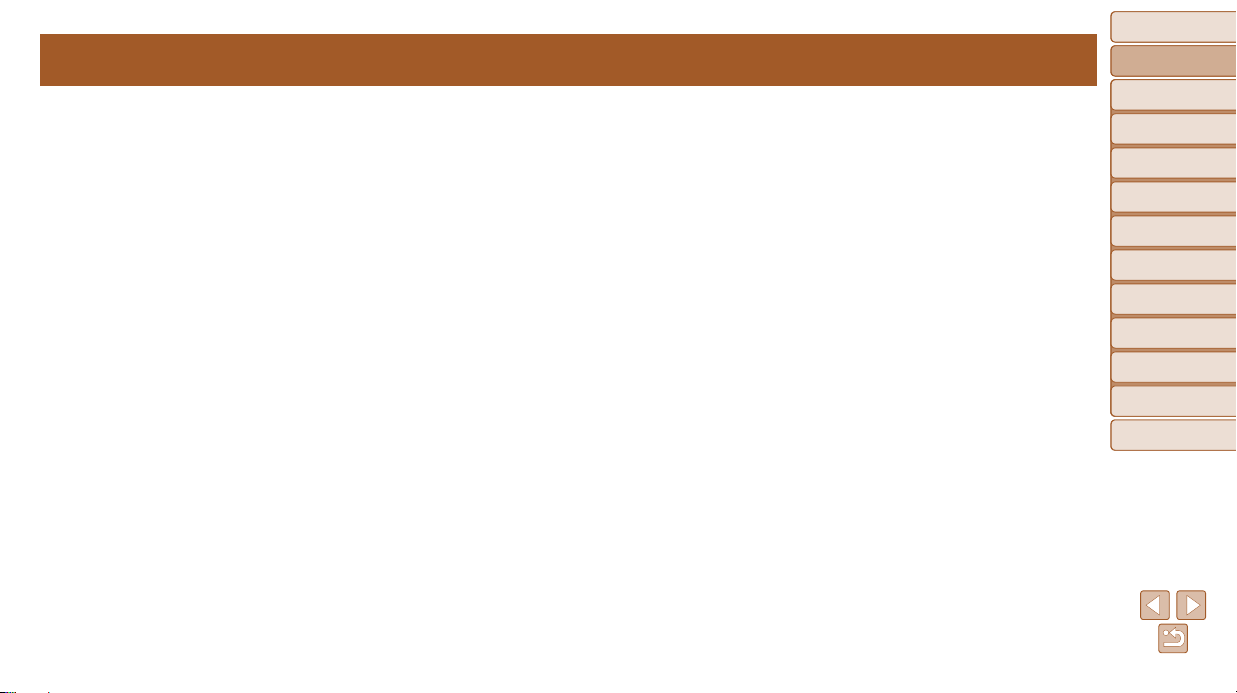
Основные операции
Основные сведения и инструкции, от первоначальной подготовки до съемки и воспроизведения
Меры предосторожности при использовании
данной водо- и пыленепроницаемой,
ударопрочной камеры .....................................................11
Меры предосторожности перед использованием
данной камеры ....................................................................... 11
Меры предосторожности во время использования
данной камеры ....................................................................... 11
Меры предосторожности после использования
камеры и уход за камерой .................................................... 12
О водонепроницаемых прокладках ...................................... 12
Начальная подготовка .......................................................12
Закрепление ремня ...............................................................12
Как правильно держать камеру ............................................ 13
Зарядка аккумулятора ..........................................................13
Установка аккумулятора и карты памяти ............................. 14
Установка даты и времени ....................................................15
Язык ........................................................................................ 17
Опробование камеры ........................................................18
Съемка (Smart Auto) ..............................................................18
Просмотр ................................................................................ 20
Перед использованием
Перед использованием
Основные операции
Основные операции
Руководство по
Руководство по
расширенным операциям
расширенным операциям
Основные сведения
Основные сведения
о камере
о камере
Использование
Использование
функций GPS
функций GPS
Автоматический
Автоматический
режим
режим
Другие режимы съемки
Другие режимы съемки
Режим P
Режим P
Режим
Режим
воспроизведения
воспроизведения
Меню настройки
Меню настройки
Принадлежности
Принадлежности
Приложение
Приложение
Алфавитный указатель
Алфавитный указатель
10
Page 11
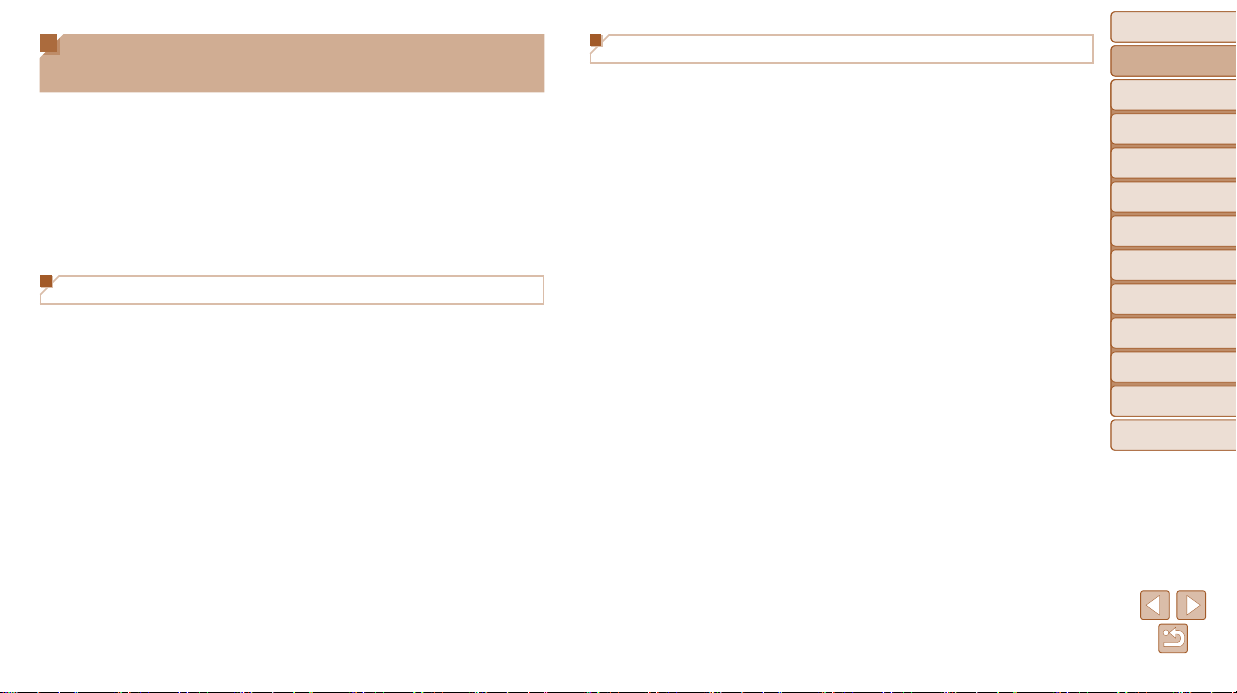
Меры предосторожности при использовании данной
водо- и пыленепроницаемой, ударопрочной камеры
Камерой можно пользоваться в дождь, на пляже, при катании на лыжах или под водой
на глубине до 25 м. Однако ее нельзя использовать в термальных или других источниках
минеральной воды.
Помните, что компания Canon не несет ответственности за любые повреждения камеры,
аккумуляторов, карт памяти или сохраненных данных в случае неправильной эксплуатации данного изделия. Камера прошла испытания в соответствии со стандартами
компании Canon. Однако не гарантируется, что данная камера не будет повреждена или
в ней не возникнут неполадки. (Дополнительные сведения о параметрах водо- и пыленепроницаемости, а также о параметрах ударопрочности см. в разделе = 147.)
Меры предосторожности перед использованием данной камеры
• Перед съемкой с помощью данной камеры убедитесь, что крышка гнезда карты
памяти/отсека элементов питания
(= 15,
18). Если любая из этих крышек не будет полностью закрыта, вода
может проникнуть в камеру и повредить ее.
• Убедитесь, что водонепроницаемые прокладки (= 14
щие к ним области не поцарапаны и свободны от посторонних предметов, таких как
песок, грязь или волосы. В противном случае возможно попадание жидкости внутрь
камеры. Если водонепроницаемая прокладка повреждена, запрещается пользоваться
камерой под водой.
• Старайтесь не открывать и не закрывать крышки, находясь на пляже или рядом с водой.
Заменяйте карты памяти и аккумуляторы в сухом месте, защищенном от морского
ветра.
• Запрещается открывать крышки, если камера влажная. Если камера влажная,
полностью удалите влагу мягкой сухой тканью.
и крышка разъемов (=
) внутри крышек и приле гаю-
4 ) полностью закрыты
Меры предосторожности во время использования данной камеры
• Запрещается использовать данную камеру на глубине более 25 м.
• Находясь под водой, оберегайте камеру от сильных ударов или сотрясений. В резуль-
тате удара могут открыться крышки или водонепроницаемость камеры может быть
нарушена по какой-то другой причине.
• Данная камера является ударопрочной в соответствии со стандартами испытаний
компании Canon (= 147). Однако в результате сильных ударов камера может быть
поцарапана или в ней могут возникнуть неполадки. Не допускайте падения камеры
с большой высоты и не подвергайте ее излишним ударам.
• После падения или удара водонепроницаемость камеры не гарантируется.
Перед использованием
Перед использованием
Основные операции
Основные операции
Руководство по
Руководство по
расширенным операциям
расширенным операциям
Основные сведения
Основные сведения
о камере
о камере
Использование
Использование
функций GPS
функций GPS
Автоматический
Автоматический
режим
режим
Другие режимы съемки
Другие режимы съемки
Режим P
Режим P
Режим
Режим
воспроизведения
воспроизведения
Меню настройки
Меню настройки
Принадлежности
Принадлежности
Приложение
Приложение
Алфавитный указатель
Алфавитный указатель
11
Page 12
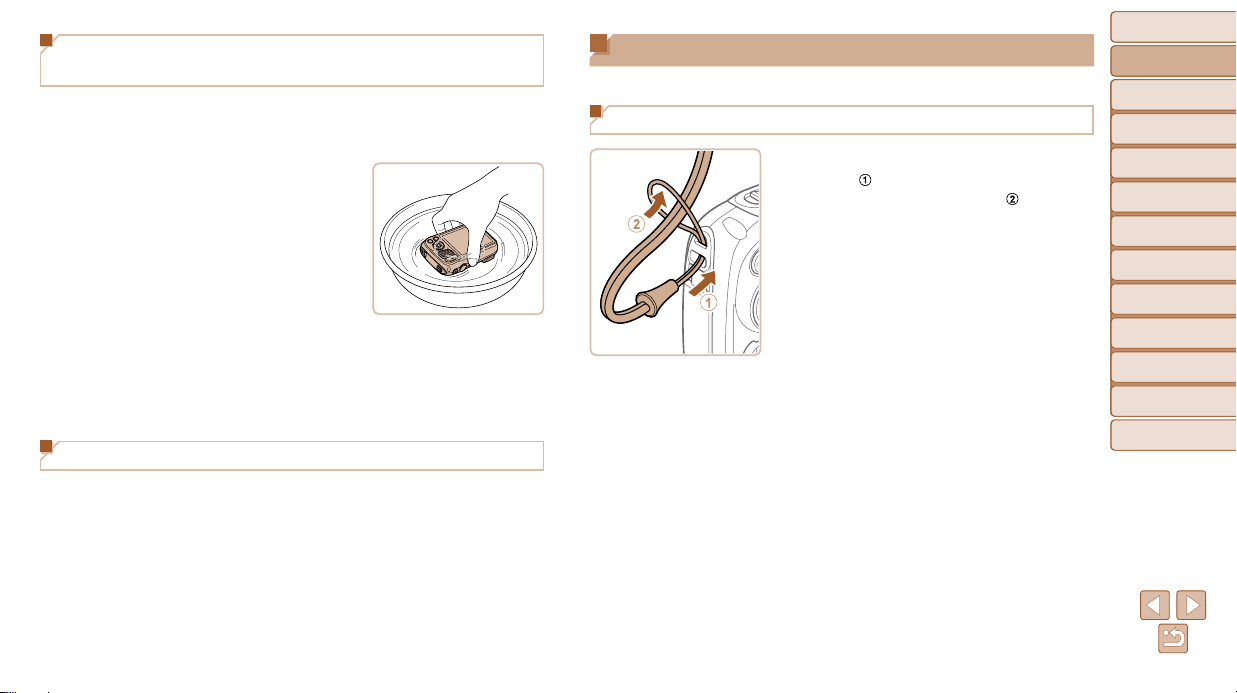
Меры предосторожности после использования камеры
и уход за камерой
• Если после использования камеры на ней остались жидкость или песок, ополосните
камеру. Жидкость может испачкать камеру или вызвать коррозию, а при протирке
камеры, испачканной в песке, ее можно поцарапать.
• После использования камеры под водой или
в песчаной либо грязной местности как можно
скорее хорошо промойте камеру пресной
водой (например, из-под крана) с температурой
не более 30 °C.
Посторонние вещества или остатки соли на камере
могут вызвать коррозию металлических деталей
или привести к залипанию кнопок.
• Промыв камеру, досуха протрите ее мягкой сухой
тканью. Промыв и высушив камеру, убедитесь, что
кнопки и крышки не залипают при нажатии или открывании и закрывании.
•
Во избежание повреждения водонепроницаемых прокладок и, как следствие, протечек,
следите, чтобы на прокладках не было песка или других посторонних материалов,
а также не наносите на прокладки никакие химические вещества или смазку.
О водонепроницаемых прокладках
• Царапины или трещины на водонепроницаемых прокладках могут приводить к повреж-
дениям или протечкам. Незамедлительно обратитесь в службу поддержки клиентов
компании Canon для ремонта. Замена водонепроницаемой прокладки производится
на платной основе.
Начальная подготовка
Выполните указанную ниже подготовку к съемке.
Закрепление ремня
Проденьте конец ремня через отверстие для
), затем протяните другой конец ремня
ремня (
через петлю на продетом конце (
).
Перед использованием
Перед использованием
Основные операции
Основные операции
Руководство по
Руководство по
расширенным операциям
расширенным операциям
Основные сведения
Основные сведения
о камере
о камере
Использование
Использование
функций GPS
функций GPS
Автоматический
Автоматический
режим
режим
Другие режимы съемки
Другие режимы съемки
Режим P
Режим P
Режим
Режим
воспроизведения
воспроизведения
Меню настройки
Меню настройки
Принадлежности
Принадлежности
Приложение
Приложение
Алфавитный указатель
Алфавитный указатель
12
Page 13
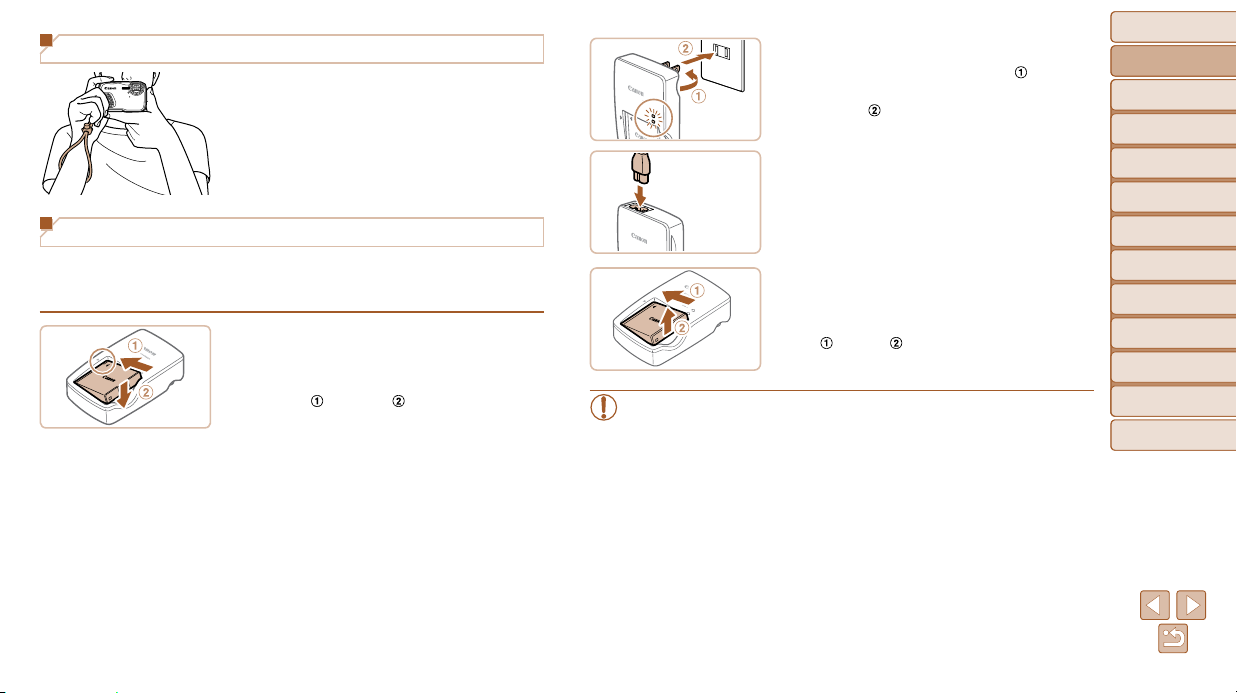
Как правильно держать камеру
Наденьте ремень на запястье.
Во время съемки прижмите локти к туловищу
и надежно держите камеру, чтобы исключить
ее перемещение. Не кладите пальцы на вспышку.
Зарядка аккумулятора
Перед использованием зарядите аккумулятор с помощью прилагаемого зарядного
устройства. Обязательно сначала зарядите аккумулятор, так как камера продается
с незаряженным аккумулятором.
1 Установите аккумулятор.
Совместив метки на аккумуляторе и зарядном
устройстве, установите аккумулятор, нажав на него
) и опустив ( ).
внутрь (
Перед использованием
Перед использованием
2 Зарядите аккумулятор.
CB-2LY: откройте контакты вилки ( ) и подклю-
CB-2LY
CB-2LYE
чите зарядное устройство к электрической
розетке (
CB-2LYE: подключите кабель питания к заряд-
ному устройству, затем подключите другой конец
кабеля к электрической розетке.
Индикатор зарядки загорается оранжевым цветом,
и начинается зарядка.
После завершения зарядки цвет индикатора
изменяется на зеленый.
).
3 Извлеките аккумулятор.
Отсоединив зарядное устройство от сети,
извлеките аккумулятор, нажав на него внутрь
) и вверх ( ).
(
• Для защиты аккумулятора и поддержания его оптимального состояния длитель-
ность непрерывной зарядки не должна превышать 24 ч.
• В случае зарядных устройств, в которых используется кабель питания, запре-
Основные операции
Основные операции
Руководство по
Руководство по
расширенным операциям
расширенным операциям
Основные сведения
Основные сведения
о камере
о камере
Использование
Использование
функций GPS
функций GPS
Автоматический
Автоматический
режим
режим
Другие режимы съемки
Другие режимы съемки
Режим P
Режим P
Режим
Режим
воспроизведения
воспроизведения
Меню настройки
Меню настройки
Принадлежности
Принадлежности
Приложение
Приложение
Алфавитный указатель
Алфавитный указатель
щается подключать зарядное устройство или кабель питания к посторонним
предметам. Несоблюдение этого требования может привести к неполадкам
или повреждению изделия.
13
Page 14
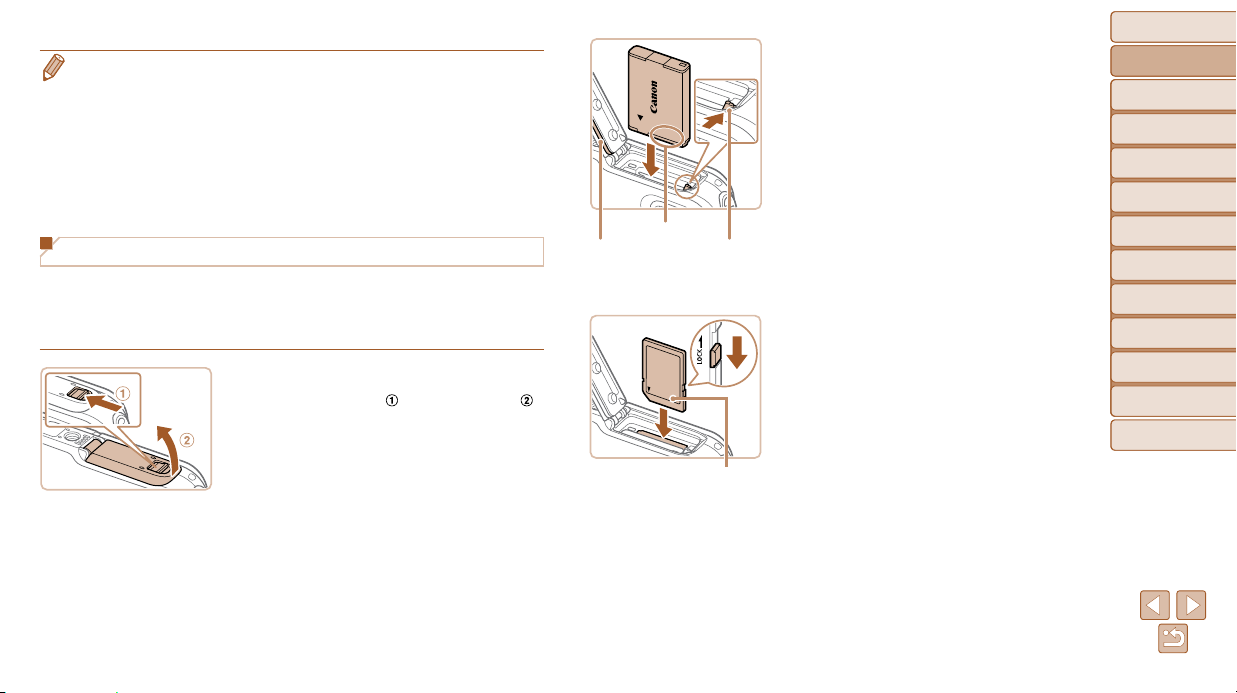
• Подробные сведения о времени зарядки, а также о количестве кадров и времени съемки
с полностью заряженным аккумулятором см. в разделе «Количество снимков/время съемки,
время воспроизведения» (=
• Заряженные аккумуляторы постепенно разряжаются, даже если они не используются.
Заряжайте аккумулятор в день использования (или непосредственно накануне).
• Зарядное устройство можно использовать в местах с напряжением сети переменного тока
100 – 240 В (50/60 Гц). Для электрических розеток другой формы используйте имеющиеся
в продаже переходники для вилки. Запрещается пользоваться электрическими трансформаторами, предназначенными для путешествий, так как они могут повредить аккумулятор.
147).
Установка аккумулятора и карты памяти
Установите прилагаемый аккумулятор и карту памяти (продается отдельно).
Обратите внимание, что перед использованием новой карты памяти (или карты памяти,
отформатированной в другом устройстве) необходимо отформатировать эту карту памяти
в данной камере (= 106).
1 Откройте крышку.
Сдвиньте фиксатор ( ) и откройте крышку ( ).
Контакты
Водонепроницаемая прокладка
Фиксатор
аккумулятора
Этикетка
2 Установите аккумулятор.
Нажимая на фиксатор аккумулятора в направ ле-
нии стрелки, вставьте аккумулятор в показанной
ориентации и нажмите на него до фиксации
со щелчком.
Аккумулятор, вставленный в неправильной ориен-
тации, не фиксируется в правильном положении.
При установке аккумулятора обязательно проверяйте правильность его ориентации и надежность
фиксации.
При установке аккумулятора соблюдайте осто рож
ность, чтобы не повредить водонепрони цаемую
прокладку.
3 Проверьте язычок защиты от записи
на карте и установите карту памяти.
Запись на карты памяти с язычком защиты
от записи невозможна, если язычок находится
в положении блокировки. Переключите язычок
в разблокированное положение.
Установите карту памяти в показанной ориен тации
до фиксации со щелчком.
При установке карты памяти проверьте правиль-
ность ее ориентации. Установка карт памяти
в неправильной ориентации может привести
к повреждению камеры.
При установке карты памяти соблюдайте осто рож
ность, чтобы не повредить водонепроницаемую
прокладку.
Перед использованием
Перед использованием
Основные операции
Основные операции
Руководство по
Руководство по
расширенным операциям
расширенным операциям
Основные сведения
Основные сведения
о камере
о камере
Использование
Использование
функций GPS
функций GPS
Автоматический
Автоматический
режим
режим
Другие режимы съемки
Другие режимы съемки
-
Режим P
Режим P
Режим
Режим
воспроизведения
воспроизведения
Меню настройки
Меню настройки
Принадлежности
Принадлежности
Приложение
Приложение
Алфавитный указатель
Алфавитный указатель
-
14
Page 15
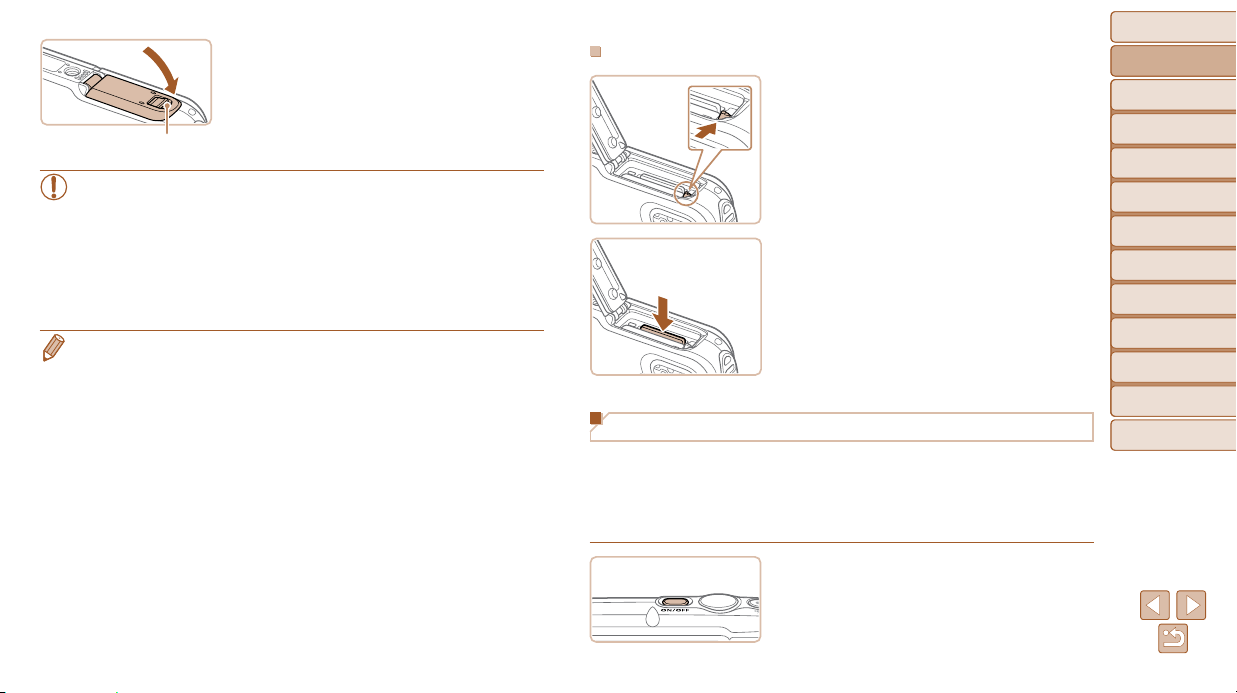
4 Закройте крышку.
Красная метка
Опустите крышку в направлении стрелки
и нажмите на нее до фиксации в закрытом
положении со щелчком.
Убедитесь, что фиксатор вернулся в показанное
положение и красная метка больше не видна.
• Запрещается открывать крышки, если камера влажная или погружена в воду.
Если камера влажная, полностью удалите влагу мягкой сухой тканью.
• Убедитесь, что водонепроницаемые прокладки и прилегающие к ним области
не поцарапаны и свободны от посторонних предметов, таких как песок, грязь
или волосы. В противном случае возможно попадание жидкости внутрь камеры.
• Старайтесь не открывать и не закрывать крышки, находясь на пляже или рядом
с водой. Заменяйте карты памяти и аккумуляторы в сухом месте, защищенном
от морского ветра.
• Сведения о количестве кадров, которые можно записать на карту памяти, или о времени
видеозаписи на карту памяти см. в разделе «Количество снимков формата 4:3, которые
можно записать на карту памяти» (=
148).
Извлечение аккумулятора и карты памяти
Извлеките аккумулятор.
Откройте крышку и нажмите фиксатор акку-
мулятора в направлении стрелки.
Аккумулятор выдвинется вверх.
Извлеките карту памяти.
Нажмите на карту памяти до щелчка, затем
медленно отпустите ее.
Карта памяти выдвинется вверх.
Установка даты и времени
Если при включении камеры отображается экран [Дата/Время], установите правильные
дату и время, как указано ниже. Заданная таким образом информация записывается
в свойства снимаемых изображений и используется для управления изображениями
в соответствии с датой их съемки, а также для печати изображений с указанием даты.
Если требуется, можно также добавлять на фотографии штамп даты (= 4 2 ).
1 Включите камеру.
Нажмите кнопку ON/OFF.
Отображается экран [Дата/Время].
Перед использованием
Перед использованием
Основные операции
Основные операции
Руководство по
Руководство по
расширенным операциям
расширенным операциям
Основные сведения
Основные сведения
о камере
о камере
Использование
Использование
функций GPS
функций GPS
Автоматический
Автоматический
режим
режим
Другие режимы съемки
Другие режимы съемки
Режим P
Режим P
Режим
Режим
воспроизведения
воспроизведения
Меню настройки
Меню настройки
Принадлежности
Принадлежности
Приложение
Приложение
Алфавитный указатель
Алфавитный указатель
15
Page 16
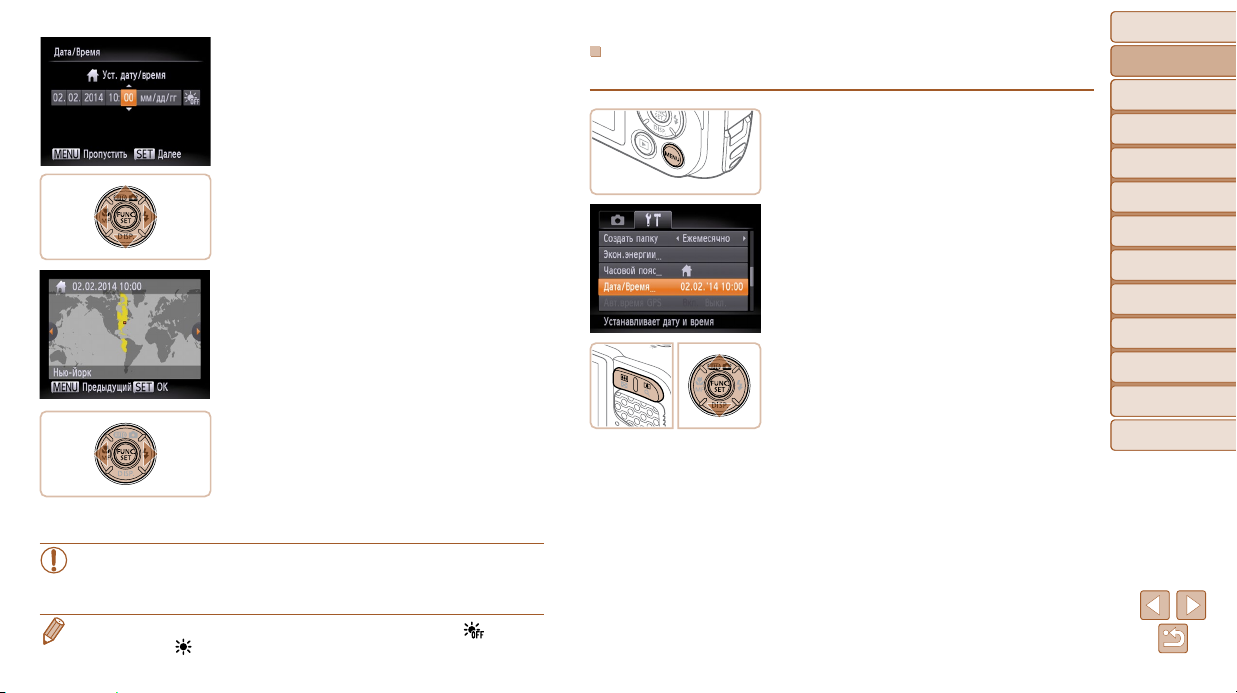
2 Установите дату и время.
Кнопками <q><r> выберите значение.
Кнопками <o><p> установите дату и время.
После завершения нажмите кнопку <m>.
3 Установите домашний часовой пояс.
Кнопками <q><r> выберите свой домашний
часовой пояс.
4 Завершите процесс настройки.
После завершения нажмите кнопку <m>.
После подтверждающего сообщения экран
настройки больше не отображается.
Чтобы выключить камеру, нажмите кнопку
ON/OFF.
• Если дата, время и домашний часовой пояс не установлены, экран [Дата/Время]
будет отображаться при каждом включении камеры. Укажите правильную
информацию.
• Для установки летнего времени (перевода часов на 1 час вперед) выберите [ ] на шаге 2,
затем выберите [
] с помощью кнопок <o><p>.
Изменение даты и времени
Дата и время настраиваются следующим образом.
1 Откройте меню камеры.
Нажмите кнопку <n>.
2 Выберите пункт [Дата/Время].
Кнопками зумирования выберите вкладку [3].
Кнопками <o><p> выберите пункт [Дата/Время],
затем нажмите кнопку <m>.
3 Измените дату и время.
Выполните настройку в соответствии с инструк-
циями шага 2 раздела «Установка даты и времени»
(= 1 6 ).
Для закрытия меню нажмите кнопку <n>.
Перед использованием
Перед использованием
Основные операции
Основные операции
Руководство по
Руководство по
расширенным операциям
расширенным операциям
Основные сведения
Основные сведения
о камере
о камере
Использование
Использование
функций GPS
функций GPS
Автоматический
Автоматический
режим
режим
Другие режимы съемки
Другие режимы съемки
Режим P
Режим P
Режим
Режим
воспроизведения
воспроизведения
Меню настройки
Меню настройки
Принадлежности
Принадлежности
Приложение
Приложение
Алфавитный указатель
Алфавитный указатель
16
Page 17
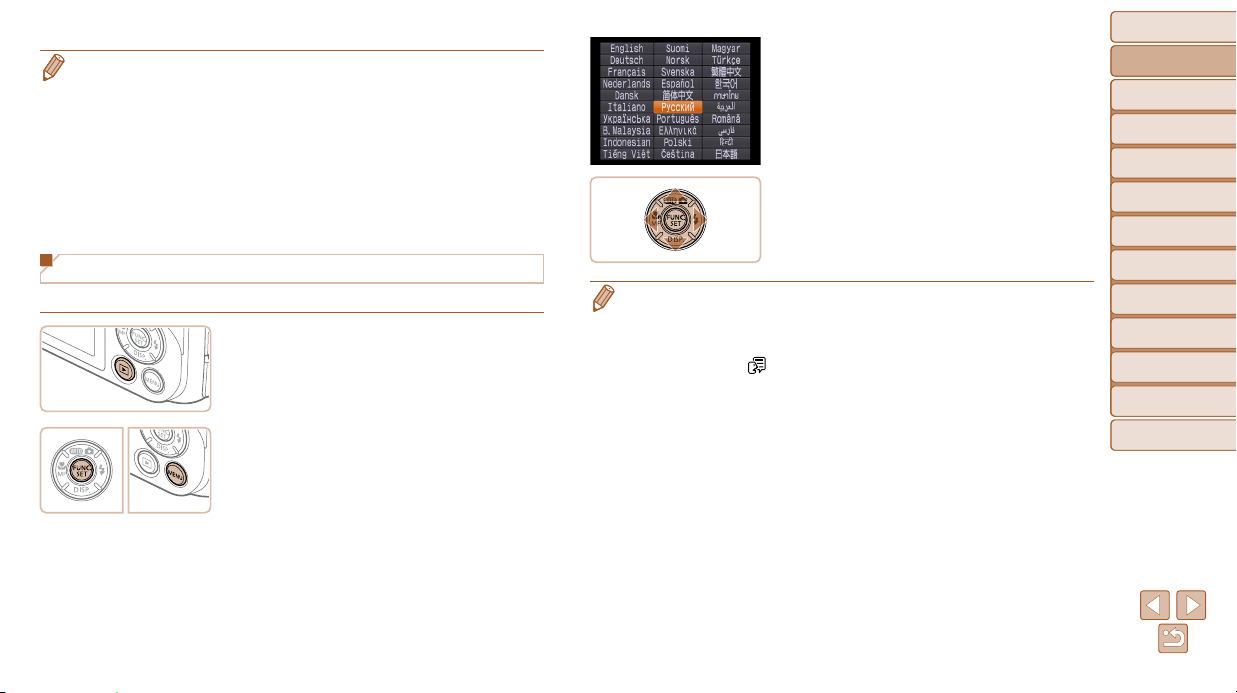
• После извлечения аккумулятора настройки даты и времени сохраняются в течение прибли-
зительно 3 недель за счет встроенного в камеру аккумулятора календаря (аккумулятор
резервного питания).
• Аккумулятор календаря заряжается приблизительно за 4 ч после установки заряженного
аккумулятора или подключения камеры к адаптеру переменного тока (продается отдельно,
114), даже если камера оставлена выключенной.
=
• Если аккумулятор календаря разряжен, при включении камеры отображается экран [Дата/
Время]. Установите правильную дату и время, как описано в разделе «Установка даты
и времени» (=
• С помощью функции GPS возможно автоматическое обновление даты и времени (=
1 5 ).
Язык
Установите требуемый язык отображаемого интерфейса.
1 Перейдите в режим воспроизведения.
Нажмите кнопку <1>.
2 Откройте экран настройки.
Нажмите кнопку <m> и, не отпуская ее, сразу
же нажмите кнопку <n>.
3 3 ).
3 Установите язык.
Кнопками <o><p><q><r> выберите язык,
затем нажмите кнопку <m>.
После задания языка экран настройки больше
не отображается.
•
Если на шаге 2 промежуток между нажатием кнопки <m> и кнопки <n> был слишком
большим, отображается текущее время. В таком случае нажмите кнопку <m>, чтобы убрать
индикацию времени, и повторите шаг 2.
• Язык для отображения текста на экране можно также изменить, нажав кнопку <n>
и выбрав пункт [Язык
] на вкладке [3].
Перед использованием
Перед использованием
Основные операции
Основные операции
Руководство по
Руководство по
расширенным операциям
расширенным операциям
Основные сведения
Основные сведения
о камере
о камере
Использование
Использование
функций GPS
функций GPS
Автоматический
Автоматический
режим
режим
Другие режимы съемки
Другие режимы съемки
Режим P
Режим P
Режим
Режим
воспроизведения
воспроизведения
Меню настройки
Меню настройки
Принадлежности
Принадлежности
Приложение
Приложение
Алфавитный указатель
Алфавитный указатель
17
Page 18
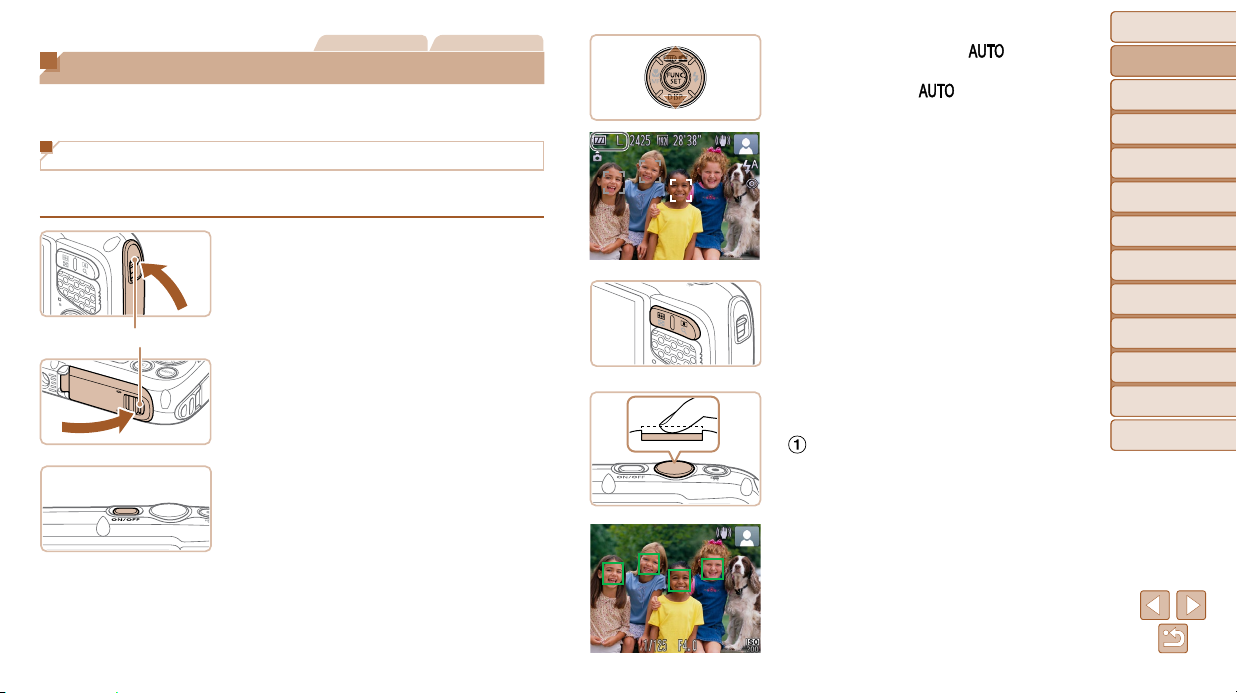
Фотографии Видеофильмы
Опробование камеры
Следуйте этим инструкциям для включения камеры, съемки фотографий или видеофильмов и последующего их просмотра.
Съемка (Smart Auto)
Для полностью автоматического выбора оптимальных настроек для определенных
сюжетов просто позвольте камере определять объект и условия съемки.
1 Убедитесь, что крышки закрыты.
Убедитесь, что как фиксатор крышки гнезда
карты памяти/отсека элементов питания, так
и фиксатор крышки разъемов вернулись
Красная метка
в показанные положения и красные метки
больше не видны.
Если любая из этих крышек не будет полностью
закрыта, при намокании камеры вода может
проникнуть внутрь и вызвать повреждения.
2 Включите камеру.
Нажмите кнопку ON/OFF.
Отображается начальный экран.
3 Перейдите в режим [ ].
Нажмите кнопку <o>, кнопками <o><p>
выбе рите значок [
кнопку <m>.
В правом верхнем углу экрана отображаются
значки, обозначающие сюжет и режим стабилизации изображения.
Рамки, отображаемые вокруг любых опреде-
ленных объектов, указывают, что эти объекты
находятся в фокусе.
], затем нажмите
4 Выберите композицию кадра.
Для увеличения объекта нажмите кнопку зуми-
рования <i> (положение телефото), а для
уменьшения объекта нажмите кнопку зумирования <j> (широкоугольное положение).
5 Произведите съемку.
Съемка фотографий
Сфокусируйтесь.
Слегка (наполовину) нажмите кнопку спуска
затвора. После завершения фокусировки камера
подает два звуковых сигнала и отображаются
рамки автофокусировки, указывающие области
изображения, находящиеся в фокусе.
Перед использованием
Перед использованием
Основные операции
Основные операции
Руководство по
Руководство по
расширенным операциям
расширенным операциям
Основные сведения
Основные сведения
о камере
о камере
Использование
Использование
функций GPS
функций GPS
Автоматический
Автоматический
режим
режим
Другие режимы съемки
Другие режимы съемки
Режим P
Режим P
Режим
Режим
воспроизведения
воспроизведения
Меню настройки
Меню настройки
Принадлежности
Принадлежности
Приложение
Приложение
Алфавитный указатель
Алфавитный указатель
18
Page 19
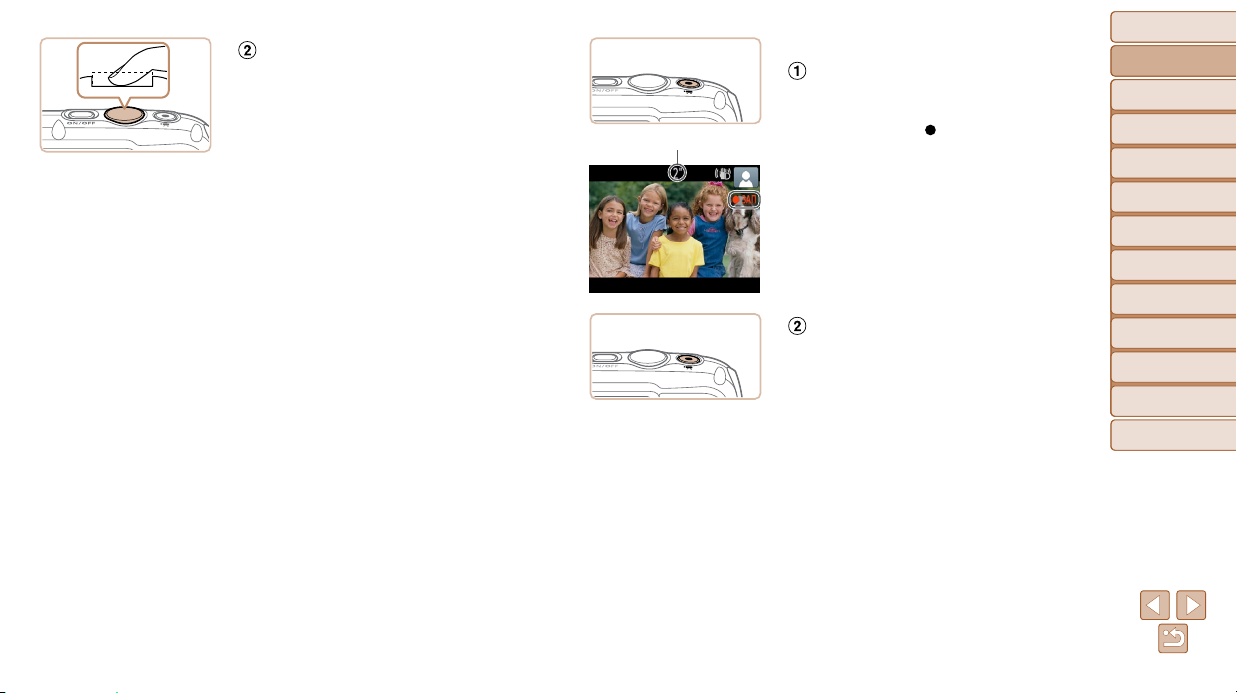
Произведите съемку.
Полностью нажмите кнопку спуска затвора.
Во время съемки слышен звук срабатывания
затвора, а при недостаточной освещенности
автоматически срабатывает вспышка.
Снятый кадр отображается на экране в течение
приблизительно 2 с.
Даже когда отображается этот снимок, можно
сделать следующий снимок, снова нажав кнопку
спуска затвора.
Прошедшее время
Съемка видеофильмов
Запустите съемку.
Нажмите кнопку видеосъемки. В начале съемки
камера подает один звуковой сигнал и отображается индикатор [
шего времени съемки.
ЗАП] с указанием прошед-
Черные полосы вверху и внизу экрана указывают,
что эта область изображения не записывается.
После начала съемки отпустите кнопку видео-
съемки.
Завершите съемку.
Для завершения съемки еще раз нажмите
кнопку видеосъемки. При остановке съемки
камера подает два звуковых сигнала.
Перед использованием
Перед использованием
Основные операции
Основные операции
Руководство по
Руководство по
расширенным операциям
расширенным операциям
Основные сведения
Основные сведения
о камере
о камере
Использование
Использование
функций GPS
функций GPS
Автоматический
Автоматический
режим
режим
Другие режимы съемки
Другие режимы съемки
Режим P
Режим P
Режим
Режим
воспроизведения
воспроизведения
Меню настройки
Меню настройки
Принадлежности
Принадлежности
Приложение
Приложение
Алфавитный указатель
Алфавитный указатель
19
Page 20
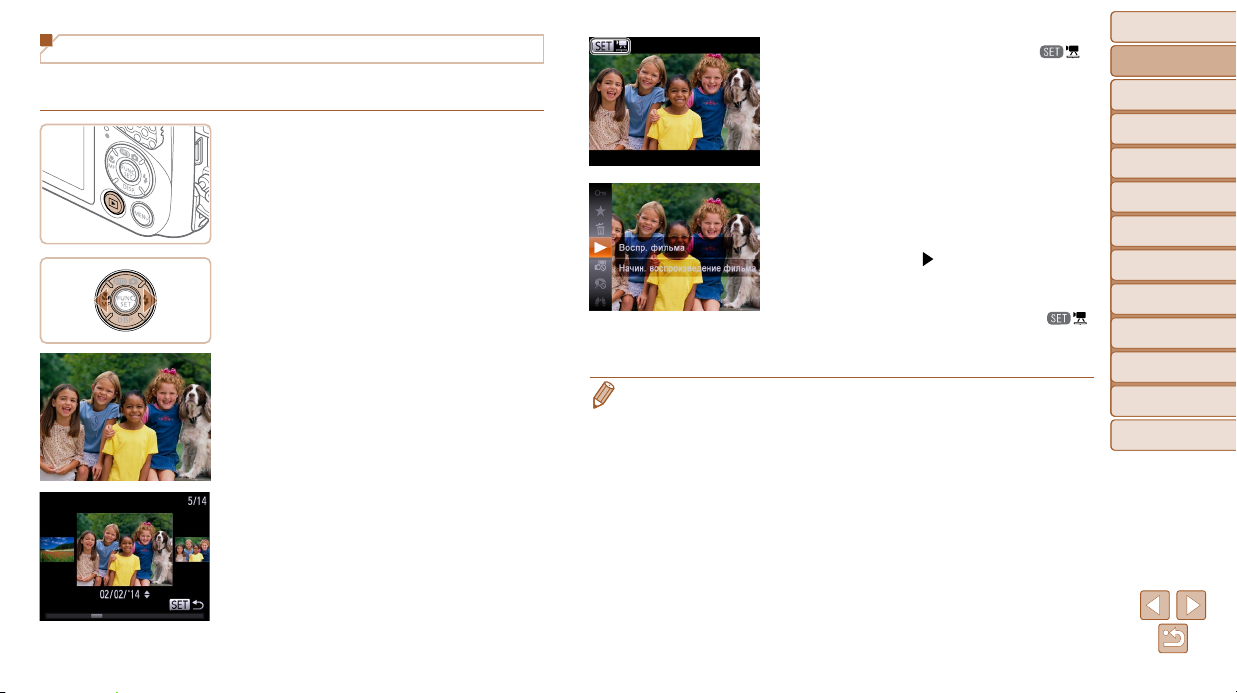
Просмотр
После съемки фотографий или видеофильмов их можно просмотреть на экране в соответствии с приведенными ниже инструкциями.
1 Перейдите в режим воспроизведения.
Нажмите кнопку <1>.
Отображается последний снимок.
2 Просматривайте снимки.
Для просмотра предыдущего снимка нажмите
кнопку <q>. Для просмотра следующего снимка
нажмите кнопку <r>.
Для перехода в режим прокрутки экрана нажмите
кнопки <q><r> и удерживайте их нажатыми
не менее 1 с. В этом режиме для перехода между
снимками нажимайте кнопки <q><r>.
Для возврата в режим отображения одного
изображения нажмите кнопку <m>.
Видеофильмы обозначаются значком [ ].
Для воспроизведения видеофильмов переходите к шагу 3.
3 Запустите воспроизведение
видеофильмов.
Нажмите кнопку <m>, кнопками <o><p>
выберите значок [
кнопку <m>.
Начинается воспроизведение, и после заверше-
ния видеофильма отображается значок [
Для регулировки громкости используйте
кнопки <o><p>.
• Для переключения из режима воспроизведения в режим съемки наполовину нажмите
кнопку спуска затвора.
], затем снова нажмите
Перед использованием
Перед использованием
Основные операции
Основные операции
Руководство по
Руководство по
расширенным операциям
расширенным операциям
Основные сведения
Основные сведения
о камере
о камере
Использование
Использование
функций GPS
функций GPS
Автоматический
Автоматический
режим
режим
Другие режимы съемки
Другие режимы съемки
Режим P
Режим P
Режим
Режим
воспроизведения
воспроизведения
].
Меню настройки
Меню настройки
Принадлежности
Принадлежности
Приложение
Приложение
Алфавитный указатель
Алфавитный указатель
20
Page 21
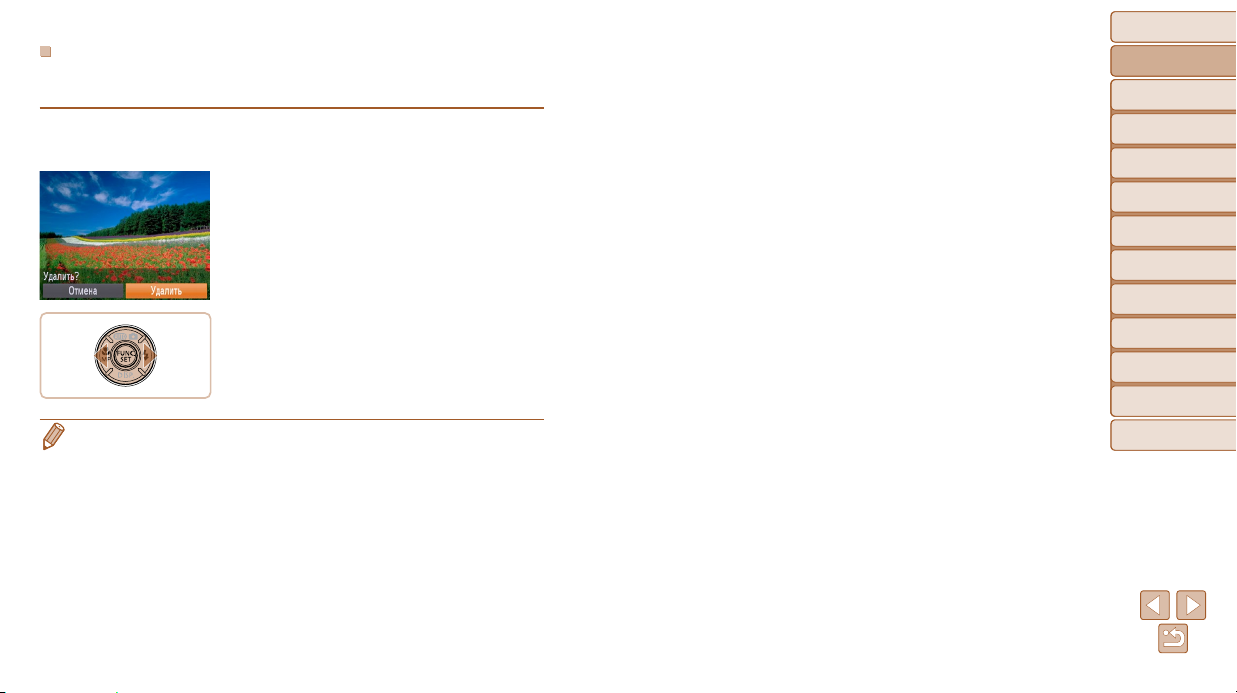
Удаление изображений
Ненужные изображения можно выбирать и удалять по одному. Будьте осторожны при
удалении изображений, так как их невозможно восстановить.
1 Выберите изображение для удаления.
Кнопками <q><r> выберите изображение.
2 Удалите изображение.
Нажмите кнопку <
выберите значок [a], затем снова нажмите
кнопку <m>.
После появления запроса [Удалить?] кнопками
<q><r> выберите пункт [Удалить], затем нажмите
кнопку <m>.
Текущее изображение удаляется.
Для отмены удаления кнопками <q><r> выбе-
рите пункт [Отмена], затем нажмите кнопку <m>.
• Можно также удалить сразу несколько изображений (= 9 1 ).
m
>, кнопками <o><p>
Перед использованием
Перед использованием
Основные операции
Основные операции
Руководство по
Руководство по
расширенным операциям
расширенным операциям
Основные сведения
Основные сведения
о камере
о камере
Использование
Использование
функций GPS
функций GPS
Автоматический
Автоматический
режим
режим
Другие режимы съемки
Другие режимы съемки
Режим P
Режим P
Режим
Режим
воспроизведения
воспроизведения
Меню настройки
Меню настройки
Принадлежности
Принадлежности
Приложение
Приложение
Алфавитный указатель
Алфавитный указатель
21
Page 22
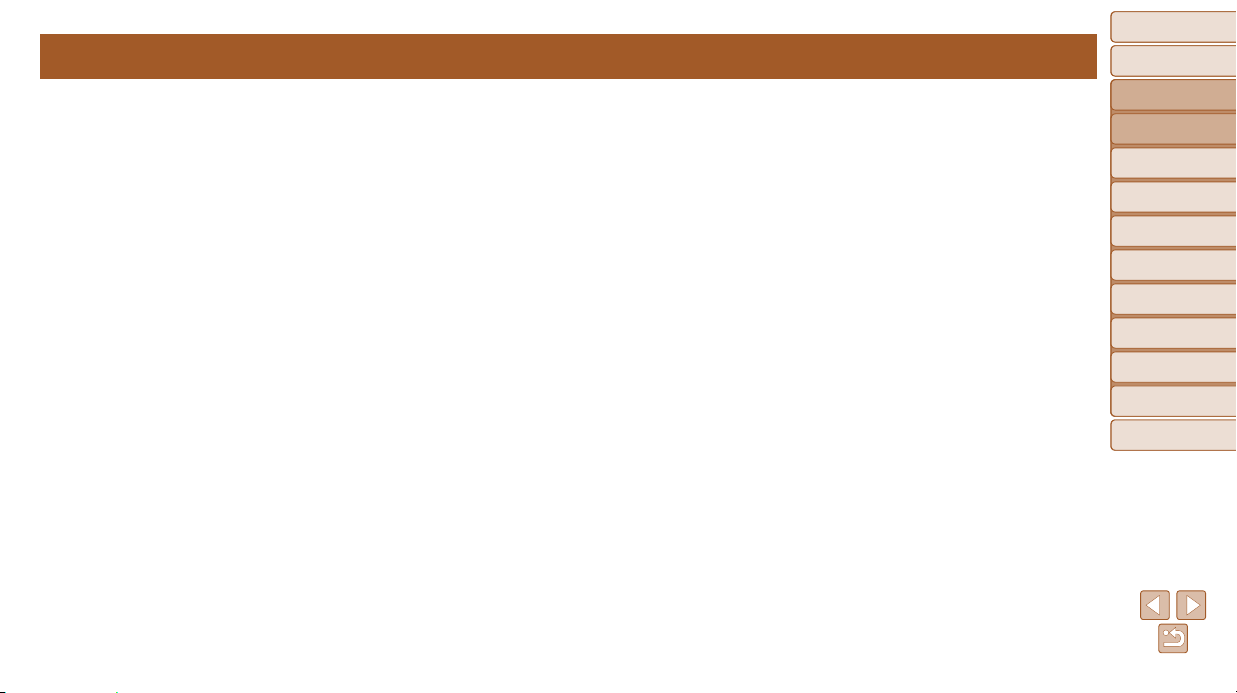
Руководство по расширенным операциям
Основные сведения о камере
Прочие основные операции и дополнительные функции камеры, включая варианты съемки и воспроизведения
Включение и выключение ................................................23
Функции экономии энергии (Автовыключение)...................23
Кнопка спуска затвора......................................................24
Варианты индикации при съемке ....................................24
Использование меню FUNC. ............................................25
Использование меню ........................................................26
Индикатор ............................................................................27
Часы ......................................................................................27
Перед использованием
Перед использованием
Основные операции
Основные операции
Руководство по
Руководство по
расширенным операциям
расширенным операциям
Основные сведения
Основные сведения
о камере
о камере
Использование
Использование
функций GPS
функций GPS
Автоматический
Автоматический
режим
режим
Другие режимы съемки
Другие режимы съемки
Режим P
Режим P
Режим
Режим
воспроизведения
воспроизведения
Меню настройки
Меню настройки
Принадлежности
Принадлежности
Приложение
Приложение
Алфавитный указатель
Алфавитный указатель
22
Page 23
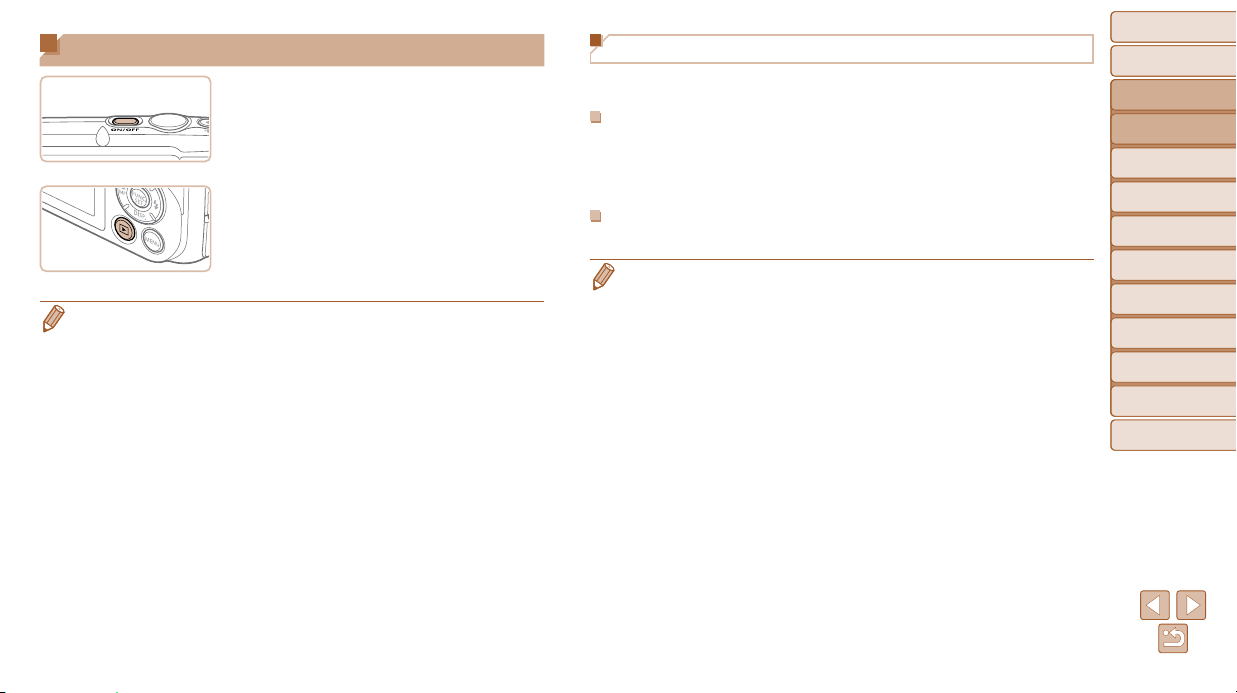
Включение и выключение
Режим съемки
Нажмите кнопку ON/OFF, чтобы включить камеру
и подготовить ее к съемке.
Чтобы выключить камеру, еще раз нажмите
кнопку ON/OFF.
Режим воспроизведения
Для включения камеры и просмотра снимков
нажмите кнопку <1>.
Чтобы выключить камеру, еще раз нажмите
кнопку <1>.
• Для переключения в режим воспроизведения из режима съемки нажмите кнопку <1>.
• Для переключения из режима воспроизведения в режим съемки наполовину нажмите
кнопку спуска затвора (=
• Камера может не включиться, если выключить ее и сразу же снова нажать кнопку ON/OFF.
В таком случае перед повторным включением камеры немного подождите.
2 4 ).
Функции экономии энергии (Автовыключение)
Для экономии энергии аккумулятора после определенного периода бездействия камера
автоматически выключает экран (Дисплей выкл.), а затем выключается.
Экономия энергии в режиме съемки
Экран выключается приблизительно через минуту после последней операции с камерой,
и загорается зеленый индикатор. Еще приблизительно через две минуты выключается
питание. Чтобы включить экран и подготовиться к съемке, когда экран выключен и горит
зеленый индикатор, нажмите наполовину кнопку спуска затвора (= 2 4 ).
Экономия энергии в режиме воспроизведения
Камера автоматически выключается приблизительно через 5 мин простоя.
• Если требуется, можно отключить функцию автовыключения и настроить время выключения
дисплея (=
108).
Перед использованием
Перед использованием
Основные операции
Основные операции
Руководство по
Руководство по
расширенным операциям
расширенным операциям
Основные сведения
Основные сведения
о камере
о камере
Использование
Использование
функций GPS
функций GPS
Автоматический
Автоматический
режим
режим
Другие режимы съемки
Другие режимы съемки
Режим P
Режим P
Режим
Режим
воспроизведения
воспроизведения
Меню настройки
Меню настройки
Принадлежности
Принадлежности
Приложение
Приложение
Алфавитный указатель
Алфавитный указатель
23
Page 24
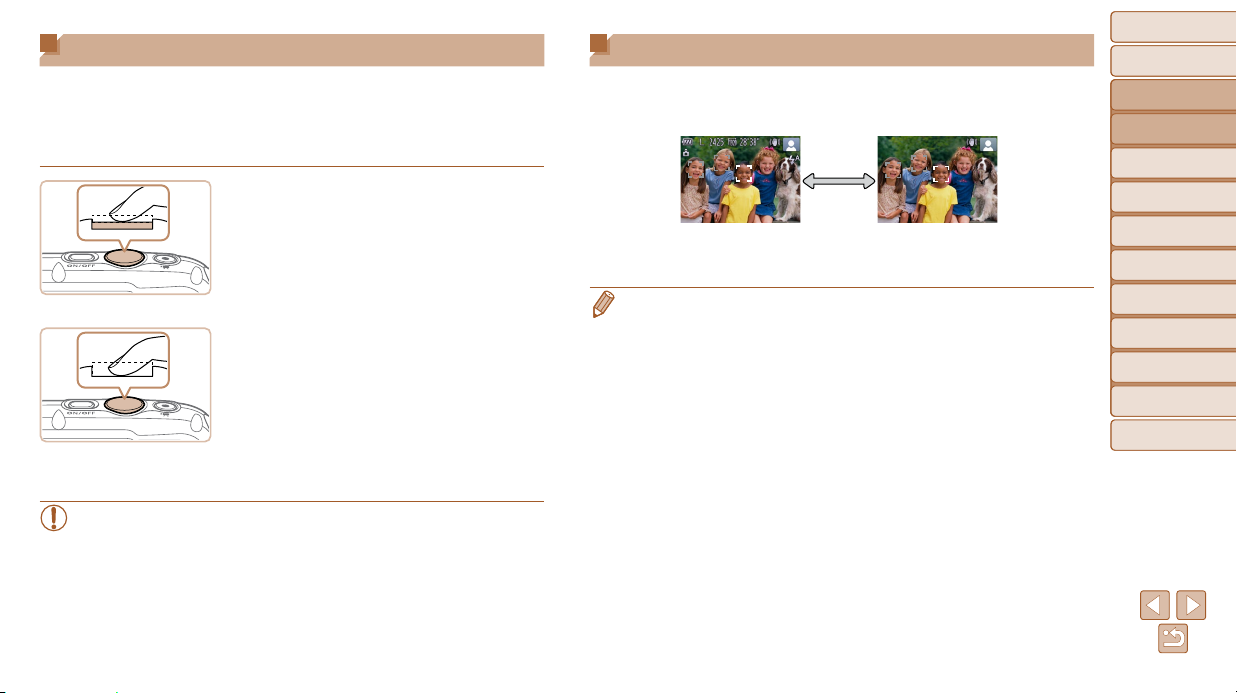
Кнопка спуска затвора
Для обеспечения резкости снимков обязательно сначала нажмите кнопку спуска затвора
наполовину, а затем, когда объект окажется в фокусе, полностью нажмите кнопку спуска
затвора для съемки.
В данном руководстве операции с кнопкой спуска затвора описываются как нажатие
кнопки наполовину и полное нажатие кнопки.
1
Нажмите наполовину. (Слегка нажмите
для фокусировки.)
Нажмите наполовину кнопку спуска затвора.
Камера подает два звуковых сигнала, и вокруг
областей изображения, находящихся в фокусе,
отображаются рамки автофокусировки.
2 Полностью нажмите. (Из наполовину
нажатого положения полностью
нажмите кнопку, чтобы произвести
съемку.)
Камера производит съемку, и воспроизводится
звук срабатывания затвора.
Держите камеру неподвижно, пока не закончится
звук срабатывания затвора.
• Если при съемке кнопка спуска затвора не была предварительно нажата наполо-
вину, снимки могут получаться нерезкими.
• Длительность воспроизведения звука срабатывания затвора зависит от времени,
необходимого для съемки. Для съемки определенных сюжетов может потребоваться больше времени, и в случае перемещения камеры (или снимаемого
объекта) до завершения звука срабатывания затвора изображения могут быть
смазаны.
Варианты индикации при съемке
Нажимайте кнопку <p> для просмотра на экране другой информации или для скрытия
информации. Подробные сведения об отображаемой информации см. в разделе
«Информация, выводимая на экран» (= 137).
Информация отображается Информация не отображается
• При съемке в условиях недостаточной освещенности яркость экрана автоматически
увеличивается функцией ночного отображения, упрощая проверку композиции кадра.
Однако яркость изображения на экране может не соответствовать яркости снимков.
Обратите внимание, что любые искажения изображения на экране или прерывистое
движение объекта на экране не влияют на записываемое изображение.
• Варианты индикации при воспроизведении см. в разделе «Переключение режимов
отображения» (=
8 2 ).
Перед использованием
Перед использованием
Основные операции
Основные операции
Руководство по
Руководство по
расширенным операциям
расширенным операциям
Основные сведения
Основные сведения
о камере
о камере
Использование
Использование
функций GPS
функций GPS
Автоматический
Автоматический
режим
режим
Другие режимы съемки
Другие режимы съемки
Режим P
Режим P
Режим
Режим
воспроизведения
воспроизведения
Меню настройки
Меню настройки
Принадлежности
Принадлежности
Приложение
Приложение
Алфавитный указатель
Алфавитный указатель
24
Page 25
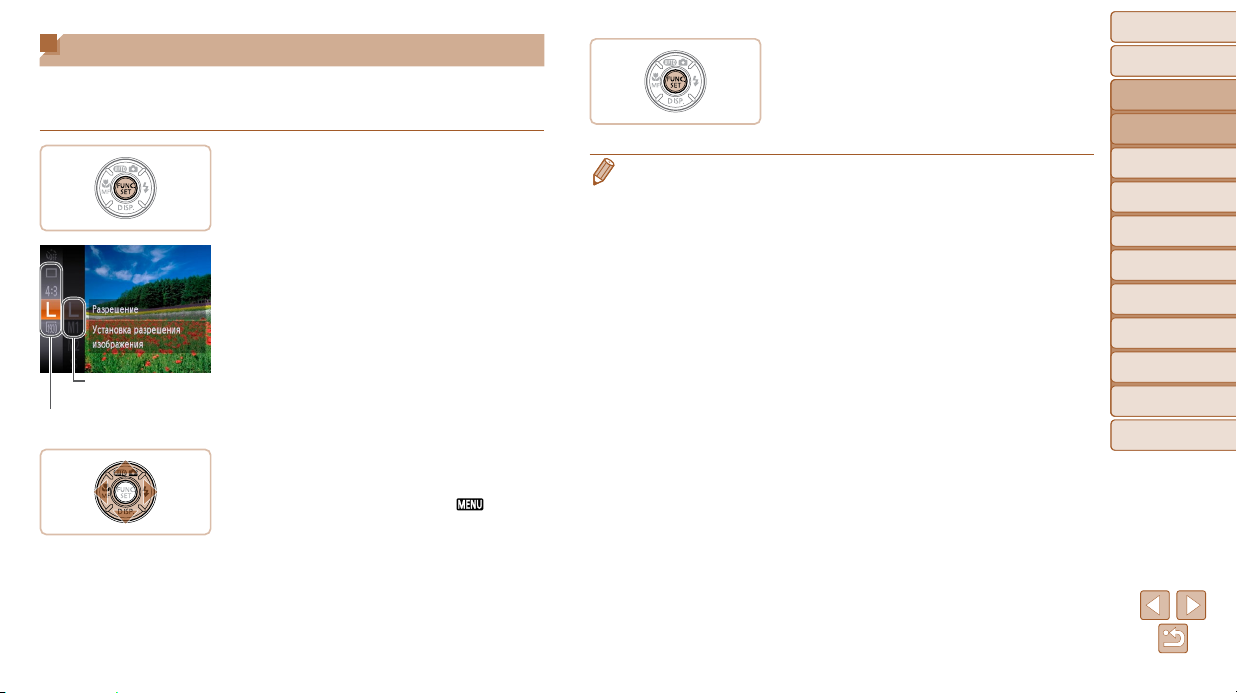
Использование меню FUNC.
Часто используемые функции настраиваются с помощью меню FUNC., как указано ниже.
Обратите внимание, что состав меню и значения его пунктов зависят от режима съемки
(= 141 – 142) или режима воспроизведения (= 146).
1 Откройте меню FUNC.
Нажмите кнопку <m>.
2 Выберите пункт меню.
Кнопками <o><p> выберите пункт меню, затем
нажмите кнопку <m> или <r>.
В зависимости от пункта меню, функции можно
задавать, просто нажимая кнопку <m> или
<r>, или для настройки функции отображается
Возможные значения
Пункты меню
другой экран.
3 Выберите значение.
Кнопками <o><p> выберите значение.
Значения, помеченные значком [ ], можно
настраивать, нажимая кнопку <n>.
Для возврата к пунктам меню нажмите
кнопку <q>.
4 Завершите процесс настройки.
Нажмите кнопку <m>.
Снова отображается экран, который отобра-
жался до нажатия кнопки <m> на шаге 1,
показы ваю щий настроенное значение.
• Чтобы отменить случайные изменения настроек, можно восстановить настройки камеры
по умолчанию (=
110).
Перед использованием
Перед использованием
Основные операции
Основные операции
Руководство по
Руководство по
расширенным операциям
расширенным операциям
Основные сведения
Основные сведения
о камере
о камере
Использование
Использование
функций GPS
функций GPS
Автоматический
Автоматический
режим
режим
Другие режимы съемки
Другие режимы съемки
Режим P
Режим P
Режим
Режим
воспроизведения
воспроизведения
Меню настройки
Меню настройки
Принадлежности
Принадлежности
Приложение
Приложение
Алфавитный указатель
Алфавитный указатель
25
Page 26
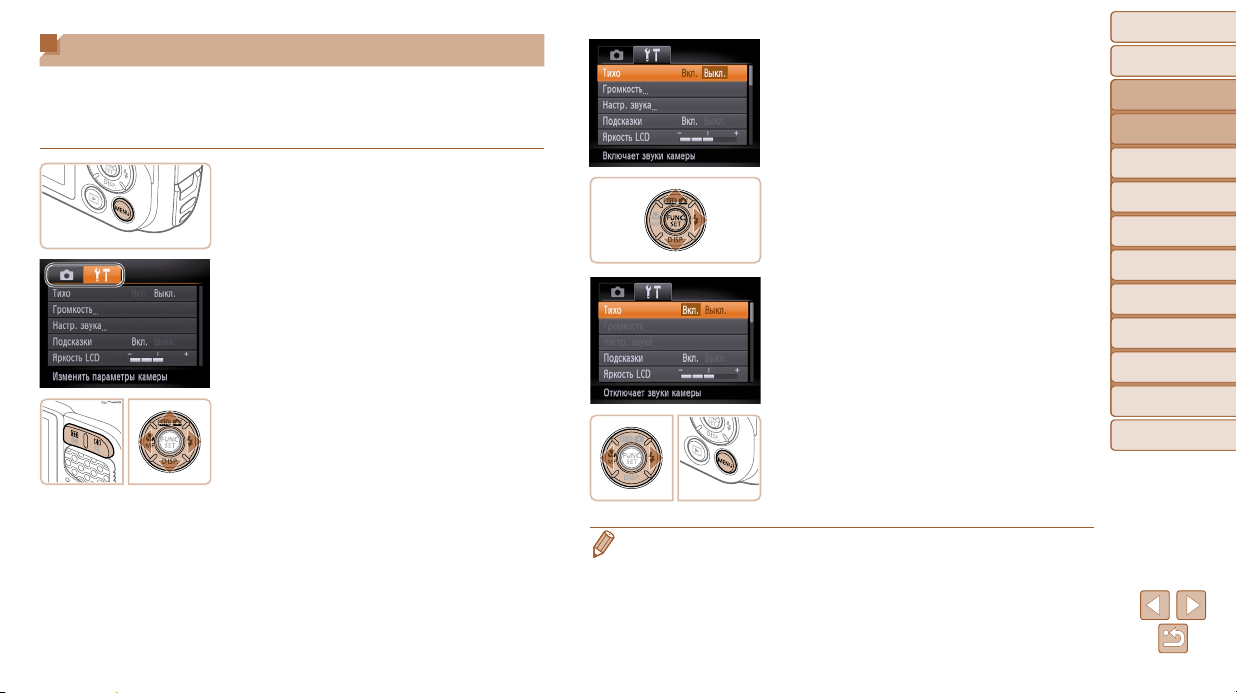
Использование меню
Различные функции камеры можно настраивать с помощью других меню, как показано
ниже. Пункты меню сгруппированы по их назначению на вкладках, таких как съемка [4],
воспроизведение [1] и т. д. Обратите внимание, что доступные пункты меню зависят
от выбранного режима съемки или воспроизведения (= 143 – 146).
1 Откройте меню.
Нажмите кнопку <n>.
2 Выберите вкладку.
Выберите вкладку с помощью кнопок зуми рования.
После первоначального выбора вкладки кноп ками
<o><p> между вкладками можно переходить,
нажимая кнопки <q><r>.
3 Выберите пункт меню.
Кнопками <o><p> выберите пункт меню.
Для пунктов меню, значения которых не отобра-
жаются, сначала нажмите кнопку <m> или
<r> для перехода между экранами, затем
кнопками <o><p> выберите пункт меню.
Для возврата на экран меню нажмите кнопку
<n>.
4 Выберите вариант.
Кнопками <q><r> выберите значение.
5 Завершите процесс настройки.
Нажмите кнопку <n> для возврата
на экран, который отображался до нажатия
кнопки <n> на шаге 1.
Перед использованием
Перед использованием
Основные операции
Основные операции
Руководство по
Руководство по
расширенным операциям
расширенным операциям
Основные сведения
Основные сведения
о камере
о камере
Использование
Использование
функций GPS
функций GPS
Автоматический
Автоматический
режим
режим
Другие режимы съемки
Другие режимы съемки
Режим P
Режим P
Режим
Режим
воспроизведения
воспроизведения
Меню настройки
Меню настройки
Принадлежности
Принадлежности
Приложение
Приложение
Алфавитный указатель
Алфавитный указатель
• Чтобы отменить случайные изменения настроек, можно восстановить настройки камеры
по умолчанию (=
110).
26
Page 27
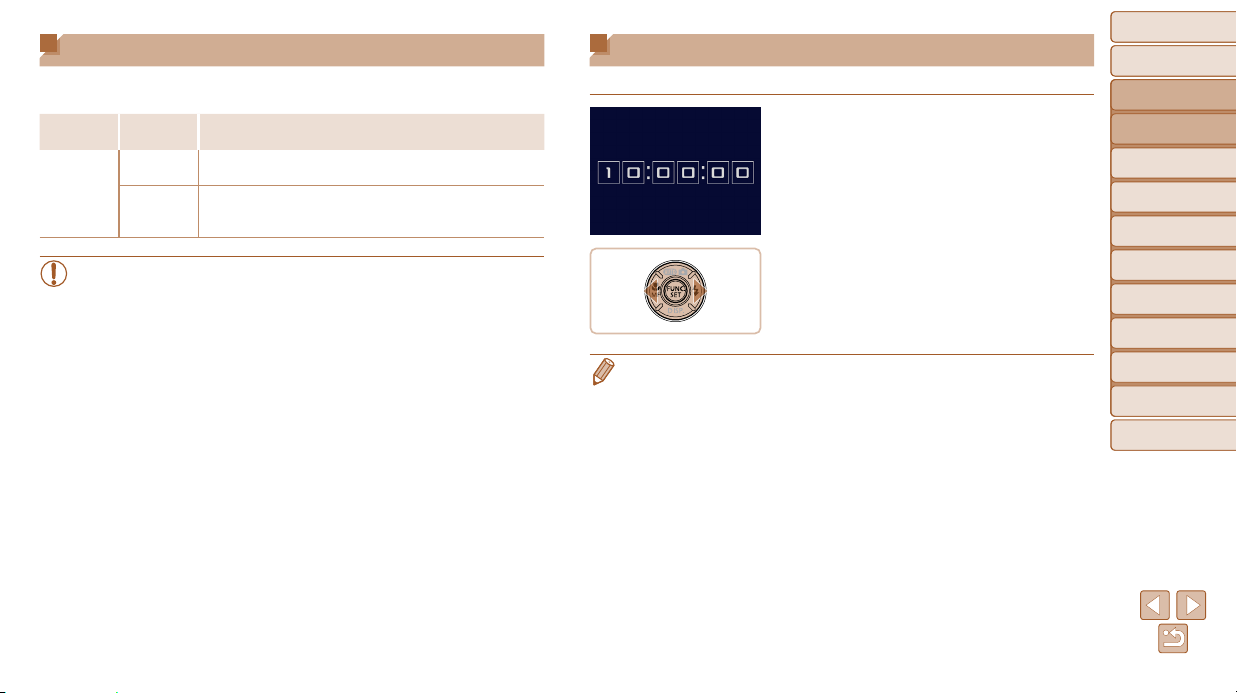
Индикатор
Индикатор на задней панели камеры (= 4 ) загорается или мигает в зависимости
от состояния камеры.
Цвет
Зеленый
Состояние
индикатора
Вкл.
Мигает
Камера подключена к компьютеру (=
2 3 , 108)
(=
Начальная загрузка, запись/чтение/передача изображений, съемка
с длительной выдержкой
3 1 )
данных (=
Состояние камеры
121) или дисплей выключен
(= 6 2 ) или включена функция записи
• Когда этот индикатор мигает зеленым цветом, не выключайте камеру, не откры-
вайте крышку гнезда карты памяти/отсека элементов питания, не встряхивайте
камеру и не стучите по ней; несоблюдение этих требований может привести
к повреждению изображений, камеры или карты памяти.
Часы
Можно посмотреть текущее время.
Нажмите кнопку <m> и удерживайте ее нажатой.
Отображается текущее время.
Если при использовании функции часов камера
ориентирована вертикально, индикация изменяется на вертикальную. Для изменения цвета
нажимайте кнопки <q><r>.
Для отмены отображения часов снова нажмите
кнопку <m>.
• Если камера выключена, для отображения часов нажмите кнопку <m> и, удерживая
ее нажатой, нажмите кнопку ON/OFF.
Перед использованием
Перед использованием
Основные операции
Основные операции
Руководство по
Руководство по
расширенным операциям
расширенным операциям
Основные сведения
Основные сведения
о камере
о камере
Использование
Использование
функций GPS
функций GPS
Автоматический
Автоматический
режим
режим
Другие режимы съемки
Другие режимы съемки
Режим P
Режим P
Режим
Режим
воспроизведения
воспроизведения
Меню настройки
Меню настройки
Принадлежности
Принадлежности
Приложение
Приложение
Алфавитный указатель
Алфавитный указатель
27
Page 28
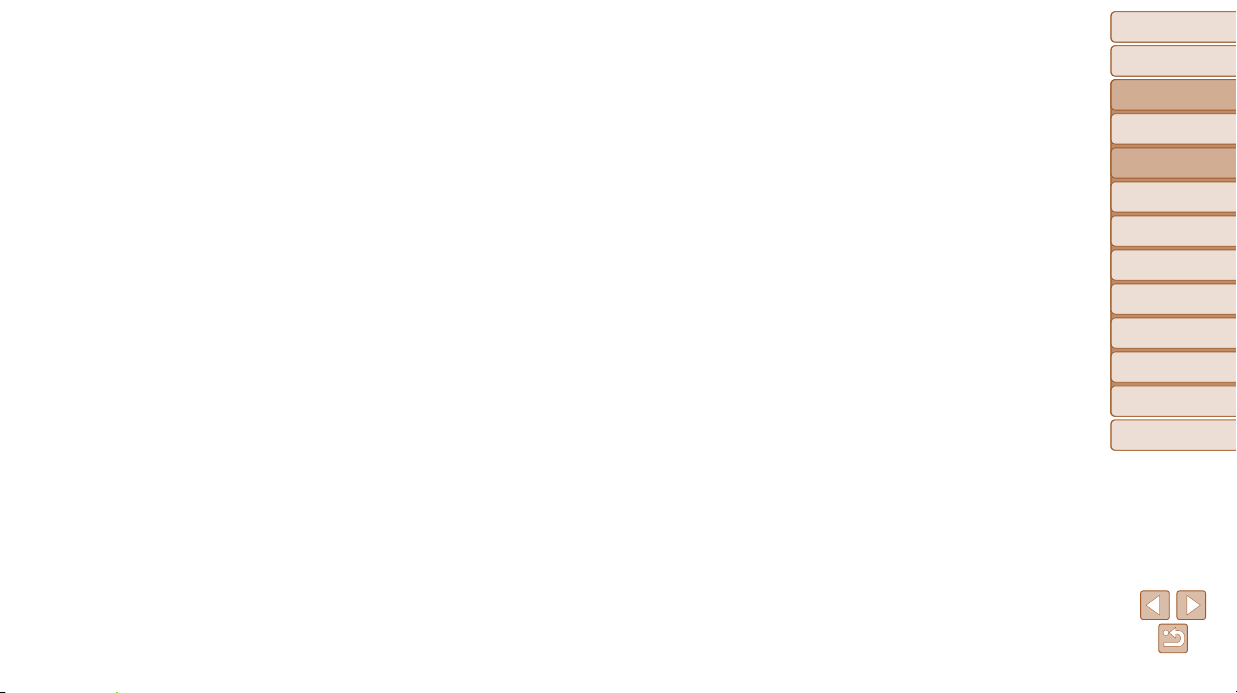
Использование функций GPS
Основные операции и функции GPS
Использование функций GPS .........................................29
Где использовать GPS и как держать камеру .....................29
Использование функций GPS...............................................30
Геопривязка изображений во время съемки ....................... 30
Запись данных о местоположении камеры .........................31
Автоматическое обновление даты и времени .....................33
Перед использованием
Перед использованием
Основные операции
Основные операции
Руководство по
Руководство по
расширенным операциям
расширенным операциям
Основные сведения
Основные сведения
о камере
о камере
Использование
Использование
функций GPS
функций GPS
Автоматический
Автоматический
режим
режим
Другие режимы съемки
Другие режимы съемки
Режим P
Режим P
Режим
Режим
воспроизведения
воспроизведения
Меню настройки
Меню настройки
Принадлежности
Принадлежности
Приложение
Приложение
Алфавитный указатель
Алфавитный указатель
28
Page 29
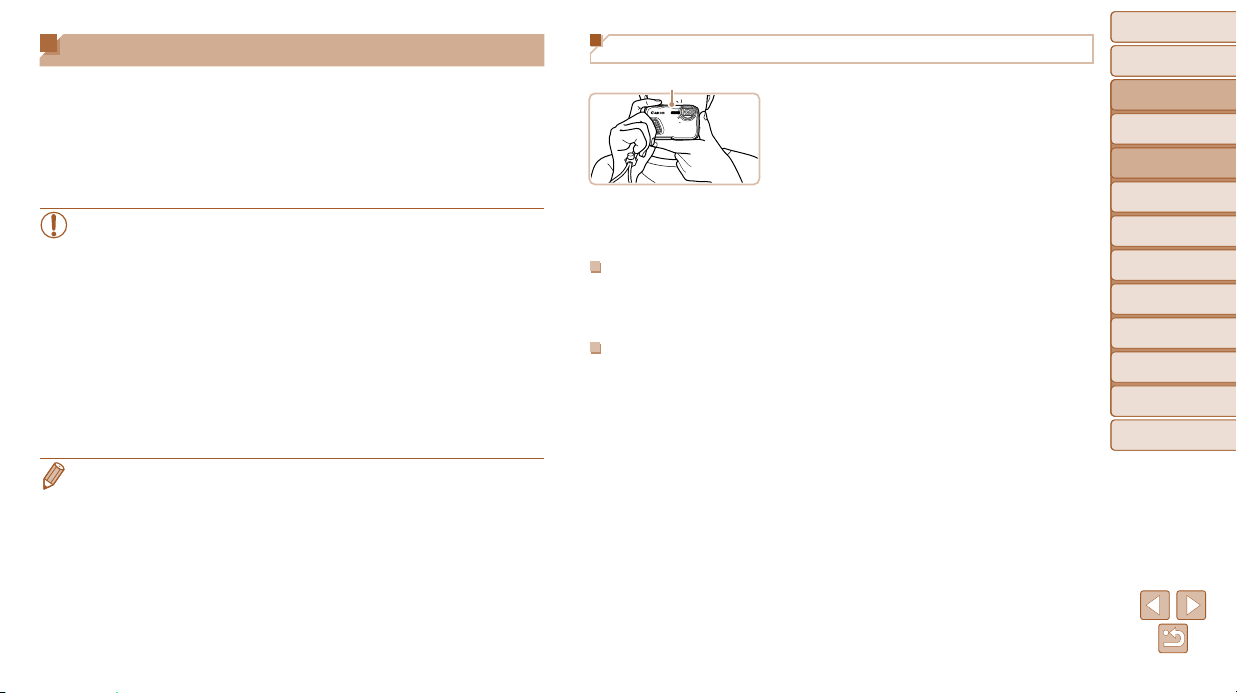
Использование функций GPS
Сведения о местоположении камеры (широта, долгота и высота над уровнем моря),
основанные на сигналах, полученных со спутников GPS, можно добавлять в снимаемые
фотографии и видеофильмы или сохранять отдельно. Помимо геопривязки, возможна
автоматическая коррекция часов камеры.
Перед использованием функций GPS убедитесь, что в камере правильно установлены
дата, время и домашний часовой пояс, как описано в разделе «Установка даты и времени»
(= 1 5 ).
При использовании функций GPS помните следующее.
• В отдельных странах и регионах использование GPS может быть ограничено.
Поэтому просим Вас убедиться, что Вы используете GPS в соответствии
с законами и требованиями, действующими в Вашей стране или регионе.
Будьте особенно осторожны при зарубежных поездках.
• Будьте осторожны при использовании функций GPS в местах, в которых имеются
ограничения на работу электронных устройств, так как камера будет принимать
сигналы GPS.
• С помощью сведений о местоположении, содержащихся в фотографиях и видео-
фильмах с геотегами, другие лица могут определить Ваше местоположение или
личность. Будьте осторожны при открытии другим лицам совместного доступа
к таким снимкам или файлам журналов GPS, например при размещении снимков
в Интернете, где их могут просматривать многие люди.
• GPS: сокращение от английского Global Positioning System (глобальная система позици о-
нирования).
Где использовать GPS и как держать камеру
Антенна GPS
Используйте камеру вне помещения, в местах,
в которых хорошо видно открытое небо. (Функции
GPS не будут правильно работать в помещениях
или в других местах вне зоны покрытия GPS
2 9 ).)
(=
Для улучшения приема сигнала GPS правильно
держите камеру, как показано на рисунке.
Не помещайте пальцы или другие объекты
на антенну GPS.
Как носить камеру при использовании функции записи данных
Для улучшения приема сигнала GPS старайтесь держать камеру антенной GPS вверх,
к небу. Если камера переносится в сумке, кладите камеру антенной GPS вверх и старайтесь размещать камеру в наружном отделении сумки.
Места с плохим покрытием GPS
• В местах с плохим покрытием сигналами GPS, таких как перечисленные ниже, дан-
ные о местоположении могут не записываться или могут записываться неправильные
данные.
●
В помещениях
●
в лесу
щими в полосе частот 1,5 ГГц
●
водой
●
под землей
●
рядом со зданиями или в лощинах
рядом с высоковольтными линиями или мобильными телефонами, работаю-
●
при поездках на большие расстояния
когда камера находится в сумке или чемодане
●
при движении в других окружающих
условиях
•
Даже в местах, отличных от указанных, в результате движения спутников GPS возможны
сложности с геопривязкой, информация о местоположении может отсутствовать или
быть неточной либо эта информация может указывать, что камера использовалась
в другом месте, хотя это не соответствует действительности.
●
в туннелях или
●
Перед использованием
Перед использованием
Основные операции
Основные операции
Руководство по
Руководство по
расширенным операциям
расширенным операциям
Основные сведения
Основные сведения
о камере
о камере
Использование
Использование
функций GPS
функций GPS
Автоматический
Автоматический
режим
режим
Другие режимы съемки
Другие режимы съемки
Режим P
Режим P
Режим
Режим
воспроизведения
воспроизведения
Меню настройки
Меню настройки
Принадлежности
Принадлежности
Приложение
Приложение
Алфавитный указатель
Алфавитный указатель
под
29
Page 30
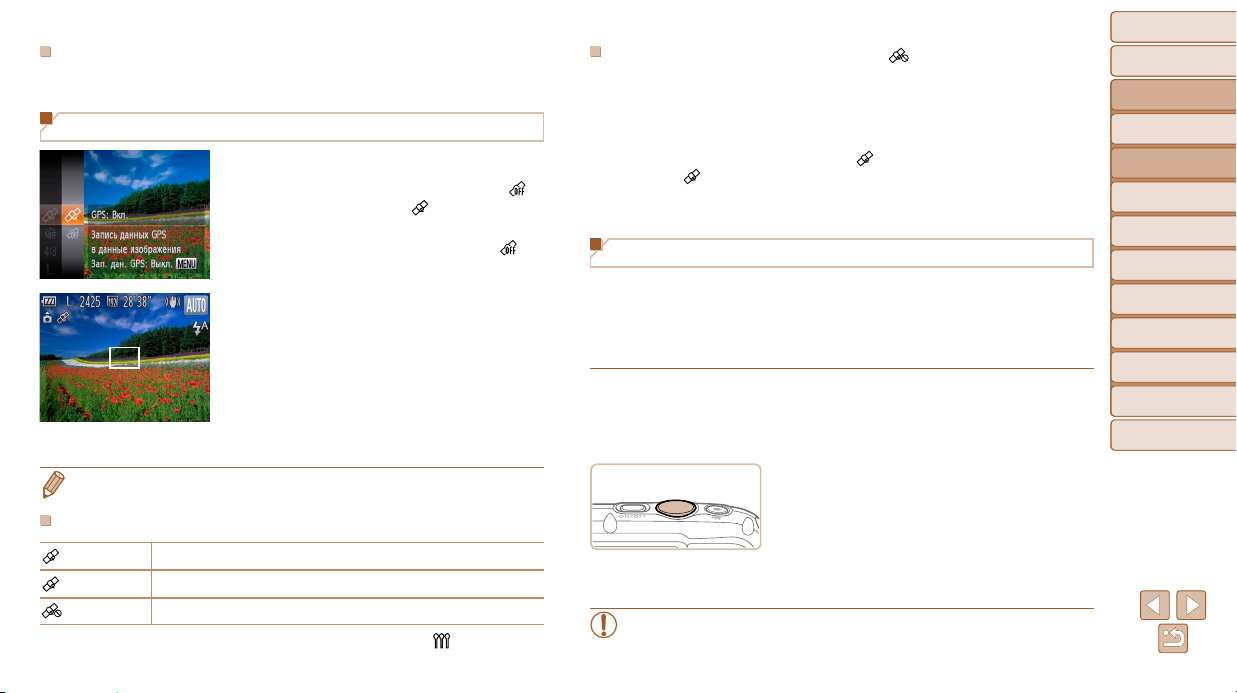
Время, необходимое для приема сигнала GPS
• Прием сигнала GPS может занимать больше времени после замены аккумулятора
или если функции GPS некоторое время не использовались.
Использование функций GPS
1 Выполните настройку.
Нажмите кнопку <m>, выберите значок [ ]
в меню, затем выберите [
Чтобы восстановить исходную настройку, повто-
рите эту операцию, но выберите значок [
2
Проверьте состояние приема сигналов.
Используйте камеру вне помещения, в местах,
в которых хорошо видно открытое небо. (Функции
GPS не будут правильно работать в помещениях
или в других местах вне зоны покрытия GPS
2 9 ).)
(=
Проверьте состояние приема сигналов GPS,
отображаемое на экране.
• Параметры GPS можно также настроить в меню n (= 2 6 ).
Индикация состояния приема
(горит) Сигнал GPS принимается. Возможна запись местоположения.
(мигает) Выполняется поиск сигнала GPS.
(горит) Нет сигнала GPS.
* Если включена функция записи данных (=
*
3 1 ), также отображается значок [ ].
] (= 2 5 ).
].
*
Рекомендации при появлении значка [ ]
• Если прием сигналов GPS невозможен (в помещении или в других местах вне зоны
покрытия (= 2 9 )), попробуйте выйти на улицу в место с открытым видом на небо.
Правильно держите камеру (= 2 9 ) и направьте антенну GPS вверх в небо.
• При использовании камеры в местах с хорошим покрытием GPS (вне помещений
с открытым видом на небо) обычно значок [ ] появляется через несколько минут.
Если значок [
] не отображается, перейдите в место, в котором отсутствуют препятствия (например, здания) между камерой и спутниками GPS и подождите несколько
минут, пока не появится этот значок.
Геопривязка изображений во время съемки
Для снимаемых фотографий и видеофильмов можно производить геопривязку, автоматически добавляя сведения о долготе, широте и высоте над уровнем моря. Записанную
информацию о местоположении можно просматривать в камере (= 8 2 ). Используя
программное обеспечение (= 119), можно также просматривать местоположения на
карте, при этом рядом с ними отображаются соответствующие фотографии и видеофильмы.
1 Включите функцию GPS.
Произведите настройку в соответствии с шагами
1 – 2 из раздела «Использование функций GPS»
3 0 ).
(=
2 Произведите съемку.
Теперь снимаемые фотографии и видеофильмы
привязываются к местности, и информацию о место
положении можно просматривать, как описано
в разделе «Отображение информации GPS»
8 2 ).
(=
• Помимо геопривязки снимков, можно также помечать фотографии с указанием
даты и времени съемки (=
8 2 ) в формате UTC (= 3 3 ).
Перед использованием
Перед использованием
Основные операции
Основные операции
Руководство по
Руководство по
расширенным операциям
расширенным операциям
Основные сведения
Основные сведения
о камере
о камере
Использование
Использование
функций GPS
функций GPS
Автоматический
Автоматический
режим
режим
Другие режимы съемки
Другие режимы съемки
Режим P
Режим P
Режим
Режим
воспроизведения
воспроизведения
Меню настройки
Меню настройки
Принадлежности
Принадлежности
Приложение
Приложение
Алфавитный указатель
Алфавитный указатель
-
30
Page 31

• В геопривязке указывается начальное местоположение камеры, а также дата и время
съемки, полученные в момент начала съемки видеофильма.
• Для видеофильмов, снятых в режиме [
местоположение камеры, а также дата и время съемки, полученные для первого клипа,
снятого в соответствующий день.
] (= 5 9 ), в геопривязке указывается начальное
Запись данных о местоположении камеры
Можно следить за маршрутом перемещения камеры с помощью информации о местоположении, полученной на основе сигналов спутников GPS в течение некоторого периода
времени. Ежедневные данные о местоположении и времени записываются в файл,
отдельно от данных изображений. Файлы журнала можно просматривать в камере (=
3 2 ),
а с помощью программного обеспечения (= 119) файлы журнала позволяют отсле-
живать на карте маршрут перемещения камеры.
Обратите внимание, что запись данных GPS сокращает срок работы от аккумулятора,
так как энергия расходуется даже при выключенной камере. Заряжайте аккумулятор
по мере необходимости или носите с собой запасной заряженный аккумулятор.
1 Выполните настройку.
В соответствии с шагом 1 раздела «Использование
функций GPS» (=
нажмите кнопку <n>, затем кнопками <q>
<r> выберите значение [Вкл.].
Чтобы восстановить исходную настройку, повто-
рите эту операцию, но выберите значение [Выкл.].
3 0 ) выберите значок [ ],
Перед использованием
Перед использованием
2 Завершите процесс настройки.
При нажатии кнопки <m> отображается сооб-
щение о функции записи данных. Обязательно
прочитайте это сообщение.
Отображаемый со снимками значок [ ] показы-
вает состояние приема сигналов GPS в момент
съемки (=
Включается функция записи данных, и в камере
регистрируются сведения о дате, времени и место
положении на основе сигналов, полученных
3 0 ).
Основные операции
Основные операции
Руководство по
Руководство по
расширенным операциям
расширенным операциям
Основные сведения
Основные сведения
о камере
о камере
Использование
Использование
функций GPS
функций GPS
Автоматический
Автоматический
режим
режим
-
Другие режимы съемки
Другие режимы съемки
со спутников GPS.
Режим P
Функция записи данных продолжает работать
даже при выключенной камере.
3 Сохраните файлы журнала GPS
на карту памяти.
При выключении камеры отображается сообщение
о функции записи данных. Сведения о местоположении, дата и время сохраняются на карте
памяти. Эти сведения не сохраняются в камере.
Сведения о местоположении, дата и время
Режим P
Режим
Режим
воспроизведения
воспроизведения
Меню настройки
Меню настройки
Принадлежности
Принадлежности
Приложение
Приложение
Алфавитный указатель
Алфавитный указатель
сохраняются на карту памяти при выполнении
любой из следующих операций.
– Отображение файлов журнала.
Отображение экрана настройки даты и времени.
–
–
Отображение экрана настройки часового пояса.
Если камера выключена и требуется извлечь карту
памяти при работающей функции записи данных,
перед извлечением карты памяти включите камеру,
затем снова выключите ее.
31
Page 32

•
Если извлечь аккумулятор после шага 3, функция записи данных будет отключена.
Чтобы после установки аккумулятора на место снова включить функцию записи
данных, включите и выключите камеру.
• Если язычок защиты от записи на карте памяти находится в положении блоки-
ровки, сохранение файлов журнала GPS невозможно. Убедитесь, что язычок
находится в разблокированном положении.
• Сведения о местоположении, дата и время сохраняются на карту памяти при
выключении камеры или при отображении файлов журналов (= 3 2 ). По этой
причине если камера выключена и требуется извлечь карту памяти при работающей функции записи данных, перед извлечением карты памяти включите
камеру, затем снова выключите ее.
• При использовании функции записи данных соблюдайте осторожность, пере-
давая камеру другим лицам, так как дата, время и сведения о местоположении
остаются в камере до тех пор, пока они не будут записаны на карту памяти
(даже если аккумулятор разряжен).
• Будьте внимательны при форматировании карт памяти (=
106), так как при
форматировании файл журнала GPS также будет удален.
• Параметры функции записи данных можно также настроить в меню n (= 109).
Проверка файлов журналов GPS
Можно проверить файлы журналов GPS, сохраненные на установленную в камеру
карту памяти.
1 Откройте экран [Параметры GPS].
Нажмите кнопку <n>, выберите пункт
[Параметры GPS] на вкладке [3], затем нажмите
кнопку <m> (=
2 6 ).
2 Откройте экран [Отобразить файлы
журнала].
Выберите пункт [Отобразить файлы журнала],
затем нажмите кнопку <m> (=
2 6 ).
Перед использованием
Перед использованием
Основные операции
Основные операции
Руководство по
Руководство по
расширенным операциям
расширенным операциям
Основные сведения
Основные сведения
о камере
о камере
Использование
Использование
функций GPS
функций GPS
Автоматический
Автоматический
режим
режим
Другие режимы съемки
Другие режимы съемки
Режим P
Режим P
Режим
Режим
воспроизведения
воспроизведения
Меню настройки
Меню настройки
Принадлежности
Принадлежности
Приложение
Приложение
Алфавитный указатель
Алфавитный указатель
32
Page 33

Число записанных отсчетов
Широта Долгота Время
3 Выберите файл журнала для
просмотра.
Справа от текущей даты отображается время,
прошедшее с момента записи последних
сведений о местоположении.
Выберите требуемое время и нажмите кнопку
<m>. Отображаются записанные широта,
долгота, время и количество полученных отсчетов
для этой даты.
Для возврата на экран [Параметры GPS] дважды
нажмите кнопку <n>. При повторном
нажатии кнопки <n> отображается сооб ще
ние о функциях GPS и записи данных. Прочитав
сообщение, нажмите кнопку <m>.
Автоматическое обновление даты и времени
Можно задать автоматическое обновление даты и времени для настроенного часового
пояса (=
1 5 , 109)
при приеме камерой сигналов GPS.
В данных снимков указываются обновленные дата и время (= 8 2 , в формате UTC),
наряду с информацией о местоположении (= 3 0 ).
1 Установите для параметра [GPS]
значение [Вкл.].
Произведите настройку в соответствии с шагами
1 – 2 из раздела «Использование функций GPS»
3 0 ).
-
(=
2 Выполните настройку.
Нажмите кнопку <n>, выберите пункт
[Авт.время GPS] на вкладке [3], затем выберите значение [Вкл.] (=
Чтобы задать летнее время, выполните шаги
из раздела «Установка даты и времени» (
Проверка автоматического обновления времени
После автоматического обновления даты и времени на экране [Дата/Время] отобра жается
сообщение [Обновление завершено], доступ к которому производится в соответствии
с инструкциями из раздела «Изменение даты и времени» (= 1 6 ). Если сигнал GPS
еще не получен, отображается сообщение [Авт.время GPS: Вкл.].
• Если для параметра [Авт.время GPS] задано значение [Вкл.], изменение даты
и времени на экране [Дата/Время] в соответствии с описанием из раздела
«Изменение даты и времени» (= 1 6 ) невозможно, так как эта информация
обновляется автоматически.
2 6 ).
= 1 6
Перед использованием
Перед использованием
Основные операции
Основные операции
Руководство по
Руководство по
расширенным операциям
расширенным операциям
Основные сведения
Основные сведения
о камере
о камере
Использование
Использование
функций GPS
функций GPS
Автоматический
Автоматический
режим
режим
Другие режимы съемки
Другие режимы съемки
Режим P
Режим P
Режим
Режим
воспроизведения
воспроизведения
Меню настройки
Меню настройки
Принадлежности
Принадлежности
).
Приложение
Приложение
Алфавитный указатель
Алфавитный указатель
33
Page 34

Автоматический режим
Удобный режим для простой съемки с увеличенными возможностями управления
Съемка с настройками, определенными камерой ........35
Съемка (Smart Auto) ..............................................................35
Значки сюжетов .....................................................................38
Значки стабилизации изображения .....................................39
Рамки на экране ....................................................................39
Часто используемые удобные функции ........................40
Дополнительное увеличение объектов (Цифровой зум) ....... 40
Использование таймера автоспуска ....................................40
Выключение вспышки ...........................................................42
Добавление штампа даты .....................................................42
Функции настройки изображения ..................................43
Изменение формата кадра ................................................... 43
Изменение разрешения изображения (размер) .................44
Коррекция «красных глаз» ....................................................44
Изменение качества видеоизображения ............................. 45
Использование фильтра шумов ...........................................45
Полезные функции съемки ..............................................46
Отображение линий сетки .....................................................46
Увеличение области, на которую произведена
фокусировка ..........................................................................46
Проверка наличия закрытых глаз ......................................... 47
Настройка работы камеры ...............................................47
Отключение подсветки для автофокусировки ....................47
Отключение лампы уменьшения эффекта
«красных глаз» .......................................................................48
Изменение времени отображения изображения
после съемки .........................................................................48
Изменение стиля отображения изображения
после съемки .........................................................................49
Перед использованием
Перед использованием
Основные операции
Основные операции
Руководство по
Руководство по
расширенным операциям
расширенным операциям
Основные сведения
Основные сведения
о камере
о камере
Использование
Использование
функций GPS
функций GPS
Автоматический
Автоматический
режим
режим
Другие режимы съемки
Другие режимы съемки
Режим P
Режим P
Режим
Режим
воспроизведения
воспроизведения
Меню настройки
Меню настройки
Принадлежности
Принадлежности
Приложение
Приложение
Алфавитный указатель
Алфавитный указатель
34
Page 35

Съемка с настройками, определенными камерой
Для полностью автоматического выбора оптимальных настроек для определенных
сюжетов просто позвольте камере определять объект и условия съемки.
Фотографии Видеофильмы
Съемка (Smart Auto)
1 Убедитесь, что крышки закрыты.
Убедитесь, что как фиксатор крышки гнезда
карты памяти/отсека элементов питания, так
и фиксатор крышки разъемов вернулись
Красная метка
в показанные положения и красные метки
больше не видны.
Если любая из этих крышек не будет полностью
закрыта, при намокании камеры вода может
проникнуть внутрь и вызвать повреждения.
2 Включите камеру.
Нажмите кнопку ON/OFF.
Отображается начальный экран.
Шкала зумирования
3 Перейдите в режим [ ].
Нажмите кнопку <o>, кнопками <o><p>
выберите значок [
кнопку <m>.
В правом верхнем углу экрана отображаются
значки, обозначающие сюжет и режим стабилизации изображения (=
Рамки, отображаемые вокруг любых опреде-
ленных объектов, указывают, что эти объекты
находятся в фокусе.
], затем нажмите
3 8 , 39).
4 Выберите композицию кадра.
Для увеличения объекта нажмите кнопку зуми-
рования <i> (положение телефото), а для
уменьшения объекта нажмите кнопку зумирования <j> (широкоугольное положение).
(Отображается шкала зумирования, показывающая положение зумирования.)
Перед использованием
Перед использованием
Основные операции
Основные операции
Руководство по
Руководство по
расширенным операциям
расширенным операциям
Основные сведения
Основные сведения
о камере
о камере
Использование
Использование
функций GPS
функций GPS
Автоматический
Автоматический
режим
режим
Другие режимы съемки
Другие режимы съемки
Режим P
Режим P
Режим
Режим
воспроизведения
воспроизведения
Меню настройки
Меню настройки
Принадлежности
Принадлежности
Приложение
Приложение
Алфавитный указатель
Алфавитный указатель
35
Page 36

5 Произведите съемку.
Съемка фотографий
Сфокусируйтесь.
Нажмите наполовину кнопку спуска затвора.
После завершения фокусировки камера подает
два звуковых сигнала и отображаются рамки авто
фокусировки, указывающие области изобра жения,
находящиеся в фокусе.
Если в фокусе находятся несколько областей,
отображаются несколько рамок автофокусировки.
Произведите съемку.
Полностью нажмите кнопку спуска затвора.
Во время съемки слышен звук срабатывания
затвора, а при недостаточной освещенности
автоматически срабатывает вспышка.
Снятый кадр отображается на экране в течение
приблизительно 2 с.
Даже когда отображается этот снимок, можно
сделать следующий снимок, снова нажав кнопку
спуска затвора.
Перед использованием
Перед использованием
Съемка видеофильмов
Запустите съемку.
Нажмите кнопку видеосъемки. В начале съемки
камера подает один звуковой сигнал и отобра-
-
Прошедшее время
жается индикатор [
шего времени съемки.
Черные полосы вверху и внизу экрана указывают,
что эта область изображения не записывается.
ЗАП] с указанием прошед-
После начала съемки отпустите кнопку видео-
съемки.
Основные операции
Основные операции
Руководство по
Руководство по
расширенным операциям
расширенным операциям
Основные сведения
Основные сведения
о камере
о камере
Использование
Использование
функций GPS
функций GPS
Автоматический
Автоматический
режим
режим
Другие режимы съемки
Другие режимы съемки
Режим P
Режим P
Режим
Режим
воспроизведения
воспроизведения
Меню настройки
Меню настройки
Принадлежности
Принадлежности
Приложение
Приложение
Алфавитный указатель
Алфавитный указатель
36
Page 37

Требуемым образом измените размер
объекта и композицию кадра.
Чтобы изменить размер объекта, повторите
операции из шага 4 (=
3 5 ).
Однако помните, что звуки работы камеры записываются. Обратите внимание, что на видеофиль мах, которые сняты с коэффициентом
зумирования, отображаемым синим цветом,
будет заметно зерно.
При изменении композиции кадров фокусировка,
яркость и цвета автоматически настраиваются.
Завершите съемку.
Для завершения съемки еще раз нажмите кнопку
видеосъемки. При остановке съемки камера
подает два звуковых сигнала.
При полном заполнении карты памяти съемка
автоматически останавливается.
Фотографии/видеофильмы
• Если включить камеру при нажатой кнопке <p>, звуковые сигналы камеры
будут отключены. Чтобы снова включить звуковые сигналы, нажмите кнопку
<n> и выберите пункт [Тихо] на вкладке [3], затем кнопками <q><r>
выберите значение [Выкл.].
Фотографии
• Мигающий значок [ ] предупреждает о повышенной вероятности смазывания
изображения из-за сотрясения камеры. В таком случае установите камеру на
штатив или примите другие меры для обеспечения ее неподвижности.
• Если снимки получаются темными несмотря на срабатывание вспышки, подой дите
ближе к объекту. Подробные сведения о радиусе действия вспышки см. в разделе
«Радиус действия вспышки» (= 148).
•
Если при нажатии наполовину кнопки спуска затвора камера подает только один
звуковой сигнал, это может означать, что объект находится слишком близко.
Подробные сведения о диапазоне фокусировки (диапазоне съемки) см. в разделе
«Диапазон съемки» (= 148).
• Для уменьшения эффекта «красных глаз» и для помощи в фокусировке при
съемке в местах с недостаточной освещенностью может загораться лампа.
• Значок [h], мигающий при попытке съемки, означает, что съемка невозможна,
пока не завершится зарядка вспышки. Съемка может возобновиться сразу
после того, как будет готова вспышка, поэтому либо полностью нажмите кнопку
спуска затвора и подождите, либо отпустите кнопку и снова нажмите ее.
• Длительность отображения изображений после съемки можно изменить (= 4 8 ).
Перед использованием
Перед использованием
Основные операции
Основные операции
Руководство по
Руководство по
расширенным операциям
расширенным операциям
Основные сведения
Основные сведения
о камере
о камере
Использование
Использование
функций GPS
функций GPS
Автоматический
Автоматический
режим
режим
Другие режимы съемки
Другие режимы съемки
Режим P
Режим P
Режим
Режим
воспроизведения
воспроизведения
Меню настройки
Меню настройки
Принадлежности
Принадлежности
Приложение
Приложение
Алфавитный указатель
Алфавитный указатель
37
Page 38

Видеофильмы
• При многократной съемке видеофильмов в течение длительного времени камера
может нагреться. Это не является признаком неисправности.
Микрофон
• Для коррекции нарушений цвета изображения, которые могут возникнуть
при съемке видеофильма [ ] (= 4 5 ) после изменения композиции кадра,
нажмите кнопку видеосъемки, чтобы остановить съемку, затем снова нажмите
эту кнопку для возобновления съемки.
• Звук записывается в монофоническом режиме.
• Во время съемки видеофильмов не держите
пальцы рядом с микрофоном. Перекрытие
микрофона может помешать записи звука
или привести к приглушенной записи звука.
• Во время съемки видеофильмов не касайтесь
никаких органов управления камерой, кроме
кнопки видеосъемки, так как издаваемые
камерой звуки записываются.
Фотографии Видеофильмы
Значки сюжетов
В режиме [ ] определенные камерой снимаемые сюжеты обозначаются значком,
и автоматически выбираются соответствующие настройки для обеспечения оптимальной
фокусировки, яркости объекта и цвета.
Объект
Фон
Светлее
Контровой
свет
С синим небом
Контровой
свет
Закаты – – Оранжевый
Прожекторы
Темнее
На
штативе
*1 Не отображается для видеофильмов.
*2 Отображается для темных эпизодов, когда камера неподвижна, например установлена на штатив.
• Если значок не соответствует фактическим условиям съемки или если съемка
с ожидаемым эффектом, цветом или яркостью невозможна, попробуйте произвести съемку в режиме [G] (= 6 6 ).
Люди Прочие объекты
В
Тени на
1
1
лице*
–
–
–
2
*
движении*
2
*
В
движении*
1
–
Близкие
Цвет фона
значка
Серый
Светлоголубой
Темно-
синий
Перед использованием
Перед использованием
Основные операции
Основные операции
Руководство по
Руководство по
расширенным операциям
расширенным операциям
Основные сведения
Основные сведения
о камере
о камере
Использование
Использование
функций GPS
функций GPS
Автоматический
Автоматический
режим
режим
Другие режимы съемки
Другие режимы съемки
Режим P
Режим P
Режим
Режим
воспроизведения
воспроизведения
Меню настройки
Меню настройки
Принадлежности
Принадлежности
Приложение
Приложение
Алфавитный указатель
Алфавитный указатель
38
Page 39

Фотографии Видеофильмы
Значки стабилизации изображения
Стабилизация изображения, оптимальная для условий съемки, применяется автоматически (интеллектуальная стабилизация изображения). Кроме того, в режиме [ ]
отображаются следующие значки.
Стабилизация изображения для
фотографий
Стабилизация изображения для
фотографий при панорамировании*
Стабилизация изображения для макросъемки (гибридная стабилизация
изображения)
* Отображается при панорамировании, когда камера поворачивается вслед за движущимися объектами.
Когда камера следует за объектами по горизонтали, стабилизация изображения компенсирует только
вертикальные сотрясения камеры, а горизонтальная стабилизация прекращается. Аналогично, когда
камера следует за объектами по вертикали, стабилизация изображения компенсирует только горизонтальные сотрясения камеры.
• Для отмены стабилизации изображения установите для параметра [Режим IS] значение
7 8 ). В таком случае значок стабилизации изображения не отображается.
[Выкл.] (=
Стабилизация изображения для видеофильмов, уменьшающая сильные сотрясения камеры, возникающие, например,
во время ходьбы (Динамичный IS)
Стабилизация изображения для медленных сотрясений камеры, например при
съемке видеофильмов в диапазоне
телефото (Усиленный IS)
Стабилизация изображения не используется, так как камера установлена на
штатив или удерживается неподвижно
другими способами.
Фотографии Видеофильмы
Рамки на экране
Когда камера обнаруживает объекты, на которые она направлена, на экране отображаются различные рамки.
• Вокруг объекта (или лица человека), выбранного камерой в качестве главного объекта,
отображается белая рамка, вокруг остальных обнаруженных лиц отображаются серые
рамки. Рамки в определенных пределах следуют за движущимися объектами, чтобы
эти объекты оставались в фокусе.
Однако если камера обнаруживает перемещение объекта, на экране остается только
белая рамка.
• Если при наполовину нажатой кнопке спуска затвора камера обнаруживает переме-
щение объекта, отображается синяя рамка и производится постоянная настройка
фокусировки и яркости изображения (Следящая AF).
• Если рамки отсутствуют, не отображаются вокруг требуемых объектов или
отображаются на заднем плане или аналогичных областях, попробуйте произвести съемку в режиме [G] (= 6 6 ).
Перед использованием
Перед использованием
Основные операции
Основные операции
Руководство по
Руководство по
расширенным операциям
расширенным операциям
Основные сведения
Основные сведения
о камере
о камере
Использование
Использование
функций GPS
функций GPS
Автоматический
Автоматический
режим
режим
Другие режимы съемки
Другие режимы съемки
Режим P
Режим P
Режим
Режим
воспроизведения
воспроизведения
Меню настройки
Меню настройки
Принадлежности
Принадлежности
Приложение
Приложение
Алфавитный указатель
Алфавитный указатель
39
Page 40

Часто используемые удобные функции
Фотографии Видеофильмы
Дополнительное увеличение объектов (Цифровой зум)
Если расстояние до удаленных объектов слишком велико для увеличения с помощью
оптического зума, используйте цифровой зум с максимальным 20-кратным увеличением.
1 Нажмите кнопку зумирования <i>.
Удерживайте кнопку нажатой до тех пор, пока
зумирование не остановится.
Зумирование останавливается при достижении
максимального коэффициента зумирования
(до того, как изображение становится зернистым),
и этот коэффициент отображается при отпускании
кнопки зумирования.
Коэффициент зумирования
• При некоторых значениях разрешения (= 4 4 ) и коэффициентах зумирования
увеличенные изображения могут выглядеть зернистыми. В таком случае коэффициент зумирования отображается синим цветом.
• Чтобы отключить цифровой зум, выберите MENU (= 2 6 ) > вкладка [4] > [Цифровой зум]
> [Выкл.] (=
2 6 ).
2 Снова нажмите кнопку зумирования
<i>.
Камера производит дальнейшее увеличение
объекта с помощью цифрового зума.
Фотографии Видеофильмы
Использование таймера автоспуска
С помощью таймера автоспуска фотограф может включить себя в групповую фото графию
или делать другие снимки с задержкой. Камера производит съемку приблизительно
через 10 с после нажатия кнопки спуска затвора.
1 Выполните настройку.
Нажмите кнопку <m>, выберите в меню
значок [
(=
После завершения настройки отображается
значок []].
], затем выберите вариант []]
2 5 ).
2 Произведите съемку.
Для фотографий: нажмите наполовину кнопку
спуска затвора для фокусировки на объект, затем
нажмите эту кнопку полностью.
Для видеофильмов: нажмите кнопку видеосъемки.
Перед использованием
Перед использованием
Основные операции
Основные операции
Руководство по
Руководство по
расширенным операциям
расширенным операциям
Основные сведения
Основные сведения
о камере
о камере
Использование
Использование
функций GPS
функций GPS
Автоматический
Автоматический
режим
режим
Другие режимы съемки
Другие режимы съемки
Режим P
Режим P
Режим
Режим
воспроизведения
воспроизведения
Меню настройки
Меню настройки
Принадлежности
Принадлежности
Приложение
Приложение
Алфавитный указатель
Алфавитный указатель
40
Page 41

После запуска таймера автоспуска начинает
мигать соответствующая лампа, и камера
воспроизводит звук таймера автоспуска.
За 2 с до съемки мигание и звуковая сигна-
лизация ускоряются. (Если должна сработать
вспышка, лампа остается гореть, не мигая.)
Для отмены съемки после запуска таймера
автоспуска нажмите кнопку <n>.
Для восстановления исходной настройки
выберите на шаге 1 значок [
Фотографии Видеофильмы
].
Использование таймера автоспуска для исключения
сотрясения камеры
В этом варианте спуск затвора производится приблизительно через 2 с после нажатия
кнопки спуска затвора. Если при нажатии кнопки спуска затвора возникают сотрясения
камеры, они не повлияют на снимок.
Выполните шаг 1 из раздела «Использование
таймера автоспуска» (=
4 0 ) и выберите
значок [[].
После завершения настройки отображается
значок [[].
Для съемки выполните шаг 2 из раздела
«Использование таймера автоспуска» (=
4 0 ).
Фотографии Видеофильмы
Настройка таймера автоспуска
Можно задать задержку спуска (0 – 30 с) и количество снимков (1 – 10 снимков).
1 Выберите значок [$].
В соответствии с инструкциями шага 1 раздела
«Использование таймера автоспуска» (=
выберите значок [$] и нажмите кнопку <n>.
2 Выполните настройку.
Кнопками <o><p> выберите пункт [Задержка]
или [Серия].
Кнопками <q><r> выберите значение, затем
нажмите кнопку <m>.
После завершения настройки отображается
значок [$].
Для съемки выполните шаг 2 из раздела
«Использование таймера автоспуска» (=
• Для видеофильмов, снимаемых с помощью таймера автоспуска, параметр
[Задержка] означает задержку до начала съемки, а параметр [Серия]
не учитывается.
• Если задано несколько кадров, яркость изображения и баланс белого определяются для
первого кадра. Необходимое время между кадрами увеличивается, если срабатывает
вспышка или если задана съемка большого количества кадров. При полном заполнении
карты памяти съемка автоматически останавливается.
• Если указана задержка больше 2 с, за 2 с до съемки частота мигания лампы и подачи
звуковых сигналов увеличивается. (Если должна сработать вспышка, лампа остается гореть,
не мигая.)
Перед использованием
Перед использованием
Основные операции
Основные операции
Руководство по
Руководство по
расширенным операциям
расширенным операциям
Основные сведения
Основные сведения
о камере
о камере
Использование
Использование
4 0 )
функций GPS
функций GPS
Автоматический
Автоматический
режим
режим
Другие режимы съемки
Другие режимы съемки
Режим P
Режим P
Режим
Режим
воспроизведения
воспроизведения
Меню настройки
Меню настройки
Принадлежности
Принадлежности
4 0 ).
Приложение
Приложение
Алфавитный указатель
Алфавитный указатель
41
Page 42

Фотографии
Выключение вспышки
Подготовьте камеру к съемке без вспышки в соответствии с приведенными ниже
инструкциями.
Нажмите кнопку <r>, кнопками <q><r> выбе-
рите значок [!], затем нажмите кнопку <m>.
После завершения настройки отображается
значок [!].
Чтобы восстановить исходную настройку, повто-
рите эту операцию, но выберите значок [
• Если в условиях недостаточной освещенности, способствующих проявлению
эффекта сотрясения камеры, при наполовину нажатой кнопке спуска затвора
отображается мигающий значок [ ], установите камеру на штатив или примите
другие меры по обеспечению неподвижности камеры.
Перед использованием
Фотографии
Добавление штампа даты
Камера позволяет добавлять дату съемки в правом нижнем углу изображений.
Однако помните, что редактирование или удаление штампов даты невозможно, поэтому
заранее проверьте правильность установки даты и времени (= 1 5 ).
1 Выполните настройку.
Нажмите кнопку <n>, выберите пункт
[Штамп даты] на вкладке [4], затем выберите
требуемый вариант (=
].
После завершения настройки отображается
[ДАТА].
2 6 ).
2 Произведите съемку.
При съемке камера добавляет дату и время
Перед использованием
Основные операции
Основные операции
Руководство по
Руководство по
расширенным операциям
расширенным операциям
Основные сведения
Основные сведения
о камере
о камере
Использование
Использование
функций GPS
функций GPS
Автоматический
Автоматический
режим
режим
Другие режимы съемки
Другие режимы съемки
Режим P
Режим P
Режим
Режим
воспроизведения
воспроизведения
Меню настройки
Меню настройки
Принадлежности
Принадлежности
Приложение
Приложение
Алфавитный указатель
Алфавитный указатель
съемки в правом нижнем углу изображений.
Для восстановления исходной настройки выбе-
рите на шаге 1 значение [Выкл.].
• Редактирование или удаление штампов даты невозможно.
42
Page 43

•
Снимки, на которые при съемке не был добавлен штамп даты, можно напечатать со штампом
даты в соответствии с приведенными ниже инструкциями.
Однако при таком способе добавления штампа даты на изображения, уже содержащие
эту информацию, дата и время будут напечатаны дважды.
- Произведите печать с использованием функций принтера (=
- Используйте для печати параметры DPOF камеры (=
- Используйте для печати программное обеспечение, загруженное с веб-сайта Canon
119).
(=
126).
122).
Функции настройки изображения
Изменение формата кадра
Формат кадра (отношение ширины к высоте) можно изменить в соответствии с приведенными ниже инструкциями.
Нажмите кнопку <m>, выберите в меню
значок [
(=
После завершения настройки будет обновлено
соотношение сторон экрана.
Чтобы восстановить исходную настройку, повто-
рите эту операцию, но выберите значок [
Используется для отображения на широкоэкранных телевизорах высокой четкости или
аналогичных устройствах отображения.
Формат кадра, совпадающий с форматом 35-миллиметровой пленки и используемый для
печати изображений на бумаге формата 130 × 180 мм или формата почтовой открытки.
Собственное соотношение сторон экрана камеры, также используется для отображения
на телевизорах стандартной четкости или аналогичных устройствах отображения и для
печати изображений на бумаге формата 90 × 130 мм или форматов серии A.
Квадратный формат кадра.
], затем выберите требуемый вариант
2 5 ).
Фотографии
Перед использованием
Перед использованием
Основные операции
Основные операции
Руководство по
Руководство по
расширенным операциям
расширенным операциям
Основные сведения
Основные сведения
о камере
о камере
Использование
Использование
функций GPS
функций GPS
Автоматический
Автоматический
режим
режим
Другие режимы съемки
Другие режимы съемки
Режим P
Режим P
Режим
Режим
воспроизведения
воспроизведения
].
Меню настройки
Меню настройки
Принадлежности
Принадлежности
Приложение
Приложение
Алфавитный указатель
Алфавитный указатель
• Для форматов кадра, отличных от формата [ ], цифровой зум (= 4 0 ) недоступен
(для параметра [Цифровой зум] устанавливается значение [Выкл.]).
43
Page 44

Фотографии
Изменение разрешения изображения (размер)
Выберите одно из 4 значений разрешения изображения в соответствии с приведенными
ниже инструкциями. Сведения о количестве снимков, которые можно записать при каждом
значении разрешения на карту памяти, см. в разделе «Количество снимков формата 4:3,
которые можно записать на карту памяти» (= 148).
Нажмите кнопку <m>, выберите в меню значок
[ ], затем выберите требуемый вариант (=
2 5).
Отображается настроенное значение.
Чтобы восстановить исходную настройку, повто-
рите эту операцию, но выберите значок [
].
Рекомендации по выбору разрешения в зависимости от формата
бумаги (для изображений 4:3)
A2 (420 × 594 мм)
A3 – A5 (297 × 420 –
×
210 мм)
148
130 × 180 мм
Открытка
90 × 130 мм
[ ]: для отправки изображений по электронной
почте.
Коррекция «красных глаз»
Эффект «красных глаз», возникающий при съемке со вспышкой, можно автоматически
корректировать в соответствии с приведенными ниже инструкциями.
1 Откройте экран [Настройка вспышки].
Нажмите кнопку <n>, выберите пункт
[Настройка вспышки] на вкладке [4], затем
нажмите кнопку <m> (=
2 6 ).
2 Выполните настройку.
Выберите [Корр.крас.глаз], затем выберите
значение [Вкл.] (=
После завершения настройки отображается
значок [R].
Чтобы восстановить исходную настройку, повто-
рите эту операцию, но выберите значение [Выкл.].
•
Коррекция «красных глаз» может быть применена к областям изображения,
отличным от глаз (например, если камера ошибочно воспримет красную косметику на глазах как красные зрачки).
• Также возможна коррекция существующих изображений (= 100).
• Экран из шага 2 можно также открыть, нажав кнопку <r>, затем кнопку <n>.
2 6 ).
Фотографии
Перед использованием
Перед использованием
Основные операции
Основные операции
Руководство по
Руководство по
расширенным операциям
расширенным операциям
Основные сведения
Основные сведения
о камере
о камере
Использование
Использование
функций GPS
функций GPS
Автоматический
Автоматический
режим
режим
Другие режимы съемки
Другие режимы съемки
Режим P
Режим P
Режим
Режим
воспроизведения
воспроизведения
Меню настройки
Меню настройки
Принадлежности
Принадлежности
Приложение
Приложение
Алфавитный указатель
Алфавитный указатель
44
Page 45

Видеофильмы
Изменение качества видеоизображения
Предусмотрено 3 значения качества изображения. Сведения о максимальной длительности видеозаписей, которые поместятся на карту памяти при каждом уровне качества,
см. в разделе «Время записи на карту памяти» (= 148).
Нажмите кнопку <m>, выберите в меню
значок [
(=
Отображается настроенное значение.
Чтобы восстановить исходную настройку, повто-
рите эту операцию, но выберите значок [
Качество
изображения
Разрешение Частота кадров Сведения
1920 × 1080 24 кадра/с
1280 × 720 30 кадров/с Для съемки с разрешением высокой четкости
640 × 480 30 кадров/с Для съемки со стандартным разрешением
• В режимах [ ] и [ ] черные полосы, отображаемые вверху и внизу экрана, указывают,
что эта область изображения не записывается.
], затем выберите требуемый вариант
2 5 ).
Для съемки с разрешением высокой четкости
Full HD
].
Видеофильмы
Использование фильтра шумов
Можно уменьшить искажения звука, возникающие при съемке на сильном ветру.
Однако в случае использования этой функции при отсутствии ветра записи могут
звучать неестественно.
Нажмите кнопку <n>, выберите пункт
[Фильтр шумов] на вкладке [4], затем выберите
значение [Вкл.] (=
Чтобы восстановить исходную настройку, повто-
рите эту операцию, но выберите значение [Выкл.].
2 6 ).
Перед использованием
Перед использованием
Основные операции
Основные операции
Руководство по
Руководство по
расширенным операциям
расширенным операциям
Основные сведения
Основные сведения
о камере
о камере
Использование
Использование
функций GPS
функций GPS
Автоматический
Автоматический
режим
режим
Другие режимы съемки
Другие режимы съемки
Режим P
Режим P
Режим
Режим
воспроизведения
воспроизведения
Меню настройки
Меню настройки
Принадлежности
Принадлежности
Приложение
Приложение
Алфавитный указатель
Алфавитный указатель
45
Page 46

Полезные функции съемки
Фотографии Видеофильмы
Отображение линий сетки
На экран можно вывести линии сетки для контроля вертикального и горизонтального
направлений во время съемки.
Нажмите кнопку <n>, выберите пункт
[Линии сетки] на вкладке [4], затем выберите
значение [Вкл.] (=
После завершения настройки на экране отобра-
жаются линии сетки.
Чтобы восстановить исходную настройку, повто-
рите эту операцию, но выберите значение [Выкл.].
• Линии сетки не записываются на снимках.
2 6 ).
Фотографии
Увеличение области, на которую произведена фокусировка
Фокусировку можно проверить, наполовину нажав кнопку спуска затвора — при этом
будет увеличена сфокусированная область изображения в рамке автофокусировки.
1 Выполните настройку.
Нажмите кнопку <n>, выберите пункт
[Зум точки AF] на вкладке [4], затем выберите
значение [Вкл.] (=
2 6 ).
2 Проверьте фокусировку.
Нажмите наполовину кнопку спуска затвора.
Лицо, определенное в качестве главного объекта,
увеличивается.
Для восстановления исходной настройки выбе-
рите на шаге 1 значение [Выкл.].
• Область, на которую произведена фокусировка, не будет увеличиваться при
нажатии кнопки спуска затвора наполовину, если лицо не обнаружено, если
человек находится слишком близко к камере и его лицо слишком велико для
экрана, а также если камера обнаружила движение объекта.
Перед использованием
Перед использованием
Основные операции
Основные операции
Руководство по
Руководство по
расширенным операциям
расширенным операциям
Основные сведения
Основные сведения
о камере
о камере
Использование
Использование
функций GPS
функций GPS
Автоматический
Автоматический
режим
режим
Другие режимы съемки
Другие режимы съемки
Режим P
Режим P
Режим
Режим
воспроизведения
воспроизведения
Меню настройки
Меню настройки
Принадлежности
Принадлежности
Приложение
Приложение
Алфавитный указатель
Алфавитный указатель
46
Page 47

• В указанных ниже случаях при наполовину нажатой кнопке спуска затвора область фоку-
сировки не увеличивается.
- При использовании цифрового зума (=
- При использовании сопровождающей автофокусировки (=
- При использовании телевизора в качестве дисплея(=
4 0 ).
115).
7 5 ).
Фотографии
Проверка наличия закрытых глаз
Если камера обнаруживает возможное наличие людей с закрытыми глазами, отображается значок [ ].
1 Выполните настройку.
Нажмите кнопку <n>, выберите пункт
[Обн. моргания] на вкладке [4], затем выберите значение [Вкл.] (=
2 6 ).
2 Произведите съемку.
Если камера обнаружила человека с закрытыми
глазами, мигает значок [
Для восстановления исходной настройки выбе-
рите на шаге 1 значение [Выкл.].
].
Настройка работы камеры
Функции съемки можно настраивать на вкладке [4] меню MENU, как указано ниже.
Инструкции по функциям меню см. в разделе «Использование меню» (= 2 6 ).
Фотографии
Отключение подсветки для автофокусировки
Можно отключить лампу, которая обычно загорается для помощи в фокусировке при
нажатии наполовину кнопки спуска затвора в условиях недостаточной освещенности.
Нажмите кнопку <n>, выберите пункт
[Подсветка AF] на вкладке [4], затем выберите
значение [Выкл.] (=
Чтобы восстановить исходную настройку, повто-
рите эту операцию, но выберите значение [Вкл.].
2 6 ).
Перед использованием
Перед использованием
Основные операции
Основные операции
Руководство по
Руководство по
расширенным операциям
расширенным операциям
Основные сведения
Основные сведения
о камере
о камере
Использование
Использование
функций GPS
функций GPS
Автоматический
Автоматический
режим
режим
Другие режимы съемки
Другие режимы съемки
Режим P
Режим P
Режим
Режим
воспроизведения
воспроизведения
Меню настройки
Меню настройки
Принадлежности
Принадлежности
Приложение
Приложение
Алфавитный указатель
Алфавитный указатель
• Если в режиме [$] задана съемка нескольких кадров, эта функция доступна только для
последнего кадра.
47
Page 48

Фотографии
Отключение лампы уменьшения эффекта «красных глаз»
Можно отключить лампу уменьшения эффекта «красных глаз», которая загорается
для уменьшения этого эффекта при съемке со вспышкой в условиях недостаточной
освещенности.
1 Откройте экран [Настройка вспышки].
Нажмите кнопку <n>, выберите пункт
[Настройка вспышки] на вкладке [4], затем
нажмите кнопку <m> (=
2 6 ).
2 Выполните настройку.
Выберите [Лампа кр.гл.], затем выберите значение
[Выкл.] (=
Чтобы восстановить исходную настройку, повто-
рите эту операцию, но выберите значение [Вкл.].
2 6 ).
Фотографии
Изменение времени отображения изображения после съемки
Измените время отображения изображений после съемки, как указано ниже.
Выполните настройку.
Нажмите кнопку <n>, выберите пункт
[Просмотр снимка] на вкладке [4], затем
выберите требуемый вариант (=
2 6 ).
Чтобы восстановить исходную настройку, повто-
рите эту операцию, но выберите значение [2 сек.].
2 – 10 сек. Изображения отображаются в течение указанного времени.
Удержать
Выкл. Изображения после съемки не отображаются.
Изображение отображается до тех пор, пока пользователь не нажмет наполовину
кнопку спуска затвора.
Перед использованием
Перед использованием
Основные операции
Основные операции
Руководство по
Руководство по
расширенным операциям
расширенным операциям
Основные сведения
Основные сведения
о камере
о камере
Использование
Использование
функций GPS
функций GPS
Автоматический
Автоматический
режим
режим
Другие режимы съемки
Другие режимы съемки
Режим P
Режим P
Режим
Режим
воспроизведения
воспроизведения
Меню настройки
Меню настройки
Принадлежности
Принадлежности
Приложение
Приложение
Алфавитный указатель
Алфавитный указатель
48
Page 49

Фотографии
Изменение стиля отображения изображения после съемки
Измените способ отображения изображений после съемки, как указано ниже.
Выполните настройку.
Нажмите кнопку <n>, выберите пункт
[Проверка инф.] на вкладке [4], затем выберите требуемый вариант (=
2 6 ).
Чтобы восстановить исходную настройку, повто-
рите эту операцию, но выберите значение [Выкл.].
Выкл. Отображается только изображение.
Детально
Пров. фокус.
Отображение сведений о параметрах съемки (=
Область в рамке автофокусировки увеличивается, позволяя проверить фокусировку.
Выполните шаги из раздела «Проверка фокусировки» (=
138).
8 3 ).
Перед использованием
Перед использованием
Основные операции
Основные операции
Руководство по
Руководство по
расширенным операциям
расширенным операциям
Основные сведения
Основные сведения
о камере
о камере
Использование
Использование
функций GPS
функций GPS
Автоматический
Автоматический
режим
режим
Другие режимы съемки
Другие режимы съемки
Режим P
Режим P
Режим
Режим
воспроизведения
воспроизведения
Меню настройки
Меню настройки
Принадлежности
Принадлежности
Приложение
Приложение
Алфавитный указатель
Алфавитный указатель
49
Page 50

Другие режимы съемки
Более эффективная съемка различных сюжетов, а также получение снимков, улучшенных с помощью уникальных эффектов изображения
или снятых с использованием специальных функций
Определенные сюжеты .....................................................51
Применение специальных эффектов ............................54
Съемка с эффектом объектива «Рыбий глаз»
(Эффект Рыбий глаз) ............................................................54
Снимки, напоминающие миниатюрные модели
(Эффект миниатюры) ............................................................55
Съемка с эффектом игрушечной камеры
(Эффект игрушечной камеры) .............................................56
Съемка в монохромном режиме ..........................................56
Съемка с акцентированием цветом .....................................57
Съемка с заменой цвета .......................................................58
Специальные режимы для других целей .......................59
Автоматическая съемка клипов (Подборка видео) ............. 59
Автоматическая съемка после обнаружения лица
(Интеллектуальный затвор) ................................................... 60
Съемка с длительной выдержкой
(Длительная выдержка) ......................................................... 62
Съемка панорам ....................................................................63
Съемка различных видеофильмов ................................64
Съемка видеофильмов iFrame .............................................64
Сверхскоростная съемка видеофильмов для
сверхзамедленного воспроизведения .................................64
Перед использованием
Перед использованием
Основные операции
Основные операции
Руководство по
Руководство по
расширенным операциям
расширенным операциям
Основные сведения
Основные сведения
о камере
о камере
Использование
Использование
функций GPS
функций GPS
Автоматический
Автоматический
режим
режим
Другие режимы съемки
Другие режимы съемки
Режим P
Режим P
Режим
Режим
воспроизведения
воспроизведения
Меню настройки
Меню настройки
Принадлежности
Принадлежности
Приложение
Приложение
Алфавитный указатель
Алфавитный указатель
50
Page 51

Определенные сюжеты
Выберите режим, соответствующий снимаемому сюжету, и камера автоматически
настроит параметры для получения оптимальных снимков.
1 Выберите режим съемки.
Нажмите кнопку <o>, затем кнопками <o>
<p> выберите режим съемки.
Если в центре экрана отображаются нес колько
значков, выберите режим съемки кнопками
<q><r>.
Нажмите кнопку <m>.
2 Произведите съемку.
Фотографии Видеофильмы
S Подводная съемка (Под водой)
Съемка морской жизни и подводных пейзажей
с естественными цветами.
Этот режим позволяет скорректировать баланс
белого, что эквивалентно использованию имеющихся в продаже фильтров цветокоррекции
5 3 ).
(=
Фотографии Видеофильмы
Съемка под водой крупным планом
(Подводная макросъёмка)
Съемка морской жизни крупным планом с естес-
твенными цветами. Используйте цифровой зум
для съемки объектов еще более крупным планом.
Однако при некоторых значениях разрешения
использование цифрового зума может приводить
к появлению зернистости на изображениях
4 4 ).
(=
Фотографии Видеофильмы
P Съемка на снежном фоне (Снег)
Яркие портретные снимки с естественными
цветами на снежном фоне.
Фотографии Видеофильмы
I Съемка портретов (Портрет)
Съемка людей с эффектом смягчения.
Перед использованием
Перед использованием
Основные операции
Основные операции
Руководство по
Руководство по
расширенным операциям
расширенным операциям
Основные сведения
Основные сведения
о камере
о камере
Использование
Использование
функций GPS
функций GPS
Автоматический
Автоматический
режим
режим
Другие режимы съемки
Другие режимы съемки
Режим P
Режим P
Режим
Режим
воспроизведения
воспроизведения
Меню настройки
Меню настройки
Принадлежности
Принадлежности
Приложение
Приложение
Алфавитный указатель
Алфавитный указатель
51
Page 52

Фотографии
Съемка вечерних сюжетов без штатива
(Ночная съемка с рук)
Превосходные кадры вечерних сюжетов без
необходимости обеспечения полной непод вижности камеры, например с помощью штатива.
Единый кадр получается путем объединения
последовательных кадров для снижения сотрясения камеры и уменьшения шумов изображения.
Фотографии
Съемка при недостаточной
освещенности (Недостаточная
освещенность)
Съемка с минимальным сотрясением камеры
и смазыванием объектов даже в условиях
недостаточной освещенности.
Фотографии Видеофильмы
t Съемка фейерверков (Фейерверк)
Яркие снимки фейерверков.
• В режиме [S] снимки могут выглядеть зернистыми из-за того, что число ISO
(= 6 9 ) увеличивается в соответствии с условиями съемки.
• Так как в режиме [ ] камера выполняет серийную съемку, во время съемки
держите ее неподвижно.
• В режиме [ ] слишком сильное размытие при движении или определенные
условия съемки могут привести к тому, что требуемый результат не будет получен.
• В режиме [t] установите камеру на штатив или примите другие меры для
сохранения неподвижности камеры и исключения ее сотрясения. Кроме того,
при использовании штатива или других способов закрепления камеры следует
задать для параметра [Режим IS] значение [Выкл.] (= 7 8 ).
• Если при съемке вечерних сюжетов используется штатив, съемка в режиме [ ] вместо
режима [
В режиме [ ] устанавливается разрешение [ ] (1984 × 1488), изменить которое невозможно.
•
• В режиме [ ] объектив устанавливается в максимально широкоугольное положение,
и использование оптического зума невозможно.
] дает лучшие результаты (= 3 5 ).
Перед использованием
Перед использованием
Основные операции
Основные операции
Руководство по
Руководство по
расширенным операциям
расширенным операциям
Основные сведения
Основные сведения
о камере
о камере
Использование
Использование
функций GPS
функций GPS
Автоматический
Автоматический
режим
режим
Другие режимы съемки
Другие режимы съемки
Режим P
Режим P
Режим
Режим
воспроизведения
воспроизведения
Меню настройки
Меню настройки
Принадлежности
Принадлежности
Приложение
Приложение
Алфавитный указатель
Алфавитный указатель
52
Page 53

Фотографии
Быстрая съемка под водой
Чтобы не упустить неожиданного удачного подводного кадра при съемке объектов
на расстоянии около 3 м, попробуйте переключиться в режим [S] (= 5 1 ) и задать
диапазон фокусировки [8]. Эти настройки особенно эффективны, когда снимаемые
объекты перемещаются.
1 Выберите значок [S].
В соответствии с шагом 1 раздела «Определенные
сюжеты» (=
5 1 ) выберите значок [S].
2 Выберите диапазон фокусировки.
Нажмите кнопку <q>, кнопками <q><r> выбе-
рите значок [8], затем нажмите кнопку <m>.
3 Произведите съемку.
Наведите камеру таким образом, чтобы объект
находился в центральной рамке, и наполовину
нажмите кнопку спуска затвора.
Как только наступит удачный момент для съемки,
полностью нажмите кнопку спуска затвора.
Фотографии Видеофильмы
Коррекция баланса белого
В режимах [S] и [ ] (= 5 1 )
может дать такой же эффект, как использование имеющихся в продаже фильтров
цветокоррекции.
возможна ручная коррекция баланса белого. Эта настройка
1 Выберите значок [S] или [ ].
В соответствии с шагами 1 – 2 раздела
«Определенные сюжеты» (=
значок [S] или [
].
5 1 ) выберите
2 Выберите баланс белого.
Нажмите кнопку <m>, выберите в меню
значок [
] и снова нажмите кнопку <m>.
3 Выполните настройку.
С помощью кнопок зумирования настройте
уровень коррекции для пары B и A, затем
нажмите кнопку <m>.
После завершения настройки отображается
значок [
].
Перед использованием
Перед использованием
Основные операции
Основные операции
Руководство по
Руководство по
расширенным операциям
расширенным операциям
Основные сведения
Основные сведения
о камере
о камере
Использование
Использование
функций GPS
функций GPS
Автоматический
Автоматический
режим
режим
Другие режимы съемки
Другие режимы съемки
Режим P
Режим P
Режим
Режим
воспроизведения
воспроизведения
Меню настройки
Меню настройки
Принадлежности
Принадлежности
Приложение
Приложение
Алфавитный указатель
Алфавитный указатель
• Для более близких объектов, не попадающих в область резкой фокусировки,
попробуйте установить диапазон фокусировки [
• Пока кнопка спуска затвора наполовину нажата, рамка автофокусировки остается белой.
Эти настройки недоступны, если используется сопровождающая автофокусировка (=
•
].
7 5 ).
• Камера сохраняет уровни коррекции баланса белого даже при переключении
на шаге 2 на другой вариант баланса белого, но при записи данных пользо вательского баланса белого уровни коррекции сбрасываются.
• B обозначает синий цвет, A – янтарный (желтый).
• Баланс белого можно также вручную корректировать, записав данные пользовательского
баланса белого (=
7 0 ) перед выполнением указанных выше шагов.
53
Page 54

Применение специальных эффектов
Добавление в изображение различных эффектов при съемке.
1 Выберите режим съемки.
В соответствии с шагом 1 раздела «Определенные
сюжеты» (=
5 1 ) выберите режим съемки.
2 Произведите съемку.
Фотографии Видеофильмы
Съемка с яркими цветами
(Сверхъяркий)
Снимки с насыщенными, яркими цветами.
Фотографии Видеофильмы
Снимки в плакатном стиле
(Эффект плаката)
Снимки, похожие на старый плакат или
иллюстрацию.
• В режимах [ ] и [ ] попробуйте сначала сделать несколько тестовых снимков
и проверьте, достигнут ли требуемый результат.
Съемка с эффектом объектива «Рыбий глаз»
(Эффект Рыбий глаз)
Съемка с эффектом искажения объектива типа «Рыбий глаз».
1 Выберите значок [ ].
В соответствии с шагом 1 раздела «Определенные
сюжеты» (=
5 1 ) выберите значок [ ].
2 Выберите уровень эффекта.
Нажмите кнопку <p>, кнопками <q><r>
выберите уровень эффекта, затем нажмите
кнопку <m>.
Отображается предварительное изображение,
показывающее вид снимка с примененным
эффектом.
3 Произведите съемку.
• Попробуйте сначала сделать несколько тестовых снимков и проверьте, достигнут
ли требуемый результат.
Фотографии
Перед использованием
Перед использованием
Основные операции
Основные операции
Руководство по
Руководство по
расширенным операциям
расширенным операциям
Основные сведения
Основные сведения
о камере
о камере
Использование
Использование
функций GPS
функций GPS
Автоматический
Автоматический
режим
режим
Другие режимы съемки
Другие режимы съемки
Режим P
Режим P
Режим
Режим
воспроизведения
воспроизведения
Меню настройки
Меню настройки
Принадлежности
Принадлежности
Приложение
Приложение
Алфавитный указатель
Алфавитный указатель
54
Page 55

Фотографии Видеофильмы
Снимки, напоминающие миниатюрные модели
(Эффект миниатюры)
Создает эффект миниатюрной модели, размывая области изображения выше и ниже
выбранной области.
Можно также снимать видеофильмы, выглядящие как эпизоды в миниатюрных моделях,
выбирая скорость воспроизведения перед съемкой видеофильма. Во время воспроизведения люди и объекты в эпизодах будут двигаться быстро. Обратите внимание, что
звук не записывается.
1 Выберите значок [ ].
В соответствии с шагом 1 раздела «Определенные
сюжеты» (=
Отображается белая рамка, показывающая
область изображения, которая не будет размыта.
5 1 ) выберите значок [ ].
2 Выберите область, на которую нужно
сфокусироваться.
Нажмите кнопку <p>.
Для изменения размера рамки нажимайте
кнопку зумирования, для перемещения рамки
нажимайте кнопки <o><p>.
3
Для видеофильмов выберите скорость
воспроизведения видеофильма.
Нажмите кнопку <n>, затем выберите
скорость кнопками <q><r>.
4 Вернитесь на экран съемки
и произведите съемку.
Нажмите кнопку <n> для возврата
на экран съемки, затем произведите съемку.
Скорость воспроизведения и приблизительное время
воспроизведения (для клипов длительностью 1 мин)
Скорость Время воспроизведения
Прибл. 12 с
Прибл. 6 с
Прибл. 3 с
• При съемке видеофильмов зум недоступен. Установите зум до начала съемки.
• Попробуйте сначала сделать несколько тестовых снимков и проверьте, достигнут
ли требуемый результат.
• Для изменения ориентации рамки на вертикальную нажмите на шаге 2 кнопки <q><r>.
Для перемещения рамки снова нажмите кнопки <q><r>. Для возврата к горизонтальной
ориентации рамки нажимайте кнопки <o><p>.
• При повороте камеры в вертикальное положение ориентация рамки изменяется.
• Качество изображения видеофильма будет [
формате кадров [
] (= 4 3 ). Изменить эти настройки качества невозможно.
] при формате кадров [ ] и [ ] при
Перед использованием
Перед использованием
Основные операции
Основные операции
Руководство по
Руководство по
расширенным операциям
расширенным операциям
Основные сведения
Основные сведения
о камере
о камере
Использование
Использование
функций GPS
функций GPS
Автоматический
Автоматический
режим
режим
Другие режимы съемки
Другие режимы съемки
Режим P
Режим P
Режим
Режим
воспроизведения
воспроизведения
Меню настройки
Меню настройки
Принадлежности
Принадлежности
Приложение
Приложение
Алфавитный указатель
Алфавитный указатель
55
Page 56

Фотографии
Съемка с эффектом игрушечной камеры
(Эффект игрушечной камеры)
Этот эффект делает изображения похожими на снимки, сделанные игрушечной камерой,
за счет виньетирования (более темные и размытые углы изображения) и изменения
общего цвета.
1 Выберите значок [ ].
В соответствии с шагом 1 раздела «Определенные
сюжеты» (=
5 1 ) выберите значок [ ].
2 Выберите цветовой тон.
Нажмите кнопку <p>, кнопками <q><r> выбе-
рите цветовой тон, затем нажмите кнопку <m>.
Отображается предварительное изображение,
показывающее вид снимка с примененным
эффектом.
3 Произведите съемку.
Стандартный Снимки похожи на изображения, снятые игрушечной камерой.
Теплый Тон изображений получается более теплым, чем при настройке [Стандартный].
Холодный Тон изображений получается более холодным, чем при настройке [Стандартный].
• Попробуйте сначала сделать несколько тестовых снимков и проверьте, достигнут
ли требуемый результат.
Фотографии Видеофильмы
Съемка в монохромном режиме
Снимайте черно-белые изображения, изображения в оттенках сепии или изображения
в синем и белом цветах.
1 Выберите значок [ ].
В соответствии с шагом 1 раздела «Определенные
сюжеты» (=
5 1 ) выберите значок [ ].
2 Выберите цветовой тон.
Нажмите кнопку <p>, кнопками <q><r> выбе-
рите цветовой тон, затем нажмите кнопку <m>.
Отображается предварительное изображение,
показывающее вид снимка с примененным
эффектом.
3 Произведите съемку.
Ч/б Черно-белые снимки.
Сепия Снимки в оттенках сепии.
Синий Сине-белые снимки.
Перед использованием
Перед использованием
Основные операции
Основные операции
Руководство по
Руководство по
расширенным операциям
расширенным операциям
Основные сведения
Основные сведения
о камере
о камере
Использование
Использование
функций GPS
функций GPS
Автоматический
Автоматический
режим
режим
Другие режимы съемки
Другие режимы съемки
Режим P
Режим P
Режим
Режим
воспроизведения
воспроизведения
Меню настройки
Меню настройки
Принадлежности
Принадлежности
Приложение
Приложение
Алфавитный указатель
Алфавитный указатель
56
Page 57

Фотографии Видеофильмы
Съемка с акцентированием цветом
Выберите один сохраняемый цвет изображения и измените все остальные цвета
на черно-белое изображение.
1 Выберите значок [T].
В соответствии с шагом 1 раздела «Определенные
сюжеты» (=
5 1 ) выберите значок [T].
2 Откройте экран настройки.
Нажмите кнопку <p>.
Исходное изображение и изображение с акценти
рованием цветом отображаются одно за другим.
По умолчанию сохраняется зеленый цвет.
3 Задайте цвет.
Расположите центральную рамку на сохраня емом
цвете, затем нажмите кнопку <q>.
Указанный цвет записывается.
Записанный цвет
Перед использованием
Перед использованием
4 Задайте диапазон сохраняемых
цветов.
Кнопками <o><p> настройте диапазон.
Для сохранения только заданного цвета выбе рите
большое отрицательное значение. Для сохранения также и цветов, похожих на задан ный,
выберите большое положительное значение.
Для возврата на экран съемки нажмите
кнопку <m>.
5 Произведите съемку.
-
• Использование вспышки в этом режиме может привести к непредвиденным
результатам.
• При некоторых сюжетах съемки изображения могут выглядеть зернистыми,
а цвета могут выглядеть не так, как ожидается.
Основные операции
Основные операции
Руководство по
Руководство по
расширенным операциям
расширенным операциям
Основные сведения
Основные сведения
о камере
о камере
Использование
Использование
функций GPS
функций GPS
Автоматический
Автоматический
режим
режим
Другие режимы съемки
Другие режимы съемки
Режим P
Режим P
Режим
Режим
воспроизведения
воспроизведения
Меню настройки
Меню настройки
Принадлежности
Принадлежности
Приложение
Приложение
Алфавитный указатель
Алфавитный указатель
57
Page 58

Фотографии Видеофильмы
Съемка с заменой цвета
Перед съемкой можно заменить один цвет изображения другим цветом. Обратите
внимание, что возможна замена только одного цвета.
1 Выберите значок [Y].
В соответствии с шагом 1 раздела «Определенные
сюжеты» (=
5 1 ) выберите значок [Y].
2 Откройте экран настройки.
Нажмите кнопку <p>.
Исходное изображение и изображение с заме-
ненным цветом отображаются одно за другим.
По умолчанию зеленый цвет заменяется серым.
3 Укажите заменяемый цвет.
Расположите центральную рамку на заменя е мом
цвете, затем нажмите кнопку <q>.
Указанный цвет записывается.
4 Задайте новый цвет.
Расположите центральную рамку на новом цвете,
затем нажмите кнопку <r>.
Указанный цвет записывается.
5
Задайте диапазон заменяемых цветов.
Кнопками <o><p> настройте диапазон.
Для замены только заданного цвета выберите
большое отрицательное значение. Для замены
также и цветов, похожих на заданный, выберите
большое положительное значение.
Для возврата на экран съемки нажмите
кнопку <m>.
6 Произведите съемку.
• Использование вспышки в этом режиме может привести к непредвиденным
результатам.
• При некоторых сюжетах съемки изображения могут выглядеть зернистыми,
а цвета могут выглядеть не так, как ожидается.
Перед использованием
Перед использованием
Основные операции
Основные операции
Руководство по
Руководство по
расширенным операциям
расширенным операциям
Основные сведения
Основные сведения
о камере
о камере
Использование
Использование
функций GPS
функций GPS
Автоматический
Автоматический
режим
режим
Другие режимы съемки
Другие режимы съемки
Режим P
Режим P
Режим
Режим
воспроизведения
воспроизведения
Меню настройки
Меню настройки
Принадлежности
Принадлежности
Приложение
Приложение
Алфавитный указатель
Алфавитный указатель
58
Page 59

Специальные режимы для других целей
Фотографии Видеофильмы
Автоматическая съемка клипов (Подборка видео)
Можно снять короткий видеофильм о проведенном дне, просто снимая фотографии.
Перед каждым снимком камера автоматически снимает видеоклип этого эпизода.
Все снятые в этот день клипы объединяются в один файл.
1 Выберите значок [ ].
В соответствии с шагом 1 раздела «Определенные
сюжеты» (=
5 1 ) выберите значок [ ].
2 Произведите съемку.
Для съемки фотографии полностью нажмите
кнопку спуска затвора.
Перед съемкой камера автоматически записывает
клип длительностью 2 – 4 с.
•
Клипы могут не записываться при съемке фотографии сразу же после вклю чения
камеры, выбора режима [ ] или управления камерой другими способами.
• Время работы от аккумулятора в этом режиме меньше, чем в режиме [ ],
так как для каждого кадра снимается клип.
• Все звуки работы камеры во время видеосъемки записываются в видеофильме.
Перед использованием
Перед использованием
Основные операции
• В режиме [ ] для видеофильмов устанавливается качество [ ], которое не может быть
изменено.
• В указанных ниже случаях клипы записываются как отдельные файлы видеофильмов, даже
если они были сняты в этот же день в режиме [
Размер файла видеофильма достигает 4 Гбайт или общее время съемки достигает прибл. 1 ч.
-
- Видеофильм защищен от стирания (= 8 7 ).
- Изменены настройки летнего времени (=
- Создается новая папка (=
Не воспроизводятся звуковые сигналы при нажатии наполовину кнопки спуска затвора, исполь
•
зовании органов управления камеры или срабатывании таймера автоспуска (=
• Видеофильмы, созданные в режиме [
108).
].
1 6 ) или часового пояса (= 109).
], можно просматривать по датам (= 8 5 ).
104).
Основные операции
Руководство по
Руководство по
расширенным операциям
расширенным операциям
Основные сведения
Основные сведения
о камере
о камере
Использование
Использование
функций GPS
функций GPS
Автоматический
Автоматический
режим
режим
-
Другие режимы съемки
Другие режимы съемки
Режим P
Режим P
Режим
Режим
воспроизведения
воспроизведения
Меню настройки
Меню настройки
Принадлежности
Принадлежности
Приложение
Приложение
Алфавитный указатель
Алфавитный указатель
59
Page 60

Фотографии
Автоматическая съемка после обнаружения лица
(Интеллектуальный затвор)
Автоматическая съемка после обнаружения улыбки
Камера автоматически производит съемку после обнаружения улыбки, даже без нажатия
кнопки спуска затвора.
1 Выберите значок [ ].
В соответствии с шагом 1 раздела «Определенные
сюжеты» (=
нажмите кнопку <p>.
Кнопками <q><r> выберите значок [ ], затем
нажмите кнопку <m>.
Камера переходит в режим ожидания съемки,
и отображается сообщение [Обнаружение
улыбки вкл.].
5 1 ) выберите значок [ ], затем
2 Направьте камеру на снимаемого
человека.
Каждый раз, когда камера обнаруживает улыбку,
загорается лампа и производится съемка.
Для приостановки обнаружения улыбки нажмите
кнопку <q>. Для возобновления обнаружения
улыбки снова нажмите кнопку <q>.
• После завершения съемки переключитесь в другой режим, в противном случае
камера будет продолжать снимать при каждом обнаружении улыбки.
• Съемку можно также производить обычным образом, нажимая кнопку спуска затвора.
• Камере проще обнаруживать улыбки, когда объекты съемки обращены лицом к камере
и открывают рот достаточно широко, чтобы были видны зубы.
• Для изменения количества кадров нажимайте кнопки <o><p> после выбора значка [
на шаге 1. Функция [Обн. моргания] (=
4 7 ) доступна только для последнего кадра.
Перед использованием
Перед использованием
Основные операции
Основные операции
Руководство по
Руководство по
расширенным операциям
расширенным операциям
]
Основные сведения
Основные сведения
о камере
о камере
Использование
Использование
функций GPS
функций GPS
Автоматический
Автоматический
режим
режим
Другие режимы съемки
Другие режимы съемки
Режим P
Режим P
Режим
Режим
воспроизведения
воспроизведения
Меню настройки
Меню настройки
Принадлежности
Принадлежности
Приложение
Приложение
Алфавитный указатель
Алфавитный указатель
60
Page 61

Фотографии
Использование таймера при моргании
Направьте камеру на человека и полностью нажмите кнопку спуска затвора. Камера
производит съемку приблизительно через 2 с после обнаружения моргания.
1 Выберите значок [ ].
В соответствии с шагом 1 раздела «Определенные
сюжеты» (=
нажмите кнопку <p>.
Кнопками <q><r> выберите значок [ ], затем
нажмите кнопку <m>.
2
Выберите композицию кадра и нажмите
наполовину кнопку спуска затвора.
Убедитесь, что лицо объекта, который должен
моргнуть, заключено в зеленую рамку автофоку сировки.
5 1 ) выберите значок [ ], затем
3 Полностью нажмите кнопку спуска
затвора.
Камера переходит в режим ожидания съемки,
и отображается сообщение [Моргнуть для съемки].
Начинает мигать лампа, и подается звуковой
сигнал автоспуска.
4 Моргните, смотря прямо в камеру.
Камера производит съемку приблизительно
через 2 с после того как обнаружит, что человек,
лицо которого находится внутри рамки, моргнул.
Для отмены съемки после запуска таймера автоспуска нажмите кнопку <n>.
• Если моргание не обнаружено, специально медленно моргните еще раз.
• Моргание может не обнаруживаться, если глаза закрыты волосами, шляпой или очками.
• Одновременное закрытие и открытие обоих глаз также распознается как моргание.
• Если моргание не обнаружено, камера производит съемку приблизительно через 15 с.
• Для изменения количества кадров нажимайте кнопки <o><p> после выбора значка [
на шаге 1. Функция [Обн. моргания] (=
• Если при полном нажатии кнопки спуска затвора люди в области съемки отсутствовали,
съемка производится после того, как в области съемки появится человек и моргнет.
4 7 ) доступна только для последнего кадра.
Фотографии
Использование таймера при определении лица
Камера производит съемку приблизительно через 2 с после обнаружения появления
в области съемки еще одного лица (например, фотографа) (= 7 4 ). Это удобно, если
фотограф хочет сняться на групповой фотографии, или для аналогичных снимков.
1 Выберите значок [ ].
В соответствии с шагом 1 раздела «Определенные
сюжеты» (=
нажмите кнопку <p>.
Кнопками <q><r> выберите значок [ ], затем
нажмите кнопку <m>.
2
Выберите композицию кадра и нажмите
наполовину кнопку спуска затвора.
Убедитесь, что вокруг лица, на которое произ-
водится фокусировка, отображается зеленая
рамка, а вокруг остальных лиц отображаются
белые рамки.
5 1 ) выберите значок [ ], затем
Перед использованием
Перед использованием
Основные операции
Основные операции
Руководство по
Руководство по
расширенным операциям
расширенным операциям
Основные сведения
Основные сведения
]
о камере
о камере
Использование
Использование
функций GPS
функций GPS
Автоматический
Автоматический
режим
режим
Другие режимы съемки
Другие режимы съемки
Режим P
Режим P
Режим
Режим
воспроизведения
воспроизведения
Меню настройки
Меню настройки
Принадлежности
Принадлежности
Приложение
Приложение
Алфавитный указатель
Алфавитный указатель
61
Page 62

3 Полностью нажмите кнопку спуска
затвора.
Камера переходит в режим ожидания съемки,
и отображается сообщение [Смотрите прямо
в камеру для начала обр. отсчета].
Начинает мигать лампа, и подается звуковой
сигнал автоспуска.
4 Присоединитесь к объектам в области
съемки и посмотрите в объектив.
После того как камера обнаружит новое лицо,
частота мигания лампы и подачи звукового
сигнала автоспуска увеличивается. (Если должна
сработать вспышка, лампа продолжает гореть,
не мигая.) Приблизительно через 2 с производится съемка.
Для отмены съемки после запуска таймера
автоспуска нажмите кнопку <n>.
• Даже если после присоединения фотографа к группе в области съемки его лицо не будет
обнаружено, съемка производится прибл. через 15 с.
• Для изменения количества кадров нажимайте кнопки <o><p> после выбора значка [
на шаге 1. Функция [Обн. моргания] (=
4 7 ) доступна только для последнего кадра.
Съемка с длительной выдержкой (Длительная выдержка)
Для съемки с длительной выдержкой укажите выдержку затвора от 1 до 15 с. В этом
случае установите камеру на штатив или примите другие меры для обеспечения ее
неподвижности.
1 Выберите значок [N].
В соответствии с шагом 1 раздела «Определенные
сюжеты» (=
5 1 ) выберите значок [N].
2 Выберите выдержку затвора.
Нажмите кнопку <m>, выберите в меню значок
[)], затем выберите требуемую выдержку затвора
2 5 ).
(=
3 Проверьте экспозицию.
]
Нажмите наполовину кнопку спуска затвора,
чтобы просмотреть экспозицию для выбранной
выдержки затвора.
4 Произведите съемку.
Фотографии
Перед использованием
Перед использованием
Основные операции
Основные операции
Руководство по
Руководство по
расширенным операциям
расширенным операциям
Основные сведения
Основные сведения
о камере
о камере
Использование
Использование
функций GPS
функций GPS
Автоматический
Автоматический
режим
режим
Другие режимы съемки
Другие режимы съемки
Режим P
Режим P
Режим
Режим
воспроизведения
воспроизведения
Меню настройки
Меню настройки
Принадлежности
Принадлежности
Приложение
Приложение
Алфавитный указатель
Алфавитный указатель
62
Page 63

•
Яркость изображения на экране из шага 3 при наполовину нажатой кнопке спуска
затвора может не совпадать с яркостью снимков.
•
При выдержках затвора 1,3 с или более дальнейшая съемка может быть возможна
только после задержки, так как камера производит обработку изображения
для уменьшения шумов.
• При использовании штатива или других способов закрепления камеры задайте
для параметра [Режим IS] значение [Выкл.] (= 7 8 ).
• В случае срабатывания вспышки снимок может быть передержан. В таком случае установите
для вспышки режим [!] и повторите съемку (=
7 7 ).
Фотографии
Съемка панорам
Для съемки большого объекта снимите несколько кадров в различных положениях, затем
с помощью программного обеспечения (= 119) объедините их в панораму.
1 Выберите режим [x] или [v].
В соответствии с шагом 1 раздела «Определенные
сюжеты» (=
5 1 ) выберите значок [x] или [v].
2 Снимите первый кадр.
Первый кадр определяет экспозицию и баланс
белого.
Перед использованием
Перед использованием
3 Снимите дополнительные кадры.
Скомпонуйте второй кадр так, чтобы он частично
перекрывался с областью изображения первого
кадра.
Небольшие несовмещения в перекрывающихся
частях будут автоматически исправлены при
объединении изображений.
Таким же способом, что и второй кадр, можно
снять до 26 кадров.
4 Завершите съемку.
Нажмите кнопку <m>.
5 Для объединения изображений
используйте программное
обеспечение.
Инструкции по объединению изображений
см. в документе «Руководство по программному
обеспечению» (=
119).
Основные операции
Основные операции
Руководство по
Руководство по
расширенным операциям
расширенным операциям
Основные сведения
Основные сведения
о камере
о камере
Использование
Использование
функций GPS
функций GPS
Автоматический
Автоматический
режим
режим
Другие режимы съемки
Другие режимы съемки
Режим P
Режим P
Режим
Режим
воспроизведения
воспроизведения
Меню настройки
Меню настройки
Принадлежности
Принадлежности
Приложение
Приложение
Алфавитный указатель
Алфавитный указатель
63
Page 64

Видеофильмы
Съемка различных видеофильмов
Видеофильмы
Съемка видеофильмов iFrame
Снимайте видеофильмы, которые можно редактировать с помощью iFrame-совместимых
программ или устройств. С помощью программного обеспечения (=
редактировать и сохранять видеофильмы iFrame, а также управлять ими.
119)
можно быстро
1 Выберите значок [ ].
В соответствии с шагом 1 раздела «Определенные
сюжеты» (=
Черные полосы вверху и внизу экрана указывают,
что эта область изображения не записывается.
5 1 ) выберите значок [ ].
2 Произведите съемку.
Нажмите кнопку видеосъемки.
Чтобы остановить съемку видеофильма, снова
нажмите кнопку видеосъемки.
• Устанавливается разрешение [ ] (= 4 5 ), изменить которое невозможно.
• iFrame – это видеоформат, разработанный корпорацией Apple Inc.
Сверхскоростная съемка видеофильмов для
сверхзамедленного воспроизведения
Можно снимать быстро движущиеся объекты для последующего замедленного воспроизведения. Обратите внимание, что звук не записывается.
1 Выберите значок [ ].
В соответствии с шагом 1 раздела «Определенные
сюжеты» (=
5 1
) выберите значок [ ].
2 Выберите частоту кадров.
Нажмите кнопку <m>, выберите в меню
значок [
кадров (=
Отображается настроенное значение.
], затем выберите требуемую частоту
2 5).
3 Произведите съемку.
Нажмите кнопку видеосъемки.
Отображается шкала, показывающая прошед-
шее время. Максимальная длительность клипа
составляет прибл. 30 с.
Чтобы остановить съемку видеофильма, снова
нажмите кнопку видеосъемки.
Видеофильмы
Перед использованием
Перед использованием
Основные операции
Основные операции
Руководство по
Руководство по
расширенным операциям
расширенным операциям
Основные сведения
Основные сведения
о камере
о камере
Использование
Использование
функций GPS
функций GPS
Автоматический
Автоматический
режим
режим
Другие режимы съемки
Другие режимы съемки
Режим P
Режим P
Режим
Режим
воспроизведения
воспроизведения
Меню настройки
Меню настройки
Принадлежности
Принадлежности
Приложение
Приложение
Алфавитный указатель
Алфавитный указатель
Частота кадров Качество изображения
240 кадров/с
120 кадров/с
(320 × 240)
(640 × 480)
Время воспроизведения
(для клипа длительностью 30 с)
Прибл. 4 мин
Прибл. 2 мин
64
Page 65

• Во время съемки зумирование невозможно, даже если нажимать кнопку
зумирования.
•
Фокусировка, экспозиция и цвет определяются при нажатии кнопки видеосъемки.
• При воспроизведении видеофильма (= 8 0 ) он воспроизводится замедленно.
• С помощью программного обеспечения можно изменить скорость воспроизведения
видео фильмов (=
119).
Перед использованием
Перед использованием
Основные операции
Основные операции
Руководство по
Руководство по
расширенным операциям
расширенным операциям
Основные сведения
Основные сведения
о камере
о камере
Использование
Использование
функций GPS
функций GPS
Автоматический
Автоматический
режим
режим
Другие режимы съемки
Другие режимы съемки
Режим P
Режим P
Режим
Режим
воспроизведения
воспроизведения
Меню настройки
Меню настройки
Принадлежности
Принадлежности
Приложение
Приложение
Алфавитный указатель
Алфавитный указатель
65
Page 66

Режим P
Более сложные снимки, снятые в вашем любимом стиле
• Инструкции из этой главы относятся к камере, установленной в режим [G].
• [G]: программная AE; AE: автоэкспозиция
• Перед использованием функций, рассматриваемых в этой главе, в любых других режимах, кроме [G], убедитесь, что функция доступна в этом режиме (=
Съемка в режиме программной автоэкспозиции
(режим [P])..........................................................................67
Яркость изображения (Экспозиция) ..............................67
Настройка яркости изображения
(Компенсация экспозиции) ................................................... 67
Фиксация яркости изображения/экспозиции
(Фиксация AE) ........................................................................ 68
Изменение способа экспозамера ........................................68
Изменение числа ISO ............................................................ 69
Коррекция яркости изображения (i-Contrast) .......................69
Цвет и серийная съемка ....................................................69
Настройка баланса белого ....................................................69
Изменение цветовых тонов изображения (Мои цвета) .......70
Серийная съемка ................................................................... 71
Съемка с близкого расстояния (Макро) ............................... 72
Съемка в режиме ручной фокусировки ............................... 72
Цифровой телеконвертер .....................................................73
Изменение режима рамки автофокусировки ...................... 74
Съемка с фиксацией автофокусировки ..............................76
Вспышка ...............................................................................77
Изменение режима вспышки ................................................ 77
Съемка с фиксатором FE......................................................77
Изменение настроек режима IS ...........................................78
140 – 144).
Перед использованием
Перед использованием
Основные операции
Основные операции
Руководство по
Руководство по
расширенным операциям
расширенным операциям
Основные сведения
Основные сведения
о камере
о камере
Использование
Использование
функций GPS
функций GPS
Автоматический
Автоматический
режим
режим
Другие режимы съемки
Другие режимы съемки
Режим P
Режим P
Режим
Режим
воспроизведения
воспроизведения
Меню настройки
Меню настройки
Принадлежности
Принадлежности
Приложение
Приложение
Алфавитный указатель
Алфавитный указатель
66
Page 67

Фотографии Видеофильмы
Съемка в режиме программной автоэкспозиции
(режим [P])
Можно настроить различные функции в соответствии с требуемым стилем съемки.
1 Перейдите в режим [G].
В соответствии с шагом 1 раздела «Определенные
сюжеты» (=
5 1 ) выберите значок [G].
2 Выполните требуемую настройку
параметров (=
произведите съемку.
• Если при нажатии наполовину кнопки спуска затвора невозможно установить правильное
значение экспозиции, значение выдержки затвора и величина диафрагмы отображаются
оранжевым цветом. В таком случае попробуйте настроить число ISO (=
вспышку (если объекты темные, =
экспозицию.
• В режиме [G] можно также снимать видеофильмы, нажимая кнопку видеосъемки. Однако
для видеосъемки некоторые параметры меню FUNC. (=
настраи ваться автоматически.
• Подробные сведения о диапазоне съемки в режиме [G] см. в разделе «Диапазон съемки»
148).
(=
7 7 ), что может позволить получить достаточную
6 7 – 78), затем
6 9 ) или включить
2 5 ) и MENU (= 2 6 ) могут
Яркость изображения (Экспозиция)
Фотографии
Настройка яркости изображения (Компенсация экспозиции)
Установленную камерой стандартную экспозицию можно изменять с шагом 1/3 ступени
в диапазоне от -2 до +2.
Нажмите кнопку <m> и выберите пункт [#]
в меню. Контролируя изображение на экране,
кнопками <o><p> настройте яркость (=
Отображается заданный уровень коррекции.
2 5 ).
Перед использованием
Перед использованием
Основные операции
Основные операции
Руководство по
Руководство по
расширенным операциям
расширенным операциям
Основные сведения
Основные сведения
о камере
о камере
Использование
Использование
функций GPS
функций GPS
Автоматический
Автоматический
режим
режим
Другие режимы съемки
Другие режимы съемки
Режим P
Режим P
Режим
Режим
воспроизведения
воспроизведения
Меню настройки
Меню настройки
Принадлежности
Принадлежности
Приложение
Приложение
Алфавитный указатель
Алфавитный указатель
67
Page 68

Фотографии Видеофильмы
Фиксация яркости изображения/экспозиции (Фиксация AE)
Перед съемкой можно зафиксировать экспозицию или можно раздельно задавать
фокусировку и экспозицию.
1 Включите вспышку (=
4 2 ).
2 Зафиксируйте экспозицию.
Наведите камеру на объект, который требуется
снять с зафиксированной экспозицией. При
наполовину нажатой кнопке спуска затвора
нажмите кнопку <r>.
Отображается значок [&], и фиксируется
экспозиция.
Чтобы отменить фиксацию автоэкспозиции,
отпустите кнопку спуска затвора и снова нажмите
кнопку <r>. В этом случае значок [&] больше
не отображается.
3 Выберите композицию кадра
и произведите съемку.
• AE: автоэкспозиция
Фотографии
Изменение способа экспозамера
Настройте способ экспозамера (способ измерения яркости) в соответствии с условиями
съемки, как указано ниже.
Оценочный
Усредненный
Точечный
Нажмите кнопку <m>, выберите в меню
значок [
(=
Отображается настроенное значение.
Для типичных условий съемки, включая изображения в контровом свете.
Экспозиция автоматически настраивается в соответствии с условиями съемки.
Определяется средняя яркость света по всей области изображения, при этом
яркость центральной части считается более важной.
Замер ограничивается областью внутри рамки [
которая отображается в центре экрана.
], затем выберите требуемый вариант
2 5 ).
] (рамка точечного замера),
Перед использованием
Перед использованием
Основные операции
Основные операции
Руководство по
Руководство по
расширенным операциям
расширенным операциям
Основные сведения
Основные сведения
о камере
о камере
Использование
Использование
функций GPS
функций GPS
Автоматический
Автоматический
режим
режим
Другие режимы съемки
Другие режимы съемки
Режим P
Режим P
Режим
Режим
воспроизведения
воспроизведения
Меню настройки
Меню настройки
Принадлежности
Принадлежности
Приложение
Приложение
Алфавитный указатель
Алфавитный указатель
68
Page 69

Фотографии
Изменение числа ISO
Нажмите кнопку <m>, выберите в меню
значок [
(=
Отображается настроенное значение.
], затем выберите требуемый вариант
2 5 ).
Фотографии
Коррекция яркости изображения (i-Contrast)
Перед съемкой возможно обнаружение и автоматическая настройка оптимальной яркости
слишком ярких или слишком темных областей изображения (таких как лица или задний
план). Перед съемкой возможна также автоматическая коррекция недостаточной общей
контрастности изображения для лучшего выделения объектов съемки.
Нажмите кнопку <n>, выберите пункт
[i-Contrast] на вкладке [4], затем выберите
значение [Авто] (=
После завершения настройки отображается
значок [@].
• В некоторых условиях съемки коррекция может быть неточной или приводить
к появлению зернистости на изображениях.
• Также возможна коррекция существующих изображений (= 100).
2 6 ).
Цвет и серийная съемка
Фотографии Видеофильмы
Настройка баланса белого
Настраивая баланс белого (WB), можно добиться более естественной передачи цветов
снимаемой сцены.
Нажмите кнопку <m>, выберите в меню
значок [
(=
Отображается настроенное значение.
Авто
Дневной свет Для съемки вне помещений в хорошую погоду.
Облачно Для съемки в облачную погоду, в тени или в сумерках.
Накаливания
Флюоресцент
Флюоресцент H
Под водой
S
Ручной Для задания пользовательского баланса белого вручную.
Автоматическая установка оптимального баланса белого для конкретных
условий съемки.
Для съемки с освещением обычными (вольфрамовыми) лампами
накаливания и флуоресцентным освещением аналогичного цвета.
Для съемки с тепло-белым (или аналогичным по цвету) или холоднобелым флуоресцентным освещением.
Для съемки с флуоресцентным освещением дневного света и флуоресцентным освещением аналогичного цвета.
Для съемки под водой (=
], затем выберите требуемый вариант
2 5).
5 3 ).
Перед использованием
Перед использованием
Основные операции
Основные операции
Руководство по
Руководство по
расширенным операциям
расширенным операциям
Основные сведения
Основные сведения
о камере
о камере
Использование
Использование
функций GPS
функций GPS
Автоматический
Автоматический
режим
режим
Другие режимы съемки
Другие режимы съемки
Режим P
Режим P
Режим
Режим
воспроизведения
воспроизведения
Меню настройки
Меню настройки
Принадлежности
Принадлежности
Приложение
Приложение
Алфавитный указатель
Алфавитный указатель
69
Page 70

Фотографии Видеофильмы
Ручной баланс белого
Чтобы цвета изображения выглядели естественно при том освещении, при котором
производится съемка, настройте баланс белого в соответствии с текущим источником
освещения. Задавайте баланс белого при том же источнике освещения, который будет
использоваться при съемке.
Следуя шагам из раздела «Настройка баланса
белого» (=
6 9 ), выберите значок [ ].
Наведите камеру на чисто белый объект, чтобы
весь экран был белым. Нажмите кнопку <n>.
После записи данных баланса белого цветовой
оттенок экрана изменяется.
• Если после записи данных баланса белого изменить настройки камеры, цвета
могут выглядеть неестественно.
Фотографии Видеофильмы
Изменение цветовых тонов изображения (Мои цвета)
Произведите требуемое изменение цветовых тонов изображения, например в тона сепии
или в черно-белые тона.
Нажмите кнопку <m>, выберите в меню
значок [
(=
Отображается настроенное значение.
Откл. эффекты
Яркий
Нейтральный
Сепия Создание изображений в оттенках сепии.
Ч/б Создание черно-белых изображений.
Имитация слайда
Осветлить тон кожи Осветление телесных тонов.
Затемнить тон кожи Затемнение телесных тонов.
Ярко синий
Ярко зеленый
Ярко красный
Ручная настройка
Увеличение контраста и насыщенности цветов для получения более
резких изображений.
Понижение контрастности и насыщенности цветов для получения
более приглушенных изображений.
Объединяются эффекты «Ярко-красный», «Ярко-зеленый» и «Яркосиний», обеспечивая яркие, но естественно выглядящие цвета, как
при съемке на позитивную пленку.
Усиление оттенков синего на изображениях. Небо, океан и другие
синие объекты становятся более яркими.
Усиление оттенков зеленого на изображениях. Горы, листва и другие
зеленые объекты становятся более яркими.
Усиление оттенков красного на изображениях. Красные объекты
становятся более яркими.
Настройка требуемых значений контрастности, резкости, насы щенности цветов и других параметров.
], затем выберите требуемый вариант
2 5).
–
Перед использованием
Перед использованием
Основные операции
Основные операции
Руководство по
Руководство по
расширенным операциям
расширенным операциям
Основные сведения
Основные сведения
о камере
о камере
Использование
Использование
функций GPS
функций GPS
Автоматический
Автоматический
режим
режим
Другие режимы съемки
Другие режимы съемки
Режим P
Режим P
Режим
Режим
воспроизведения
воспроизведения
Меню настройки
Меню настройки
Принадлежности
Принадлежности
Приложение
Приложение
Алфавитный указатель
Алфавитный указатель
70
Page 71

• Задание баланса белого (= 6 9 ) в режиме [ ] или [ ] невозможно.
• В режимах [ ] и [ ] возможно изменение цвета не только кожи людей,
но и других участков изображения. Для некоторых оттенков кожи эти настройки
могут не давать ожидаемых результатов.
Фотографии Видеофильмы
Ручная настройка
Выберите требуемый уровень контрастности, резкости, насыщенности цветов, красного,
зеленого, синего и телесных оттенков изображения в диапазоне 1 – 5.
1 Откройте экран настройки.
В соответствии с шагами из раздела «Изменение
цветовых тонов изображения (Мои цвета)»
7 0 ) выберите значок [ ], затем нажмите
(=
кнопку <n>.
2 Выполните настройку.
Кнопками <o><p> выберите требуемый пара-
метр, затем задайте значение кнопками <q><r>.
Для получения более сильного/интенсивного
эффекта (или более темных телесных оттенков)
изменяйте значение вправо, для получения
более слабого/менее интенсивного эффекта
(или более светлых телесных оттенков) изменяйте
значение влево.
Нажмите кнопку <n> для завершения
настройки.
Серийная съемка
Для серийной съемки полностью нажмите кнопку спуска затвора и удерживайте
ее нажатой.
Подробные сведения о скорости серийной съемки см. в разделе «Скорость серийной
съемки» (= 149).
1 Выполните настройку.
Нажмите кнопку <m>, выберите в меню
значок [
(=
После завершения настройки отображается
значок [W].
], затем выберите значок [W]
2 5 ).
2 Произведите съемку.
Для серийной съемки полностью нажмите
кнопку спуска затвора и удерживайте ее нажатой.
• Не может использоваться с таймером автоспуска (= 4 0 ) или в режиме
[Обн. моргания] (= 4 7 ).
• Во время серийной съемки фокусировка и экспозиция фиксируются в положении/
на уровне, определенном при наполовину нажатой кнопке спуска затвора.
• Съемка может на короткое время останавливаться или скорость серийной
съемки может снижаться в зависимости от условий съемки, параметров камеры
и положения зумирования.
• По мере увеличения количества снятых кадров скорость съемки может
уменьшаться.
• При срабатывании вспышки скорость съемки может снижаться.
Фотографии
Перед использованием
Перед использованием
Основные операции
Основные операции
Руководство по
Руководство по
расширенным операциям
расширенным операциям
Основные сведения
Основные сведения
о камере
о камере
Использование
Использование
функций GPS
функций GPS
Автоматический
Автоматический
режим
режим
Другие режимы съемки
Другие режимы съемки
Режим P
Режим P
Режим
Режим
воспроизведения
воспроизведения
Меню настройки
Меню настройки
Принадлежности
Принадлежности
Приложение
Приложение
Алфавитный указатель
Алфавитный указатель
71
Page 72

Фотографии
Индикатор ручной фокусировки
Съемка с близкого расстояния (Макро)
Чтобы ограничить фокусировку близко расположенными объектами, установите камеру
в режим [e]. Подробные сведения о диапазоне фокусировки см. в разделе «Диапазон
съемки» (= 148).
Нажмите кнопку <q>, кнопками <q><r> выбе-
рите значок [e], затем нажмите кнопку <m>.
После завершения настройки отображается
значок [e].
•
В области отображения желтой полосы под шкалой зумирования цвет значка [e]
изменяется на серый, и камера не фокусируется.
• Во избежание сотрясения камеры попробуйте установить ее на штатив и производить съемку
в режиме [[] (=
4 1 ).
Фотографии Видеофильмы
Съемка в режиме ручной фокусировки
Если фокусировка в режиме автофокусировки невозможна, используйте ручную фоку си
ровку. Можно задать общее положение фокусировки, а затем наполовину нажать кнопку
спуска затвора, чтобы камера определила оптимальное положение фокусировки вблизи
от заданного положения. Подробные сведения о диапазоне фокусировки см. в разделе
«Диапазон съемки» (= 148).
1 Выберите значок [f].
Нажмите кнопку <q>, кнопками <q><r>
выберите значок [f], затем сразу же нажмите
кнопки <o><p>.
2 Укажите общее положение
фокусировки.
Ориентируясь по шкале индикатора ручной фокусировки на экране (который показывает расстояние и положение фокусировки) и увеличенной
области изображения, кнопками <o><p>
задайте общее положение фокусировки, затем
нажмите кнопку <m>.
3 Выполните точную настройку
фокусировки.
Наполовину нажмите кнопку спуска затвора,
чтобы камера произвела точную настройку
положения фокусировки (Безопасная MF).
Перед использованием
Перед использованием
Основные операции
Основные операции
Руководство по
Руководство по
-
расширенным операциям
расширенным операциям
Основные сведения
Основные сведения
о камере
о камере
Использование
Использование
функций GPS
функций GPS
Автоматический
Автоматический
режим
режим
Другие режимы съемки
Другие режимы съемки
Режим P
Режим P
Режим
Режим
воспроизведения
воспроизведения
Меню настройки
Меню настройки
Принадлежности
Принадлежности
Приложение
Приложение
Алфавитный указатель
Алфавитный указатель
72
Page 73

• При ручной фокусировке для режима рамки автофокусировки (= 7 4 ) уста-
навливается значение [Центр], а для размера этой рамки (= 7 4 ) – значение
[Нормальный], и изменить данные настройки невозможно.
• При использовании цифрового зума (= 4 0 ) или цифрового телеконвертера
(= 7 3 ) либо при использовании телевизора в качестве дисплея (= 118)
фокусировка возможна, но увеличенная область изображения не отображается.
• Для более точной фокусировки попробуйте установить камеру на штатив, чтобы стабили-
зировать ее.
• Чтобы скрыть область увеличенного изображения, выберите MENU (=
> [Зум точки MF] > [Выкл.].
• Чтобы отключить автоматическую точную подстройку фокусировки при наполовину нажатой
кнопке спуска затвора, выберите MENU (=
2 6 ) > вкладка [4] > [Безопасная MF] > [Выкл.].
2 6 ) > вкладка [4]
Фотографии Видеофильмы
Цифровой телеконвертер
Фокусное расстояние объектива можно увеличить приблизительно в 1,5 или 2,0 раза.
Таким образом можно уменьшить сотрясение камеры, так как используется меньшая
выдержка затвора, чем при зумировании (включая использование цифрового зума)
до такого же коэффициента увеличения.
Нажмите кнопку <n>, выберите пункт
[Цифровой зум] на вкладке [4], затем выберите требуемый вариант (=
Изображение увеличивается, и на экране
отображается коэффициент зумирования.
•
При разрешении (=
В таком случае коэффициент зумирования отображается синим цветом.
• Цифровой телеконвертер не может использоваться совместно с цифровым
зумом (= 4 0 ) или зумом точки автофокусировки (= 4 6 ).
•
Цифровой телеконвертер доступен только при использовании формата кадра [4:3].
• Выдержка затвора может быть одинаковой как при нажатии кнопки зумирования <i>
(телефото) для перехода в положение максимального телефото, так и при зумировании для
увеличения объекта до такого же размера в соответствии с шагом 2 раздела «Дополнительное
увеличение объектов (Цифровой зум)» (=
4 4 )
[ ] или [ ] изображение будет выглядеть зернистым.
4 0 ).
2 6 ).
Перед использованием
Перед использованием
Основные операции
Основные операции
Руководство по
Руководство по
расширенным операциям
расширенным операциям
Основные сведения
Основные сведения
о камере
о камере
Использование
Использование
функций GPS
функций GPS
Автоматический
Автоматический
режим
режим
Другие режимы съемки
Другие режимы съемки
Режим P
Режим P
Режим
Режим
воспроизведения
воспроизведения
Меню настройки
Меню настройки
Принадлежности
Принадлежности
Приложение
Приложение
Алфавитный указатель
Алфавитный указатель
73
Page 74

Фотографии Видеофильмы
Изменение режима рамки автофокусировки
Изменяйте режим рамки AF (автофокусировки) в соответствии с условиями съемки,
как указано ниже.
Нажмите кнопку <n>, выберите пункт
[Зона AF] на вкладке [4], затем выберите
требуемый вариант (=
2 6 ).
Фотографии Видеофильмы
AiAF лица
• Распознаются лица людей, затем производится фокусировка, настраиваются экспо-
зиция (только оценочный замер) и баланс белого (только режим [ ]).
• После наведения камеры на объект вокруг лица, определенного камерой в качестве
главного объекта, отображается белая рамка, а вокруг остальных определенных лиц
могут отображаться не более двух серых рамок.
• Когда камера обнаруживает перемещения, рамки в определенных пределах следуют
за перемещением объектов.
• После того, как будет наполовину нажата кнопка спуска затвора, вокруг лиц, находя-
щихся в фокусе, отображается до 9 зеленых рамок.
• Если лица не обнаружены или отображаются только серые рамки (белая рамка
отсутствует), при нажатии кнопки спуска затвора наполовину в областях, находящихся в фокусе, отображается до 9 зеленых рамок.
• Если лица не обнаружены, а для параметра «Следящая AF» (=
7 6 ) задано
значение [Вкл.], при наполовину нажатой кнопке спуска затвора рамка автофокусировки отображается в центре экрана.
• Примеры лиц, определение которых невозможно:
- объекты, расположенные слишком далеко или очень близко;
- темные или светлые объекты;
- лица, повернутые в профиль, под углом или частично скрытые.
• Камера может неправильно интерпретировать некоторые объекты как лица.
• Если при наполовину нажатой кнопке спуска затвора камера не может сфоку-
сироваться, никакие рамки автофокусировки не отображаются.
Фотографии Видеофильмы
Центр
Отображается одна рамка автофокусировки в центре экрана. Эффективно для надежной
фокусировки.
• Если при наполовину нажатой кнопке спуска затвора камера не может сфоку-
сироваться, отображается желтая рамка автофокусировки со значком [ ].
• Чтобы уменьшить размер рамки автофокусировки, нажмите кнопку <n> и задайте
для параметра [Разм. рамки AF] на вкладке [4] значение [Малый] (=
• При использовании цифрового зума (=
режима ручной фокусировки (=
[Нормальный].
• Для получения кадров с объектами на краю или в углу кадра сначала направьте камеру так,
чтобы захватить объект в рамку автофокусировки, затем нажмите кнопку спуска затвора
наполовину и удерживайте ее нажатой. Продолжая удерживать кнопку спуска затвора наполовину нажатой, требуемым образом измените композицию кадра и полностью нажмите
кнопку спуска затвора (Фиксация фокусировки).
Если для параметра [Зум точки AF] (=
•
кнопке спуска затвора область рамки автофокусировки увеличивается.
4 0 ), цифрового телеконвертера (= 7 3 ) или
7 2 )
для рамки автофокусировки устанавливается размер
4 6 )
задано значение [Вкл.], при наполовину нажатой
2 6 ).
Перед использованием
Перед использованием
Основные операции
Основные операции
Руководство по
Руководство по
расширенным операциям
расширенным операциям
Основные сведения
Основные сведения
о камере
о камере
Использование
Использование
функций GPS
функций GPS
Автоматический
Автоматический
режим
режим
Другие режимы съемки
Другие режимы съемки
Режим P
Режим P
Режим
Режим
воспроизведения
воспроизведения
Меню настройки
Меню настройки
Принадлежности
Принадлежности
Приложение
Приложение
Алфавитный указатель
Алфавитный указатель
74
Page 75

Фотографии
Выбор объектов для фокусировки (Сопровождающая АФ)
Снимайте после выбора объекта для фокусировки в соответствии с приведенными ниже
инструкциями.
1 Выберите пункт [Сопров. АФ].
Следуя шагам из раздела «Изменение режима
рамки автофокусировки» (=
пункт [Сопров. АФ].
В центре экрана отображается рамка [ ].
2
Выберите объект, на который требуется
сфокусироваться.
Наведите камеру таким образом, чтобы рамка
] находилась на требуемом объекте, затем
[
нажмите кнопку <q>.
При обнаружении объекта камера подает звуко-
вой сигнал, и отображается значок [
если этот объект двигается, камера в определенных пределах продолжает сопровождать
этот объект.
Если никаких объектов не обнаружено, отобра-
жается значок [
Для отмены сопровождения снова нажмите
кнопку <q>.
].
7 4 ), выберите
]. Даже
Перед использованием
3 Произведите съемку.
Нажмите наполовину кнопку спуска затвора.
Рамка [
которая следует за объектом, а камера подстраивает фокусировку и экспозицию (Следящая AF)
(=
Для съемки полностью нажмите кнопку спуска
затвора.
Даже после съемки по-прежнему отображается
рамка [
объект.
•
Для параметра [Следящая AF] (=
не может быть изменено.
•
Сопровождение может оказаться невозможным, если объект слишком малень кий
или движется слишком быстро либо если цвет или яркость объекта слишком
] изменяется на синюю рамку [ ],
7 6 ).
], и камера продолжает сопровождать
7 6 )
устанавливается значение [Вкл.], которое
Перед использованием
Основные операции
Основные операции
Руководство по
Руководство по
расширенным операциям
расширенным операциям
Основные сведения
Основные сведения
о камере
о камере
Использование
Использование
функций GPS
функций GPS
Автоматический
Автоматический
режим
режим
Другие режимы съемки
Другие режимы съемки
Режим P
Режим P
Режим
Режим
воспроизведения
воспроизведения
Меню настройки
Меню настройки
мало отличается от цвета или яркости заднего плана.
Принадлежности
• Пункт [Зум точки AF] на вкладке [4] недоступен.
• Режим [e] недоступен.
• Камера может обнаружить объекты, даже если наполовину нажать кнопку спуска затвора
без нажатия кнопки <q>. После съемки в центре экрана отображается рамка [
• При съемке в режиме [f] (=
не менее 1 с.
7 2 ) нажмите кнопку <q> и удерживайте ее нажатой
].
Принадлежности
Приложение
Приложение
Алфавитный указатель
Алфавитный указатель
75
Page 76

Фотографии
Съемка в режиме следящей автофокусировки
Этот режим позволяет не пропустить удобный момент при съемке движущихся объектов,
так как при наполовину нажатой кнопке спуска затвора камера непрерывно фокусируется на объект и настраивает экспозицию.
1 Выполните настройку.
Нажмите кнопку <n>, выберите пункт
[Следящая AF] на вкладке [4], затем выберите
значение [Вкл.] (=
2 6 ).
2 Сфокусируйтесь.
Пока кнопка спуска затвора удерживается
наполовину нажатой, производится постоянная
настройка фокусировки и экспозиции для
области внутри отображаемой синей рамки
автофокусировки.
• В некоторых условиях съемки фокусировка может быть невозможна.
• В условиях недостаточной освещенности при наполовину нажатой кнопке спуска
затвора следящая автофокусировка может не включиться (цвет рамок авто фокусировки не изменяется на синий). В таком случае фокусировка и экспозиция
устанавливаются в соответствии с заданным режимом рамки автофокусировки.
• Если не удается получить правильную экспозицию, значение выдержки затвора
и величина диафрагмы отображаются оранжевым цветом. Отпустите кнопку
спуска затвора, затем снова наполовину нажмите ее.
• Съемка с фиксацией автофокусировки недоступна.
• Пункт [Зум точки AF] на вкладке [4] недоступен.
• Недоступно при использовании таймера автоспуска (= 4 0 ).
Фотографии Видеофильмы
Съемка с фиксацией автофокусировки
Можно зафиксировать фокусировку. После фиксации фокусировки положение фокусировки не изменяется, даже если убрать палец с кнопки спуска затвора.
1 Зафиксируйте фокусировку.
При наполовину нажатой кнопке спуска затвора
нажмите кнопку <q>.
Фокусировка фиксируется, и отображается
значок [%].
Чтобы отменить фиксацию фокусировки, отпус-
тите кнопку спуска затвора и снова нажмите
кнопку <q>. В этом случае значок [%] больше
не отображается.
2 Выберите композицию кадра
и произведите съемку.
Перед использованием
Перед использованием
Основные операции
Основные операции
Руководство по
Руководство по
расширенным операциям
расширенным операциям
Основные сведения
Основные сведения
о камере
о камере
Использование
Использование
функций GPS
функций GPS
Автоматический
Автоматический
режим
режим
Другие режимы съемки
Другие режимы съемки
Режим P
Режим P
Режим
Режим
воспроизведения
воспроизведения
Меню настройки
Меню настройки
Принадлежности
Принадлежности
Приложение
Приложение
Алфавитный указатель
Алфавитный указатель
76
Page 77

Вспышка
Фотографии
Изменение режима вспышки
Режим вспышки можно изменить в соответствии со снимаемым сюжетом. Подробные
сведения о радиусе действия вспышки см. в разделе «Радиус действия вспышки»
(= 148).
1 Выполните настройку.
Нажмите кнопку <r>, кнопками <q><r>
выберите режим работы вспышки, затем
нажмите кнопку <m>.
Отображается настроенное значение.
[ ] Авто
Срабатывает автоматически при недостаточной освещенности.
[h] Вкл.
Срабатывает для каждого кадра.
[Z] Замедл. синхр.
Срабатывает для освещения основного объекта (например, людей), при этом устанавливается длительная выдержка затвора для съемки заднего плана, находящегося вне
зоны действия вспышки.
• В режиме [Z] установите камеру на штатив или примите другие меры для
сохранения неподвижности камеры и исключения ее сотрясения. Кроме того,
при использовании штатива или других способов закрепления камеры следует
задать для параметра [Режим IS] значение [Выкл.] (=
•
В режиме [Z] даже после срабатывания вспышки главный объект не должен двигаться
до тех пор, пока не прекратится подача звукового сигнала срабаты вания затвора.
7 8 ).
[!] Выкл.
Для съемки без вспышки.
• Если в условиях недостаточной освещенности, способствующих проявлению
эффекта сотрясения камеры, при наполовину нажатой кнопке спуска затвора
отображается мигающий значок [
другие меры по обеспечению неподвижности камеры.
], установите камеру на штатив или примите
Фотографии
Съемка с фиксатором FE
Так же как и в случае фиксации автоэкспозиции (= 6 8 ), можно зафиксировать экспо-
зицию при съемке со вспышкой.
1 Установите для вспышки режим [h]
7 7 ).
(=
2
Зафиксируйте экспозицию при съемке
со вспышкой.
Наведите камеру на объект, который требуется
снять с зафиксированной экспозицией. При
наполовину нажатой кнопке спуска затвора
нажмите кнопку <r>.
Срабатывает вспышка, и после появления значка
[
(
] мощность вспышки будет сохранена.
Чтобы отменить фиксацию экспозиции при съемке
со вспышкой, отпустите кнопку спуска затвора
и снова нажмите кнопку <r>. В этом случае
значок [(] больше не отображается.
3 Выберите композицию кадра
и произведите съемку.
Перед использованием
Перед использованием
Основные операции
Основные операции
Руководство по
Руководство по
расширенным операциям
расширенным операциям
Основные сведения
Основные сведения
о камере
о камере
Использование
Использование
функций GPS
функций GPS
Автоматический
Автоматический
режим
режим
Другие режимы съемки
Другие режимы съемки
Режим P
Режим P
Режим
Режим
воспроизведения
воспроизведения
Меню настройки
Меню настройки
Принадлежности
Принадлежности
Приложение
Приложение
Алфавитный указатель
Алфавитный указатель
77
Page 78

• FE: экспозиция при съемке со вспышкой
Фотографии Видеофильмы
Изменение настроек режима IS
1 Откройте экран настройки.
Нажмите кнопку <n>, выберите пункт
[Параметры IS] на вкладке [4], затем нажмите
кнопку <m> (=
2 6 ).
2 Выполните настройку.
Выберите пункт [Режим IS], затем выберите
требуемое значение (=
Непрерывно
При съемке* Стабилизация изображения работает только в момент съемки.
Выкл. Стабилизация изображения отключена.
* Для съемки видеофильмов эта настройка изменяется на [Непрерывно].
Стабилизация изображения, оптимальная для условий съемки, применяется
автоматически (интеллектуальная стабилизация изображения) (=
• Если функция стабилизации изображения не может устранить сотрясения
камеры, установите камеру на штатив или примите другие меры к обеспечению
неподвижности камеры. В таком случае задайте для параметра [Режим IS]
значение [Выкл.].
2 6 ).
3 9 ).
Видеофильмы
Отключение усиленной стабилизации изображения
Функция усиленной стабилизации изображения уменьшает сотрясения камеры, которые
могут возникать при съемке видеофильмов в диапазоне телефото. Однако эта функция
может не давать ожидаемых результатов в случае более сильных сотрясений камеры,
возможных при съемке во время ходьбы или при перемещении камеры в соответствии
с перемещением объекта. В таком случае установите для функции усиленной стабилизации изображения значение [Выкл.].
В соответствии с шагами из раздела «Изменение
настроек режима IS» (=
7 8 ) откройте экран
[Параметры IS].
Выберите пункт [Усиленный IS], затем выберите
значение [Выкл.] (=
•
Если для параметра [Режим IS] задано значение [Выкл.], функция [Усиленный IS]
не применяется.
3 9 ).
Перед использованием
Перед использованием
Основные операции
Основные операции
Руководство по
Руководство по
расширенным операциям
расширенным операциям
Основные сведения
Основные сведения
о камере
о камере
Использование
Использование
функций GPS
функций GPS
Автоматический
Автоматический
режим
режим
Другие режимы съемки
Другие режимы съемки
Режим P
Режим P
Режим
Режим
воспроизведения
воспроизведения
Меню настройки
Меню настройки
Принадлежности
Принадлежности
Приложение
Приложение
Алфавитный указатель
Алфавитный указатель
78
Page 79

Режим воспроизведения
Просматривайте свои снимки, а также различными способами производите поиск или редактирование снимков
• Для подготовки камеры к этим операциям нажмите кнопку <1>, чтобы перейти в режим воспроизведения.
• Воспроизведение или редактирование переименованных изображений, изображений, уже отредактированных в компьютере, или изображений из других камер может
оказаться невозможным.
Просмотр..............................................................................80
Активное отображение .......................................................... 81
Переключение режимов отображения .................................82
Проверка фокусировки .........................................................83
Обзор и фильтрация изображений ................................83
Переход между изображениями в индексе .........................83
Поиск изображений, удовлетворяющих
определенным условиям ....................................................... 84
Просмотр коротких видеофильмов, снятых в режиме
«Подборка видео» ..................................................................85
Варианты просмотра изображений ...............................85
Увеличение изображений .....................................................85
Просмотр слайд-шоу ............................................................. 86
Автоматическое воспроизведение связанных
изображений (Умное отображение) .....................................87
Защита изображений ........................................................87
С помощью меню ..................................................................88
Выбор изображений по одному ............................................88
Выбор диапазона ................................................................... 89
Задание сразу всех изображений ........................................90
Удаление изображений .....................................................90
Стирание сразу нескольких изображений ........................... 91
Поворот изображений.......................................................93
С помощью меню ..................................................................93
Отключение автоматического поворота ..............................94
Категории изображений ...................................................94
Пометка изображений как избранных .................................94
Систематизация изображений по категориям
(Моя категория) ...................................................................... 95
Редактирование фотографий ..........................................97
Изменение размера изображений .......................................97
Кадрирование ........................................................................98
Изменение цветовых тонов изображения
(Мои цвета) ............................................................................. 99
Коррекция яркости изображения (i-Contrast) .....................100
Коррекция «красных глаз» ..................................................100
Редактирование видеофильмов ...................................101
Перед использованием
Перед использованием
Основные операции
Основные операции
Руководство по
Руководство по
расширенным операциям
расширенным операциям
Основные сведения
Основные сведения
о камере
о камере
Использование
Использование
функций GPS
функций GPS
Автоматический
Автоматический
режим
режим
Другие режимы съемки
Другие режимы съемки
Режим P
Режим P
Режим
Режим
воспроизведения
воспроизведения
Меню настройки
Меню настройки
Принадлежности
Принадлежности
Приложение
Приложение
Алфавитный указатель
Алфавитный указатель
79
Page 80

Фотографии Видеофильмы
Просмотр
После съемки фотографий или видеофильмов их можно просмотреть на экране в соответствии с приведенными ниже инструкциями.
1 Перейдите в режим воспроизведения.
Нажмите кнопку <1>.
Отображается последний снимок.
2 Просматривайте снимки.
Для просмотра предыдущего снимка нажмите
кнопку <q>. Для просмотра следующего снимка
нажмите кнопку <r>.
Для перехода в режим прокрутки экрана нажмите
кнопки <q><r> и удерживайте их нажатыми
не менее 1 с. В этом режиме для перехода между
снимками нажимайте кнопки <q><r>.
Для возврата в режим отображения одного изобра
жения нажмите кнопку <m>.
Для перехода между изображениями, сгруп пи-
ро ванными по дате съемки, нажимайте кнопки
<o><p> в режиме прокрутки экрана.
Перед использованием
Перед использованием
Видеофильмы обозначаются значком [ ].
Для воспроизведения видеофильмов переходите к шагу 3.
3 Запустите воспроизведение
видеофильмов.
Чтобы запустить воспроизведение, нажмите
кнопку <m>, кнопками <o><p> выберите
значок [
], затем снова нажмите кнопку <m>.
4 Отрегулируйте громкость.
Кнопками <o><p> настройте громкость.
Основные операции
Основные операции
Руководство по
Руководство по
расширенным операциям
расширенным операциям
Основные сведения
Основные сведения
о камере
о камере
Использование
Использование
функций GPS
функций GPS
Автоматический
Автоматический
режим
режим
Другие режимы съемки
Другие режимы съемки
Режим P
Режим P
Режим
Режим
воспроизведения
воспроизведения
Меню настройки
Меню настройки
Принадлежности
Принадлежности
Приложение
Приложение
Алфавитный указатель
Алфавитный указатель
5 Приостановите воспроизведение.
Для приостановки или возобновления воспро-
-
изведения нажмите кнопку <m>.
После завершения видеофильма отображается
значок [
].
80
Page 81

• Для переключения из режима воспроизведения в режим съемки наполовину нажмите
кнопку спуска затвора.
• Для отключения прокрутки экрана выберите MENU (=
экрана] > [Выкл.].
• Чтобы при переключении в режим воспроизведения отображался самый последний
снимок, выберите MENU (=
• Для изменения эффекта перехода между изображениями откройте меню MENU (=
и выберите требуемый эффект на вкладке [1] > [Переход].
2 6 ) > вкладка [1] > [Отображать] > [Посл.снят.].
2 6 ) > вкладка [1] > [Прокр.
2 6 )
Фотографии Видеофильмы
Активное отображение
Для переключения отображаемых изображений можно аккуратно постукивать по боковой
поверхности камеры, как показано ниже.
Переход к следующему
изображению
• Обязательно надевайте на запястье наручный ремень и надежно держите
камеру, чтобы не уронить ее.
• В некоторых случаях изображения могут не переключаться – это зависит
от характера постукивания по камере.
• Для быстрого переключения изображений при их выборе в соответствии с шагом 2 раздела
«Просмотр» (=
экрана] на вкладке [1]) наклоните камеру, удерживая нажатой кнопку <q>. Обратите
внимание, что при этом снимки выглядят зернистыми.
Для отключения активного отображения нажмите кнопку <n>, выберите пункт [Акт. отобр.]
•
на вкладке [
8 0 ) (после нажатия кнопки <n> и отключения параметра [Прокр.
1
], затем выберите значение [Выкл.] (=
Переход к предыдущему
изображению
2 6
).
Перед использованием
Перед использованием
Основные операции
Основные операции
Руководство по
Руководство по
расширенным операциям
расширенным операциям
Основные сведения
Основные сведения
о камере
о камере
Использование
Использование
функций GPS
функций GPS
Автоматический
Автоматический
режим
режим
Другие режимы съемки
Другие режимы съемки
Режим P
Режим P
Режим
Режим
воспроизведения
воспроизведения
Меню настройки
Меню настройки
Принадлежности
Принадлежности
Приложение
Приложение
Алфавитный указатель
Алфавитный указатель
81
Page 82

Фотографии Видеофильмы
Переключение режимов отображения
Нажимайте кнопку <p> для просмотра на экране другой информации или для скрытия
информации. Подробные сведения об отображаемой информации см. в разделе
«Воспроизведение (Подробная информация)» (= 138).
Нет
информации
* Не отображается для видеофильмов.
• Переключение режимов отображения с помощью кнопки <p> также возможно сразу после
съемки, когда снятое изображение отображается на экране. Однако режим отображения
простой информации недоступен. Для изменения начального режима отображения нажмите
кнопку <n> и выберите пункт [Проверка инф.] на вкладке [4] (=
Простая
информация
Подробная
информация
Фотографии Видеофильмы
Для проверки
фокусировки (
4 9 ).
=
8 3 )*
Предупреждение о передержке (для ярких участков изображения)
В режиме подробной информации обесцвеченные яркие участки изображения мигают
на экране (= 8 2 ).
Фотографии Видеофильмы
Гистограмма
Темнее
Больше
Меньше
Светлее
График, отображаемый в режиме подробной
информации (= 8 2 ), представляет собой
гистограмму, показывающую распределение
яркости на изображении. По горизонтальной
оси откладывается степень яркости, а по вертикальной оси – количество пикселов изображения, имеющих соответствующий уровень
яркости. Просмотр гистограммы позволяет
проверить экспозицию.
Фотографии Видеофильмы
Отображение информации GPS
Для просмотра сведений о месте съемки фотогра-
фий и видеофильмов (широта, долгота и высота
над уровнем моря, записываемые, если для пара
метра [GPS] задано значение [Вкл.] (= 3 0 )),
а также даты и времени съемки нажмите кнопку
<o> в режиме подробной информации.
Информация GPS
Широта, долгота, высота над уровнем моря, дата
и время съемки по Гринвичу (UTC) отображаются
по порядку сверху вниз.
Для возврата в режим подробной информации
снова нажмите кнопку <o>.
•
Если вместо числовых значений отображается символ [---], значит соответ ствующая
информация не была получена со спутников GPS или точное позиционирование
было невозможно.
•
UTC: универсальное глобальное время, в целом совпадает со средним временем по Гринвичу
Перед использованием
Перед использованием
Основные операции
Основные операции
Руководство по
Руководство по
расширенным операциям
расширенным операциям
Основные сведения
Основные сведения
о камере
о камере
Использование
Использование
функций GPS
функций GPS
Автоматический
Автоматический
режим
режим
Другие режимы съемки
Другие режимы съемки
Режим P
Режим P
Режим
Режим
воспроизведения
воспроизведения
Меню настройки
Меню настройки
Принадлежности
Принадлежности
-
Приложение
Приложение
Алфавитный указатель
Алфавитный указатель
82
Page 83

Фотографии
Проверка фокусировки
Для проверки фокусировки снимков можно увеличить область изображения, в которой
находилась рамка автофокусировки в момент съемки.
1
Откройте экран проверки фокусировки.
Нажмите кнопку <p> (=
8 2 ).
В месте, в котором во время задания фокуси-
ровки находилась рамка автофокусировки,
отображается белая рамка.
Серые рамки отображаются на лицах, которые
были обнаружены позже, в режиме воспро изведения.
Часть изображения, находящаяся в оранжевой
рамке, увеличивается.
2 Переключайтесь между рамками.
Один раз нажмите кнопку зумирования <k>.
Отображается показанный слева экран.
При наличии нескольких рамок для переклю-
чения на другие рамки нажимайте кнопку <m>.
3 Увеличивайте или уменьшайте
изображение, просматривайте
другие области изображения.
Для увеличения или уменьшения изображения
при проверке фокусировки используйте кнопки
зумирования. Для изменения отображаемого положения используйте кнопки <o><p><q><r>.
Для возврата к исходному экрану из шага 1
нажмите кнопку <n>.
Обзор и фильтрация изображений
Фотографии Видеофильмы
Переход между изображениями в индексе
Отображая несколько изображений в виде индекса, можно быстро найти требуемое
изображение.
1 Изображения отображаются в виде
индекса.
Для отображения изображений в виде индекса
нажмите кнопку зумирования <g>. Если нажать
эту кнопку еще раз, число отображаемых изобра
жений увеличится.
Для уменьшения числа отображаемых изобра же-
ний нажмите кнопку <k>. При каждом нажатии
этой кнопки число отображаемых изображений
уменьшается.
2 Выберите изображение.
Для выбора изображения используйте кнопки
<o><p><q><r>.
Вокруг выбранного изображения отображается
оранжевая рамка.
Для просмотра выбранного изображения в режиме
отображения одного изображения нажмите
кнопку <m>.
Перед использованием
Перед использованием
Основные операции
Основные операции
Руководство по
Руководство по
расширенным операциям
расширенным операциям
Основные сведения
Основные сведения
о камере
о камере
Использование
Использование
функций GPS
функций GPS
Автоматический
Автоматический
режим
режим
Другие режимы съемки
Другие режимы съемки
Режим P
Режим P
-
Режим
Режим
воспроизведения
воспроизведения
Меню настройки
Меню настройки
Принадлежности
Принадлежности
Приложение
Приложение
Алфавитный указатель
Алфавитный указатель
83
Page 84

Фотографии Видеофильмы
Поиск изображений, удовлетворяющих определенным условиям
Чтобы быстро найти требуемые изображения на карте памяти с большим количеством
изображений, используйте режим фильтрации изображений в соответствии с задан ными
условиями. Можно также одновременно защитить (=
8 7 )
или удалить (=
9 0 ) все эти
изображения.
Избранные
Перех.по дате Отображаются изображения, снятые в определенный день.
Моя категория
;
Изображение/видео
Отображаются изображения, помеченные как избранные (=
Отображаются изображения из определенной категории (=
Отображаются фотографии, видеофильмы или видеофильмы, снятые
в режиме [
] (= 5 9 ).
9 5 ).
9 4 ).
1 Выберите условие поиска.
Нажмите кнопку <m>, выберите в меню значок
], затем выберите условие (=
[
Если выбран пункт [ ], [;] или [ ], с помощью
2 5
).
кнопок <o><p><q><r> выберите условие
на отображаемом экране, затем нажмите
кнопку <m>.
2 Просмотрите отфильтрованные
изображения.
Изображения, удовлетворяющие заданным
условиям, отображаются в желтых рамках.
Для просмотра только таких изображений
нажимайте кнопки <q><r>.
Для отмены отображения с фильтром выберите
значок [ ] на шаге 1.
Перед использованием
Перед использованием
• Для отображения или скрытия информации нажмите на шаге 2 кнопку <p>.
• Варианты просмотра найденных изображений (на шаге 2) включают в себя «Переход между
изображениями в индексе» (=
слайд-шоу» (= 8 6 ). Все найденные изображения можно защитить, удалить, распечатать
или добавить в фотокнигу, выбрав пункт [Выбр. все найд. изобр.] в разделе «Защита
изображений» (= 8 7 ), «Стирание сразу нескольких изображений» (= 9 1 ), «Добавление
изображений в список печати (DPOF)» (= 126) или «Добавление изображений в фотокнигу»
(= 128).
• Если изменить категорию изображений (= 9 5 ) или отредактировать их, а затем сохранить
в виде новых изображений (= 9 8 – 101), выводится сообщение и найденные изобра-
жения больше не отображаются.
8 3 ), «Увеличение изображений» (= 8 5 ) и «Просмотр
Основные операции
Основные операции
Руководство по
Руководство по
расширенным операциям
расширенным операциям
Основные сведения
Основные сведения
о камере
о камере
Использование
Использование
функций GPS
функций GPS
Автоматический
Автоматический
режим
режим
Другие режимы съемки
Другие режимы съемки
Режим P
Режим P
Режим
Режим
воспроизведения
воспроизведения
Меню настройки
Меню настройки
Принадлежности
Принадлежности
Приложение
Приложение
Алфавитный указатель
Алфавитный указатель
• Если камера не нашла изображений, удовлетворяющих каким-то условиям,
эти условия будут недоступны.
84
Page 85

Видеофильмы
Приблизительное положение
Просмотр коротких видеофильмов, снятых в режиме
«Подборка видео»
Короткие видеофильмы, созданные в режиме [ ] (= 5 9 ), можно просматривать
по датам.
1 Выберите видеофильм.
Нажмите кнопку <m>, выберите в меню
значок [
], затем выберите дату (= 2 5 ).
2 Запустите воспроизведение
видеофильма.
Нажмите кнопку <m>, чтобы начать
воспроизведение.
Варианты просмотра изображений
Увеличение изображений
1 Увеличьте изображение.
При нажатии кнопки зумирования <k> изобра-
жение увеличивается. Продолжая удерживать
кнопку зумирования нажатой, можно увеличивать
изображения макс. приблизительно в 10 раз.
Для уменьшения нажмите кнопку зумирования
<g>. Продолжайте удерживать для возврата
в режим отображения одного изображения.
2 Перемещайте отображаемую область
и переходите между изображениями,
как требуется.
отображаемой области
Для перемещения отображаемой области
нажимайте кнопки <o><p><q><r>.
Когда отображается значок [ ], в режим
] можно переключиться, нажав кнопку
[
<m>. Для перехода на другие изображения
в режиме увеличения нажимайте кнопки <q>
<r>. Для восстановления исходной настройки
еще раз нажмите кнопку <m>.
Переключаться между изображениями в режиме
увеличения можно также аккуратно постукивая
по боковой поверхности камеры (=
отображение).
Фотографии
8 1
, Активное
Перед использованием
Перед использованием
Основные операции
Основные операции
Руководство по
Руководство по
расширенным операциям
расширенным операциям
Основные сведения
Основные сведения
о камере
о камере
Использование
Использование
функций GPS
функций GPS
Автоматический
Автоматический
режим
режим
Другие режимы съемки
Другие режимы съемки
Режим P
Режим P
Режим
Режим
воспроизведения
воспроизведения
Меню настройки
Меню настройки
Принадлежности
Принадлежности
Приложение
Приложение
Алфавитный указатель
Алфавитный указатель
• В режим отображения одного изображения из режима увеличения можно вернуться, нажав
кнопку <n>.
85
Page 86

Фотографии Видеофильмы
Просмотр слайд-шоу
Автоматическое воспроизведение изображений с карты памяти производится следующим образом. Каждое изображение отображается в течение приблизительно 3 с.
Нажмите кнопку <m>, выберите в меню
значок [.], затем выберите требуемый вариант
2 5 ).
(=
В течение нескольких секунд отображается
сообщение [Загрузка снимка], затем запускается слайд-шоу.
Для прекращения слайд-шоу нажмите кнопку
<n>.
• Во время слайд-шоу функции энергосбережения камеры (= 2 3 ) отключаются.
• Для приостановки или возобновления слайд-шоу нажмите кнопку <m>.
• Во время воспроизведения можно переключаться на другие изображения, нажимая
кнопки <q><r>. Для быстрого перехода вперед или назад удерживайте кнопки <q><r>
нажатыми.
• В режиме поиска изображений (=
тво ряющие условиям поиска.
• Переключаться между изображениями во время слайд-шоу можно также аккуратно
постукивая по боковой поверхности камеры (=
8 4 ) воспроизводятся только изображения, удовле-
8 1 , Активное отображение).
Изменение параметров слайд-шоу
Можно задать повтор слайд-шоу, выбрать переходы между изображениями и время
отображения каждого изображения.
1 Откройте экран настройки.
Нажмите кнопку <n> и выберите пункт
[Слайд-шоу] на вкладке [1] (=
2 6 ).
2 Выполните настройки.
Выберите настраиваемый пункт меню, затем
выберите требуемое значение (=
Чтобы запустить слайд-шоу со своими пара-
метрами, выберите пункт [Старт] и нажмите
кнопку <m>.
Для возврата на экран меню нажмите кнопку
<n>.
• Значение параметра [Время] не может быть изменено, если для параметра
[Эффект] выбрано значение [Пузырек].
2 6 ).
Перед использованием
Перед использованием
Основные операции
Основные операции
Руководство по
Руководство по
расширенным операциям
расширенным операциям
Основные сведения
Основные сведения
о камере
о камере
Использование
Использование
функций GPS
функций GPS
Автоматический
Автоматический
режим
режим
Другие режимы съемки
Другие режимы съемки
Режим P
Режим P
Режим
Режим
воспроизведения
воспроизведения
Меню настройки
Меню настройки
Принадлежности
Принадлежности
Приложение
Приложение
Алфавитный указатель
Алфавитный указатель
86
Page 87

Фотографии
Автоматическое воспроизведение связанных изображений
(Умное отображение)
На основе текущего изображения камера предлагает четыре изображения, которые,
возможно, Вы захотите посмотреть. После выбора одного из этих изображений для
просмотра камера предлагает еще 4 изображения. Это интересный способ воспро изведения изображений в неожиданном порядке. Попробуйте эту функцию после съемки
большого количества кадров с разнообразными сюжетами.
1 Выберите умное отображение.
Нажмите кнопку <m>, затем выберите в меню
] (= 2 5 ).
пункт [
Отображаются 4 изображения-кандидата.
2 Выберите изображение.
Кнопками <o><p><q><r> выберите изобра-
жение, которое хотите просмотреть следующим.
Выбранное изображение отображается в центре,
окруженное следующими 4 изображениямикандидатами.
Для отображения центрального изображения во весь
экран нажмите кнопку <
исходного отображения снова нажмите кнопку <
При нажатии кнопки <n> восстанавли-
вается режим отображения одного изображения.
• В режиме «Умное отображение» воспроизводятся только фотографии, снятые
данной камерой.
• В указанных ниже случаях функция «Умное отображение» недоступна:
- при наличии менее 50 фотографий, снятых данной камерой;
- в данный момент отображается неподдерживаемое изображение;
- изображения отображаются с фильтром (=
8 4 );
m
>. Для восстановления
m
Фотографии Видеофильмы
Защита изображений
Защищайте важные изображения для предотвращения случайного стирания камерой
(= 9 0 ).
Нажмите кнопку <m>, затем выберите в меню
значок [:] (=
[Защищено].
Для отмены защиты повторите эту операцию
и снова выберите значок [:], затем нажмите
кнопку <m>.
• При форматировании карты памяти защищенные изображения с этой карты
будут стерты (= 106, 107).
• Защищенные изображения невозможно удалить с помощью предусмотренной в камере
функции удаления. Чтобы удалить их таким способом, сначала отмените защиту.
>.
2 5 ). Отображается сообщение
Перед использованием
Перед использованием
Основные операции
Основные операции
Руководство по
Руководство по
расширенным операциям
расширенным операциям
Основные сведения
Основные сведения
о камере
о камере
Использование
Использование
функций GPS
функций GPS
Автоматический
Автоматический
режим
режим
Другие режимы съемки
Другие режимы съемки
Режим P
Режим P
Режим
Режим
воспроизведения
воспроизведения
Меню настройки
Меню настройки
Принадлежности
Принадлежности
Приложение
Приложение
Алфавитный указатель
Алфавитный указатель
87
Page 88

С помощью меню
1 Откройте экран настройки.
Нажмите кнопку <n> и выберите пункт
[Защита] на вкладке [1] (=
2 6 ).
2 Укажите способ выбора.
Выберите пункт меню и требуемое значение
2 6 ).
(=
Для возврата на экран меню нажмите кнопку
<n>.
Выбор изображений по одному
1 Выберите пункт [Выбрать].
В соответствии с инструкциями шага 2 пункта
«С помощью меню» (=
[Выбрать] и нажмите кнопку <m>.
8 8 ) выберите пункт
2 Выберите изображение.
Кнопками <q><r> выберите изображение,
затем нажмите кнопку <m>. Отображается
значок [
].
Чтобы отменить выбор, снова нажмите кнопку
<m>. Значок [
] больше не отображается.
Повторите эту операцию для задания других
изображений.
3 Установите защиту изображения.
Нажмите кнопку <n>. Отображается
сообщение с запросом подтверждения.
Кнопками <q><r> выберите пункт [OK], затем
нажмите кнопку <m>.
• Если переключиться в режим съемки или выключить камеру до завершения
процесса настройки на шаге 3, изображения не будут защищены.
Перед использованием
Перед использованием
Основные операции
Основные операции
Руководство по
Руководство по
расширенным операциям
расширенным операциям
Основные сведения
Основные сведения
о камере
о камере
Использование
Использование
функций GPS
функций GPS
Автоматический
Автоматический
режим
режим
Другие режимы съемки
Другие режимы съемки
Режим P
Режим P
Режим
Режим
воспроизведения
воспроизведения
Меню настройки
Меню настройки
Принадлежности
Принадлежности
Приложение
Приложение
Алфавитный указатель
Алфавитный указатель
88
Page 89

Выбор диапазона
1 Выберите пункт [Выбрать диапазон].
В соответствии с инструкциями шага 2 пункта
«С помощью меню» (=
[Выбрать диапазон] и нажмите кнопку <m>.
8 8 ) выберите пункт
2 Выберите начальное изображение.
Нажмите кнопку <m>.
Кнопками <q><r> выберите изображение,
затем нажмите кнопку <m>.
3 Выберите конечное изображение.
Нажмите кнопку <r>, выберите пункт [Последний
снимок], затем нажмите кнопку <m>.
Кнопками <q><r> выберите изображение,
затем нажмите кнопку <m>.
В качестве последнего изображения не могут
быть выбраны изображения, расположенные
перед первым изображением.
4 Установите защиту изображений.
Кнопкой <p> выберите пункт [Защита], затем
нажмите кнопку <m>.
Перед использованием
Перед использованием
Основные операции
Основные операции
Руководство по
Руководство по
расширенным операциям
расширенным операциям
Основные сведения
Основные сведения
о камере
о камере
Использование
Использование
функций GPS
функций GPS
Автоматический
Автоматический
режим
режим
Другие режимы съемки
Другие режимы съемки
Режим P
Режим P
Режим
Режим
воспроизведения
воспроизведения
Меню настройки
Меню настройки
Принадлежности
Принадлежности
Приложение
Приложение
Алфавитный указатель
Алфавитный указатель
89
Page 90

Задание сразу всех изображений
1 Выберите пункт [Выбрать все изоб.].
В соответствии с инструкциями шага 2 пункта
«С помощью меню» (=
[Выбрать все изоб.] и нажмите кнопку <m>.
8 8 ) выберите пункт
2 Установите защиту изображений.
Кнопками <o><p> выберите пункт [Защита],
затем нажмите кнопку <m>.
• Чтобы отменить защиту для групп изображений, выберите пункт [Снять защиту] на шаге 4
раздела «Выбор диапазона» или на шаге 2 раздела «Задание сразу всех изображений».
Фотографии Видеофильмы
Удаление изображений
Ненужные изображения можно выбирать и удалять по одному. Будьте осторожны при
удалении изображений, так как их невозможно восстановить. Однако защищенные
изображения (= 8 7 ) удалить невозможно.
1 Выберите изображение для удаления.
Кнопками <q><r> выберите изображение.
2 Удалите изображение.
Нажмите кнопку <m>, затем выберите пункт [a]
в меню (=
После появления запроса [Удалить?] кнопками
<q><r> выберите пункт [Удалить], затем нажмите
кнопку <m>.
Текущее изображение удаляется.
Для отмены удаления кнопками <q><r> выбе-
рите пункт [Отмена], затем нажмите кнопку <m>.
2 5 ).
Перед использованием
Перед использованием
Основные операции
Основные операции
Руководство по
Руководство по
расширенным операциям
расширенным операциям
Основные сведения
Основные сведения
о камере
о камере
Использование
Использование
функций GPS
функций GPS
Автоматический
Автоматический
режим
режим
Другие режимы съемки
Другие режимы съемки
Режим P
Режим P
Режим
Режим
воспроизведения
воспроизведения
Меню настройки
Меню настройки
Принадлежности
Принадлежности
Приложение
Приложение
Алфавитный указатель
Алфавитный указатель
90
Page 91

Стирание сразу нескольких изображений
Можно выбрать несколько изображений и удалить их за одну операцию. Будьте осторожны
при удалении изображений, так как их невозможно восстановить. Однако защищенные
изображения (= 8 7 ) удалить невозможно.
Указание способа выбора
1 Откройте экран настройки.
Нажмите кнопку <n> и выберите пункт
[Удалить] на вкладке [1] (=
2 6 ).
2 Укажите способ выбора.
Выберите пункт меню и требуемое значение
2 6 ).
(=
Кнопками <o><p> укажите способ выбора,
затем нажмите кнопку <m>.
Для возврата на экран меню нажмите кнопку
<n>.
Перед использованием
Перед использованием
Выбор изображений по одному
1 Выберите пункт [Выбрать].
В соответствии с шагом 2 раздела «Указание
способа выбора» (=
9 1 ) выберите пункт
[Выбрать] и нажмите кнопку <m>.
2 Выберите изображение.
После выбора изображения в соответствии
с шагом 2 раздела «Выбор изображений по
одному» (=
8 8 ) отображается значок [ ].
Чтобы отменить выбор, снова нажмите кнопку
<m>. Значок [
] больше не отображается.
Повторите эту операцию для задания других
изображений.
3 Удалите изображение.
Нажмите кнопку <n>. Отображается
сообщение с запросом подтверждения.
Кнопками <q><r> выберите пункт [OK], затем
нажмите кнопку <m>.
Основные операции
Основные операции
Руководство по
Руководство по
расширенным операциям
расширенным операциям
Основные сведения
Основные сведения
о камере
о камере
Использование
Использование
функций GPS
функций GPS
Автоматический
Автоматический
режим
режим
Другие режимы съемки
Другие режимы съемки
Режим P
Режим P
Режим
Режим
воспроизведения
воспроизведения
Меню настройки
Меню настройки
Принадлежности
Принадлежности
Приложение
Приложение
Алфавитный указатель
Алфавитный указатель
91
Page 92

Выбор диапазона
1 Выберите пункт [Выбрать диапазон].
В соответствии с шагом 2 раздела «Указание
способа выбора» (
[Выбрать диапазон] и нажмите кнопку <m>.
= 9 1 ) выберите пункт
2 Выберите изображения.
Для задания изображений выполните шаги 2 – 3
раздела «Выбор диапазона» (=
8 9 ).
3 Удалите изображения.
Кнопкой <p> выберите пункт [Удалить], затем
нажмите кнопку <m>.
Задание сразу всех изображений
1 Выберите пункт [Выбрать все изоб.].
В соответствии с шагом 2 раздела «Указание
способа выбора» (=
[Выбрать все изоб.] и нажмите кнопку <m>.
2 Удалите изображения.
Кнопками <q><r> выберите пункт [OK], затем
нажмите кнопку <m>.
9 1 ) выберите пункт
Перед использованием
Перед использованием
Основные операции
Основные операции
Руководство по
Руководство по
расширенным операциям
расширенным операциям
Основные сведения
Основные сведения
о камере
о камере
Использование
Использование
функций GPS
функций GPS
Автоматический
Автоматический
режим
режим
Другие режимы съемки
Другие режимы съемки
Режим P
Режим P
Режим
Режим
воспроизведения
воспроизведения
Меню настройки
Меню настройки
Принадлежности
Принадлежности
Приложение
Приложение
Алфавитный указатель
Алфавитный указатель
92
Page 93

Фотографии Видеофильмы
Поворот изображений
Измените ориентацию изображений и сохраните их, как указано ниже.
1 Выберите значок [\].
Нажмите кнопку <m>, затем выберите в меню
значок [\] (=
2 5 ).
2 Поверните изображение.
Нажмите кнопку <q> или <r>, в зависимости
от требуемого направления. При каждом нажатии
кнопки изображение поворачивается на 90°.
Нажмите кнопку <m> для завершения настройки.
Перед использованием
Перед использованием
С помощью меню
1 Выберите пункт [Повернуть].
Нажмите кнопку <n> и выберите пункт
[Повернуть] на вкладке [1] (=
2 6 ).
2 Поверните изображение.
Кнопками <q><r> выберите изображение.
При каждом нажатии кнопки <m> изобра-
жение поворачивается на 90°.
• Поворот видеофильмов с качеством изображения [ ] или [ ] невозможен.
• Если для параметра [Авт. поворот] задано значение [Выкл.], поворот изобра-
жений невозможен (= 9 4 ).
Для возврата на экран меню нажмите кнопку
<n>.
Основные операции
Основные операции
Руководство по
Руководство по
расширенным операциям
расширенным операциям
Основные сведения
Основные сведения
о камере
о камере
Использование
Использование
функций GPS
функций GPS
Автоматический
Автоматический
режим
режим
Другие режимы съемки
Другие режимы съемки
Режим P
Режим P
Режим
Режим
воспроизведения
воспроизведения
Меню настройки
Меню настройки
Принадлежности
Принадлежности
Приложение
Приложение
Алфавитный указатель
Алфавитный указатель
93
Page 94

Отключение автоматического поворота
Для отключения автоматического поворота изображений в зависимости от текущей
ориентации камеры выполните приведенные ниже шаги.
Нажмите кнопку <n>, выберите пункт
[Авт. поворот] на вкладке [1], затем выберите
значение [Выкл.] (=
• Если для параметра [Авт. поворот] задано значение [Выкл.], поворот изобра-
жений невозможен (= 9 3 ). Кроме того, уже повернутые изображения будут
отображаться в исходной ориентации.
• Даже если для параметра [Авт. поворот] задано значение [Выкл.], в режиме
«Умное отображение» (= 8 7 ) изображения, снятые в вертикальной ориен-
тации, отображаются вертикально, а повернутые изображения отображаются
в повернутой ориентации.
2 6 ).
Фотографии Видеофильмы
Категории изображений
Можно помечать изображения как избранные или назначать их группам «Моя категория».
Выбрав категорию в режиме воспроизведения с фильтром, можно применять указанные
ниже операции только ко всем таким изображениями.
• Просмотр (= 8 0 ), Просмотр слайд-шоу (= 8 6 ), Защита изображений (= 8 7 ),
Удаление изображений (= 9 0 ), Добавление изображений в список печати (DPOF)
(= 126), Добавление изображений в фотокнигу (= 128)
Пометка изображений как избранных
Нажмите кнопку <m>, затем выберите в меню
] (= 2 5 ).
пункт [
Отображается сообщение [Помечено как
избранное].
Чтобы отменить пометку изображения, повто рите
эту операцию и снова выберите значок [ ], затем
нажмите кнопку <m>.
Перед использованием
Перед использованием
Основные операции
Основные операции
Руководство по
Руководство по
расширенным операциям
расширенным операциям
Основные сведения
Основные сведения
о камере
о камере
Использование
Использование
функций GPS
функций GPS
Автоматический
Автоматический
режим
режим
Другие режимы съемки
Другие режимы съемки
Режим P
Режим P
Режим
Режим
воспроизведения
воспроизведения
Меню настройки
Меню настройки
Принадлежности
Принадлежности
Приложение
Приложение
Алфавитный указатель
Алфавитный указатель
94
Page 95

С помощью меню
1 Выберите пункт [Избранные].
Нажмите кнопку <n> и выберите пункт
[Избранные] на вкладке [1] (=
2 6 ).
2 Выберите изображение.
Кнопками <q><r> выберите изображение,
затем нажмите кнопку <m>. Отображается
значок [
].
Чтобы отменить пометку изображения, снова
нажмите кнопку <m>. Значок [
не отображается.
] больше
Повторите эту операцию для выбора допол-
нительных изображений.
3 Завершите процесс настройки.
Нажмите кнопку <n>. Отображается
сообщение с запросом подтверждения.
Кнопками <q><r> выберите пункт [OK], затем
нажмите кнопку <m>.
• Если переключиться в режим съемки или выключить камеру до завершения
процесса настройки на шаге 3, изображения не будут помечены как избранные.
• При передаче в компьютеры, работающие под управлением ОС Windows 8, Windows 7 или
Windows Vista, избранные изображения получают оценку «три звездочки» (
(Не относится к видеофильмам.)
Систематизация изображений по категориям (Моя категория)
Изображения можно систематизировать по категориям. Обратите внимание, что в момент
съемки изображениям автоматически назначается категория в зависимости от условий
съемки.
: изображения с обнаруженными лицами или изображения, снятые в режиме [I].
: изображения, определенные как [ ], [ ] или [ ] в режиме [ ], либо
изображения, снятые в режиме [
].
: изображения, снятые в режиме [S], [ ], [P] или [t].
1 Выберите категорию.
Нажмите кнопку <m>, затем выберите в меню
значок [;] (=
2 5 ).
2 Выберите изображения.
Кнопками <q><r> выберите изображение, кноп-
ками <o><p> выберите категорию, затем
нажмите кнопку <m>. Отображается значок [ ].
Чтобы отменить выбор, снова нажмите кнопку
<m>. Значок [ ] больше не отображается.
Повторите эту операцию для задания других
изображений.
3 Завершите процесс настройки.
Нажмите кнопку <n>. Отображается
сообщение с запросом подтверждения.
Кнопками <q><r> выберите пункт [OK], затем
).
нажмите кнопку <m>.
Перед использованием
Перед использованием
Основные операции
Основные операции
Руководство по
Руководство по
расширенным операциям
расширенным операциям
Основные сведения
Основные сведения
о камере
о камере
Использование
Использование
функций GPS
функций GPS
Автоматический
Автоматический
режим
режим
Другие режимы съемки
Другие режимы съемки
Режим P
Режим P
Режим
Режим
воспроизведения
воспроизведения
Меню настройки
Меню настройки
Принадлежности
Принадлежности
Приложение
Приложение
Алфавитный указатель
Алфавитный указатель
95
Page 96

• Если переключиться в режим съемки или выключить камеру до завершения
процесса настройки на шаге 3, изображениям не будет назначена категория.
С помощью меню
1 Откройте экран настройки.
Нажмите кнопку <n>, затем выберите
пункт [Моя категория] на вкладке [1] (=
2 Укажите способ выбора.
Выберите пункт меню и требуемое значение
2 6 ).
(=
Для возврата на экран меню нажмите кнопку
<n>.
Выбор изображений по одному
1 Выберите пункт [Выбрать].
В соответствии с инструкциями шага 2 пункта
«С помощью меню» (=
[Выбрать] и нажмите кнопку <m>.
9 6 ) выберите пункт
2 Выберите изображение.
Кнопками <q><r> выберите изображение.
2 6 ).
3 Выберите категорию.
Кнопками <o><p> выберите категорию,
затем нажмите кнопку <m>. Отображается
значок [
].
Чтобы отменить выбор, снова нажмите кнопку
<m>. Значок [
] больше не отображается.
Повторите эту операцию для выбора дополни-
тельных изображений.
4 Завершите процесс настройки.
Нажмите кнопку <n>. Отображается сооб-
щение с запросом подтверждения. Кнопками
<q><r> выберите пункт [OK], затем нажмите
кнопку <m>.
• Если переключиться в режим съемки или выключить камеру до завершения
процесса настройки на шаге 4, изображениям не будет назначена категория.
Выбор диапазона
1 Выберите пункт [Выбрать диапазон].
В соответствии с инструкциями шага 2 пункта
«С помощью меню» (=
[Выбрать диапазон] и нажмите кнопку <m>.
9 6 ) выберите пункт
2 Выберите изображения.
Для задания изображений выполните шаги 2 – 3
раздела «Выбор диапазона» (=
8 9 ).
Перед использованием
Перед использованием
Основные операции
Основные операции
Руководство по
Руководство по
расширенным операциям
расширенным операциям
Основные сведения
Основные сведения
о камере
о камере
Использование
Использование
функций GPS
функций GPS
Автоматический
Автоматический
режим
режим
Другие режимы съемки
Другие режимы съемки
Режим P
Режим P
Режим
Режим
воспроизведения
воспроизведения
Меню настройки
Меню настройки
Принадлежности
Принадлежности
Приложение
Приложение
Алфавитный указатель
Алфавитный указатель
96
Page 97

3 Выберите категорию.
Кнопкой <p> выберите параметры категории,
затем кнопками <q><r> выберите категорию.
4 Завершите процесс настройки.
Кнопкой <p> выберите пункт [Выбрать], затем
нажмите кнопку <m>.
• Можно отменить выбор всех изображений в категории [Выбрать диапазон], выбрав на шаге 4
пункт [Отменить выбор].
Редактирование фотографий
• Редактирование изображений (= 9 7 – 101) возможно только при наличии
достаточного места на карте памяти.
Изменение размера изображений
Сохраните копию изображений с меньшим разрешением.
1 Выберите пункт [Изменить размер].
Нажмите кнопку <n> и выберите пункт
[Изменить размер] на вкладке [1] (=
2 Выберите изображение.
Кнопками <q><r> выберите изображение,
затем нажмите кнопку <m>.
3 Выберите размер изображения.
Кнопками <q><r> выберите размер, затем
нажмите кнопку <m>.
Отображается запрос [Сохранить новое
изображение?].
Фотографии
2 6 ).
Перед использованием
Перед использованием
Основные операции
Основные операции
Руководство по
Руководство по
расширенным операциям
расширенным операциям
Основные сведения
Основные сведения
о камере
о камере
Использование
Использование
функций GPS
функций GPS
Автоматический
Автоматический
режим
режим
Другие режимы съемки
Другие режимы съемки
Режим P
Режим P
Режим
Режим
воспроизведения
воспроизведения
Меню настройки
Меню настройки
Принадлежности
Принадлежности
Приложение
Приложение
Алфавитный указатель
Алфавитный указатель
97
Page 98

Предварительный просмотр
Область обрезки
4 Сохраните новое изображение.
Кнопками <q><r> выберите пункт [OK], затем
нажмите кнопку <m>.
Изображение сохраняется в виде нового файла.
5 Просмотрите новое изображение.
Нажмите кнопку <n>. Отображается
запрос [Показать новое изображение?].
Кнопками <q><r> выберите вариант [Да],
затем нажмите кнопку <m>.
Отображается сохраненное изображение.
• Для изображений, сохраненных на шаге 3 с разрешением [ ], редактирование
невозможно.
• Изменение размера изображений на более высокие разрешения невозможно.
Фотографии
Кадрирование
Можно указать часть изображения для сохранения в виде отдельного файла изображения.
1 Выберите пункт [Кадрировка].
Нажмите кнопку <n> и выберите пункт
[Кадрировка] на вкладке [1] (=
2 6 ).
2 Выберите изображение.
Кнопками <q><r> выберите изображение,
затем нажмите кнопку <m>.
3 Настройте область обрезки.
Вокруг обрезаемой части изображения отобра-
жается рамка.
Исходное изображение отображается в левом
верхнем углу, а предварительный просмотр обрезанного изображения – в правом нижнем углу.
Для изменения размера рамки нажимайте кнопки
зумирования.
изображения после обрезки
Для перемещения рамки нажимайте кнопки
<o><p><q><r>.
Для изменения ориентации рамки нажмите
кнопку <m>.
Нажмите кнопку <n>.
Перед использованием
Перед использованием
Основные операции
Основные операции
Руководство по
Руководство по
расширенным операциям
расширенным операциям
Основные сведения
Основные сведения
о камере
о камере
Использование
Использование
функций GPS
функций GPS
Автоматический
Автоматический
режим
режим
Другие режимы съемки
Другие режимы съемки
Режим P
Режим P
Режим
Режим
воспроизведения
воспроизведения
Меню настройки
Меню настройки
Принадлежности
Принадлежности
Приложение
Приложение
Алфавитный указатель
Алфавитный указатель
98
Page 99

Разрешение после обрезки
4 Сохраните изображение в новый
файл и просмотрите его.
Выполните шаги 4 – 5 раздела «Изменение
размера изображений» (=
• Редактирование изображений, снятых с разрешением [ ] (= 4 4 ), или
изображений, размер которых изменен на [ ] (= 9 7 ), невозможно.
• Изображения, для которых поддерживается обрезка, после обрезки сохраняют исходный
формат кадра.
• Разрешение обрезанных изображений ниже, чем у исходных изображений.
9 8 ).
Фотографии
Изменение цветовых тонов изображения (Мои цвета)
Можно настроить цвета изображения и сохранить отредактированное изображение
в отдельный файл. Сведения о каждом из вариантов см. в разделе «Изменение цветовых
тонов изображения (Мои цвета)» (= 7 0 ).
1 Выберите пункт [Мои цвета].
Нажмите кнопку <n>, затем выберите
пункт [Мои цвета] на вкладке [1] (=
2 6 ).
2 Выберите изображение.
Кнопками <q><r> выберите изображение,
затем нажмите кнопку <m>.
3 Выберите значение.
Кнопками <q><r> выберите вариант, затем
нажмите кнопку <m>.
4 Сохраните изображение в новый
файл и просмотрите его.
Выполните шаги 4 – 5 раздела «Изменение
размера изображений» (=
• Качество многократно отредактированных таким образом изображений каждый
раз немного снижается, и может оказаться невозможно получить требуемый цвет.
9 8 ).
Перед использованием
Перед использованием
Основные операции
Основные операции
Руководство по
Руководство по
расширенным операциям
расширенным операциям
Основные сведения
Основные сведения
о камере
о камере
Использование
Использование
функций GPS
функций GPS
Автоматический
Автоматический
режим
режим
Другие режимы съемки
Другие режимы съемки
Режим P
Режим P
Режим
Режим
воспроизведения
воспроизведения
Меню настройки
Меню настройки
Принадлежности
Принадлежности
Приложение
Приложение
Алфавитный указатель
Алфавитный указатель
99
Page 100

• Цвета изображений, отредактированных с помощью этой функции, могут немного отличаться
от цветов изображений, снятых с использованием функции «Мои цвета» (=
7 0 ).
Фотографии
Коррекция яркости изображения (i-Contrast)
Возможно обнаружение и автоматическая настройка оптимальной яркости слишком ярких
или слишком темных областей изображения (таких как лица или задний план). Возможна
также автоматическая коррекция недостаточной общей контрастности изображения для
лучшего выделения объектов на снимке. Выберите один из 4 уровней коррекции, затем
сохраните изображение в отдельный файл.
1 Выберите пункт [i-Contrast].
Нажмите кнопку <
[i-Contrast] на вкладке [
n
1
> и выберите пункт
] (=
2 6
).
2 Выберите изображение.
Кнопками <q><r> выберите изображение,
затем нажмите кнопку <m>.
3 Выберите вариант.
Кнопками <q><r> выберите вариант, затем
нажмите кнопку <m>.
4
Сохраните изображение в новый
файл и просмотрите его.
Выполните шаги 4 – 5 раздела «Изменение
размера изображений» (= 9 8 ).
• Для некоторых изображений коррекция может быть неточной или приводить
к появлению зернистости на изображениях.
• После многократного редактирования с помощью этой функции изображения
могут выглядеть зернистыми.
• Если вариант [Авто] не обеспечивает ожидаемых результатов, попробуйте корректировать
изображения с помощью вариантов [Низкий], [Средний] или [Высокий].
Коррекция «красных глаз»
Служит для автоматической коррекции изображений, на которых имеется эффект
«красных глаз». Исправленное изображение можно сохранить в отдельный файл.
1 Выберите пункт [Коррекция кр. Глаз].
Нажмите кнопку <n>, затем выберите
пункт [Коррекция кр. Глаз] на вкладке [1]
2 6 ).
(=
2 Выберите изображение.
Кнопками <q><r> выберите изображение.
3 Выполните коррекцию изображения.
Нажмите кнопку <m>.
Выполняется коррекция «красных глаз», обнару-
женных камерой, и вокруг исправленных областей
изображения отображаются рамки.
Увеличьте или уменьшите изображения, как
требуется. Выполните шаги из раздела «Увеличение
изображений» (=
8 5 ).
Фотографии
Перед использованием
Перед использованием
Основные операции
Основные операции
Руководство по
Руководство по
расширенным операциям
расширенным операциям
Основные сведения
Основные сведения
о камере
о камере
Использование
Использование
функций GPS
функций GPS
Автоматический
Автоматический
режим
режим
Другие режимы съемки
Другие режимы съемки
Режим P
Режим P
Режим
Режим
воспроизведения
воспроизведения
Меню настройки
Меню настройки
Принадлежности
Принадлежности
Приложение
Приложение
Алфавитный указатель
Алфавитный указатель
100
